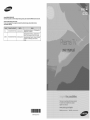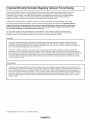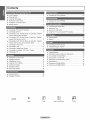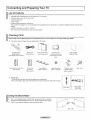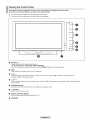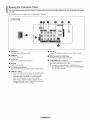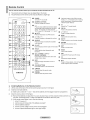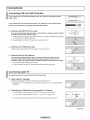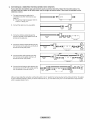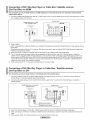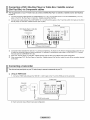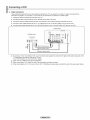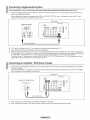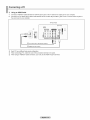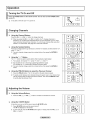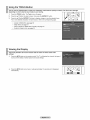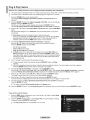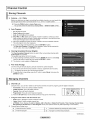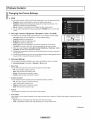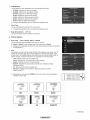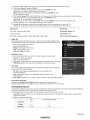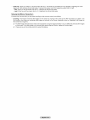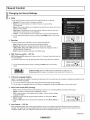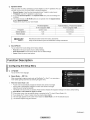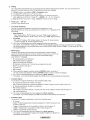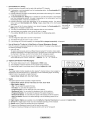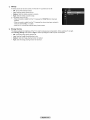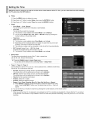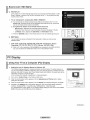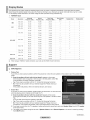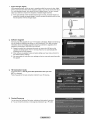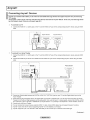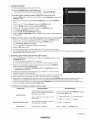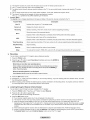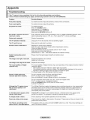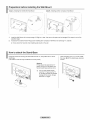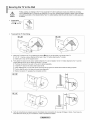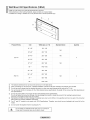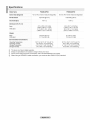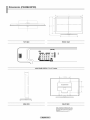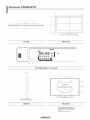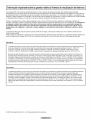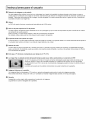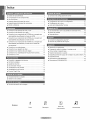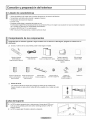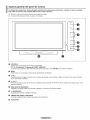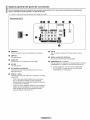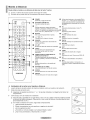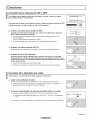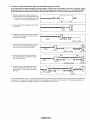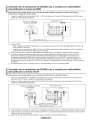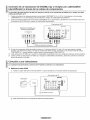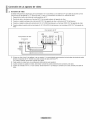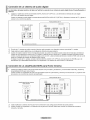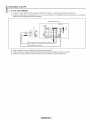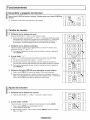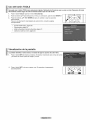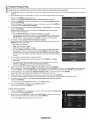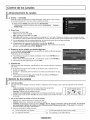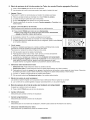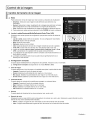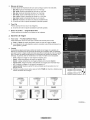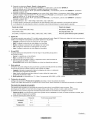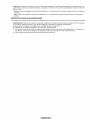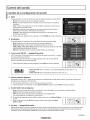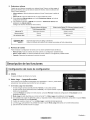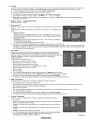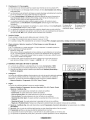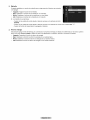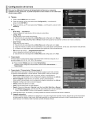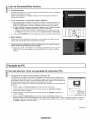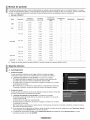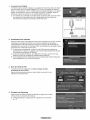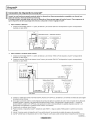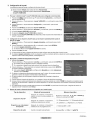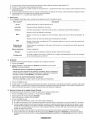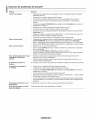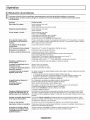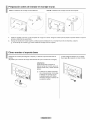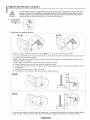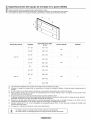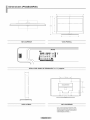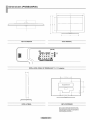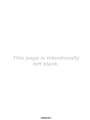Samsung 430 Serie Manual de usuario
- Categoría
- Televisores de plasma
- Tipo
- Manual de usuario
Este manual también es adecuado para
La página se está cargando ...
La página se está cargando ...
La página se está cargando ...
La página se está cargando ...
La página se está cargando ...
La página se está cargando ...
La página se está cargando ...
La página se está cargando ...
La página se está cargando ...
La página se está cargando ...
La página se está cargando ...
La página se está cargando ...
La página se está cargando ...
La página se está cargando ...
La página se está cargando ...
La página se está cargando ...
La página se está cargando ...
La página se está cargando ...
La página se está cargando ...
La página se está cargando ...
La página se está cargando ...
La página se está cargando ...
La página se está cargando ...
La página se está cargando ...
La página se está cargando ...
La página se está cargando ...
La página se está cargando ...
La página se está cargando ...
La página se está cargando ...
La página se está cargando ...
La página se está cargando ...
La página se está cargando ...
La página se está cargando ...
La página se está cargando ...
La página se está cargando ...
La página se está cargando ...
La página se está cargando ...
La página se está cargando ...
La página se está cargando ...
La página se está cargando ...
La página se está cargando ...
La página se está cargando ...
La página se está cargando ...
La página se está cargando ...
La página se está cargando ...

i Informaci6nimportantesobrelagarantiarelativaalformatodevisualizaci6ndeltelevisori
Las pantallas PDP con formato de pantalla panoramica (16:9, la relaci6n de aspecto ancho:alto de la pantalla) estan diser_adas
principalmente para visualizar videos de movimiento de formato panoramico. En estas pantallas debe ver las imagenes en el formato 16:9
de pantalla panoramica o ampliadas para Ilenarla pantalla si el modelo tiene esta opci6n, yen movimiento constante. La visualizaci6n de
imagenes y graficos estaticos en la pantalla, como las barras oscuras laterales en programaci6n y videos detelevisi6n enformato estandar
no ampliados, debe limitarse a no mas del 5% de]tiempo total de visualizaci6n del televisor por semana.
Ademas, la visualizaci6n de otras imagenes estaticas y texto, como los informes de bolsa, pantallas de videojuegos, Iogotipos de
emisoras, sitios Web o graficos y dibujos de ordenador, debera limitarse en todos los televisores como ya se ha descrito. La visualizaci6n
de imageries est_ticas que supere los limites de las instrucciones anteriores puede producir un envejecimiento desigual de
ias pantaltas PDP, Io que provocara una reproducci6n superpuesta suti! pero permanente de la imagen. Para evitarlo, varie ia
programacion y las im_genes y, sobre todo, visualice imageries en movimiento a toda pantalla, no graficos estaticos ni barras
oscuras,
En modelos de PDP que ofrezcan opciones para el tamafio de la imagen, utilice estos controles para ver los distintos formatos como
imagen a toda pantalla.
Tengacuidado en la selecci6n y duraci6n de losformatos detelevisi6n utilizados para la visualizaci6n. La garantia limitada de Samsung no
cubre el envejecimiento desigual de la PDP como resultado de la selecci6n y uso de formatos, asi como otras imagenes retenidas.
861o EE,UU,
La unidad del producto que se incluye con este manual del usuario se suministra con licencia bajo derechos de propiedad intelectual
de otras empresas. En concreto, este producto se suministra con licencia bajo las siguientes patentes de EE.UU.: 5,991,715,
5,740,317, 4,972,464, 5,214,678, 5,323,396, 5,539,829, 5,606,618, 5,530,655, 5,777,992, 6,289,306, 5,610,985, 5,481,643,
5,544,247, 5,960,037, 6,023,490, 5,878,080 y bajo el nt_merode aplicaci6n de patentes publicadas de EE.UU. 2001-44713-A1.
Esta licencia esta limitada al uso no comercial privado de consumidores que sean usuarios finales para contenido con licencia. No
se otorga ningt_nderecho para uso comercial. La licencia no cubre ninguna unidad del producto que no sea _sta y la licencia no se
extiende a ninguna unidad del producto o proceso sin licencia enconformidad con el ISO/IEC 11172-3o ISO/IEC 13818-3 utilizada
ovendida en combinaci6n con esta unidad del producto. La licencia s61ocubre el uso de esta unidad para codificar y/o descodificar
archivos de audio en conformidad con el ISO/IEC 11172-3o ISO/IEC 13818-3. No se otorga ning0n derecho bajo esta licencia para
caracteristicas o funciones del producto que noesten conformes con el ISO/IEC 11172-3o ISO/IEC 13818-3.
Otros paises
La unidad del producto que se incluye con este manual del usuario se suministra con licencia bajo derechos de propiedad intelectual
de otras empresas. Esta licencia esta limitada al uso no comercial privado de consumidores quesean usuarios finales para
contenido con licencia. No se otorga ning0n derecho para uso comercial. La licencia no cubre ninguna unidad del producto que no
sea esta y la licencia no se extiende a ninguna unidad del producto o proceso sin licencia enconformidad con el ISO/IEC 11172-3
o ISO/IEC 13818-3 utilizada o vendida en combinaci6n con esta unidad del producto. La licencia s61ocubre el uso de esta unidad
para codificar y/o descodificar archivos de audio en conformidad con el ISO/IEC 11172-3o ISO/IEC 13816-3. No se otorga ning0n
derecho bajo esta licencia para caracteristicas ofunciones del producto que no est_n conformes con el ISO/IEC 11172-3o ISO/IEC
13818-3.
© 2009 Samsung Electronics Co., Ltd. Reservados todos los derechos.

i lnstrucciones para el usuario
O Retenci6n de imageries en la pantalla
No deje imageriesfJjasvJsibles(como las de un videojuego) en el panel de lapantalla de plasma durante mucho tJempo,ya que se
podria producir la retenci6n de la imagen en la misma. Este fen6meno de retenci6n de imagenes tambien se denomina "quemadura de
pantalla". Para evitar dicha retenci6n de la imagen, consulte la pagina 24 de este manual para reducir el grado de brillo y contraste de
la pantalla al mostrar una imagen fija.
Altitud
La PDP s61opuede funcionar normalmente hasta altitudes de 2.000 metros.
Calor en la parte superior dei TV de plasma
La parte superior del aparato puede calentarse tras un uso prolongado ya que el calor se disipa desde el panel a trav_s de los orificios
de ventilaci6n de la parte superior.
Esto es normal y no indica ningQndefecto ni fallo de funcionamiento del aparato.
No obstante, debe evitarse que los ni_os toquen la parte superior del aparato.
Eiaparato emite una especie de crujido.
El ruido similar a un crujido puede producirse cuando el aparato se contrae o se expande debido a un cambio ambiental de temperatura
o humedad. Este hecho es normal y no se trata de ningt_ndefecto en la unidad.
Defecto de celda
La PDP utiliza un panel compuesto de 1.230.000 (nivel SD) a 3.150.000 (nivel HD) pixeles que requieren una sofisticada tecnologia
para su producci6n. No obstante, puedeque existan unos cuantos pixeles brillantes u oscuros en la pantalla. Estos pixeles no influiran
en el rendimiento del aparato.
Eviteque el TV funcione atemperaturas pot debajo de 41 °F (5 °C)
La imagen fija visualJzada durante demasJado tiempo puede causar daSos permanentes en el panel de la PDP.
Ver el TV de plasma en formato 4:3 durante un tiempo prolongado puede dejar rastros de bordes en la
izquierda, derecha o centro de la pantalla causados por ladiferencia de emisi6n de luz en la pantalla.
La reproducci6n de un DVD o el uso de una consola de videojuegos pueden provocar un efecto similar en
la pantalla.
Los dar_osprovocados por los efectos mencionados no quedan cubiertos por la garantia.
Imageriesfantasma en la pantalla,
Ver imagenesfijas de videojuegos y PC durante un periodo prolongado puede producir restos de imagenesparciales.
Para evitar este efecto, reduzca el 'brillo' y el 'contraste' al mostrar ira&genes fijas durante un tiempo prolongado.
Garantia
LagarantJa no cubre ningQndaSo causado por la retenci6n de imagenes.
La garantia no cubre el desgaste de la pantalla.

i indice
,,, Listado de caracteristicas .......................................................... 5
,,, Comprobaci6n de los componentes .......................................... 5
,,, Uso del soporte ......................................................................... 5
,,, Aspecto general de]panel de control ........................................ 6
,,, Aspecto general del panel de conexiones ................................. 7
,,, Mando a distancia ..................................................................... 8
,,, Conexi6n de las antenas deVHF y UHF .................................. 9
,,, Conexi6n de la televisi6n por cable........................................... 9
,,, Conexi6n de un reproductor de DVD/Blu-ray o receptor por
cable/satelite (decodificador) a traves de HDMI...................... 11
,,, Conexi6n de un reproductor de DVD/Blu-ray o receptor por
cable/satelite (decodificador) a traves de DVl ......................... 11
,,, Conexi6n de un reproductor de DVD/Blu-ray o receptor por
cable/satelite (decodificador) a traves de los cables de
componentes ........................................................................... 12
,,, Conexi6n a una videocamara .................................................. 12
,,, Conexi6n de un aparato de video ........................................... 13
,,, Conexi6n de un sistema de audio digital ................................. 14
,,, Conexi6n de un amplificador/DVD para Home Cinema .......... 14
,,, Conexi6n a un PC ................................................................... 15
m Encendido y apagado del televisor ......................................... 16
,,, Cambio de canales .................................................................. 16
,,, Ajuste del volumen .................................................................. 16
,,, Uso del bot6n TOOLS ............................................................. 17
,,, Visualizaci6n de la pantalla ..................................................... 17
,,, Visualizaci6n de los menOs..................................................... 18
,,, Funci6n Plug & Play ................................................................ 19
,,, Almacenamiento de canales .................................................. 20
,,, Gesti6n de los canales ............................................................ 20
,,, Cambio del tamafio de la imagen............................................ 22
,,, Cambio de la configuraci6n del sonido ................................... 26
,,, Configuraci6n de] menOde configuraci6n ............................... 27
,,, Configuraci6n de la hora ......................................................... 31
,,, Lista de Entradas/Editar Nombre ............................................ 32
,,, Uso del televisor como una pantalla de ordenador (PC)......... 32
,,, Modos de pantalla................................................................... 33
,,, Soporte tecnico ....................................................................... 33
,,, Conexi6n de dispositivos Anynet+........................................... 35
,,, Soluci6n de problemas deAnynet+ ......................................... 38
,,, Resoluci6n de problemas ........................................................ 39
,,, Preparaci6n antes de instalar el montaje mural...................... 40
,,, C6mo montar el soporte base ................................................. 40
,,, Fijaci6n del televisor a la pared............................................... 41
,,, Especificaciones del equipo de montaje en la pared (VESA).42
,,, Especificaciones ...................................................................... 43
,,, Dimensiones (PN42B430P2D) ................................................ 44
,,, Dimensiones (PN50B430P2D) ................................................ 45
Simbolos
Bot6n de
Pulse Remarque Herramientas
una pulsaci6n

I Conexi6n y preparaci6n del televisor
Listado de caracteristicas
• Valores ajustables de la imagen que se pueden almacenar en lamemoria del televisor.
• Temporizador automatico para encender o apagar el televisor.
• Temporizador de desconexi6n especial.
• Funci6n V-chip.
• Excelente interfaz digital y capacidad de trabajo en red
El sintonizador digital HD incerporado permite ver las emisiones HD que no exigen una suscripci6n sin que sea necesario disponer
de un receptor de televisi6n per cable/sat61ite(decodificador).
• Cenexi6n HDMI/DVI del PC con este televisor.
• SRS TruSurround HD proporciona un sistema surround virtual.
Comprobaci6n de los componentes
Compruebe que los articulos siguientes vengan incluidos con su televisor, Sifalta alguno, pongase en ¢ontacto con su
distribuidor,
El color y la forma de los componentes pueden variar seg_n el modelo.
Mando a distancia
(BN59-00852A)/
Pilas AAA (4301-000103)
Cable de alimentacion
(3903-000144
Manual dei usuario/
Guia de configuracion rapida
Tarjeta de garantia/ Patio de Iimpieza
Manual de seguridad (BN63-01798B)
(No disponibte en todos tos
lugaree)
il;¸ ; < ! : ! i ¸¸¸
Nt_cleo de ferrita para N_cleo de ferrita para Cubiertainferior Soportes anilla(4) Soporte TV
cable de alimentaci6n cable de AV lateral (Consultela pagina40) (Consultela pagina40) (BN96-10788A)
(3301-001305) (3301-001201) (Coneultela pagina41)
Tornillos (4)
@
N_cleo de ferrita
Los nt_cleosde ferrita se utilizan para proteger los cables de las interferencias.
Cuando conecte un cable, abra el nOcleode ferrita y sujetelo con un cable cerca del
enchufe.
Uso del soporte
.................... TT..............................
ii
ii i
.................... .%'............................. ,'
CaNede _
alimentad6n i i Cabledeaudb/caNedevideo
....................................................
La PDP la deben transportar dos o mas personas. Nunca deje la PDP en el
suelo ya que la pantalla puede sufrir dafios. Mantenga siempre la PDP en
posici6n vertical.
La PDP se puede girar 20 grados a derecha e izquierda.

Aspecto general del panel de control
Losbotones de laparte inferiorclerechadel panelcontrolanlas funciones basicasdel televisor,incluidoslos raenOsen pantalle.
Pareutilizer las funciones m_s avanzadas debe usarse elraando a distancie.
El color y la forma del producto pueden variar seg_n el modelo.
Si toca el bot6n del panel frontal, se activan los botones.
:b-o
O
0
O
O
O
0
O
SOURCED
Cambia entre todas las fuentes de entrada disponibles
(TV,AV, Componentel, Cornponente2, HDMII, HDMI2/DVI).
Enel ment_de la pantalla, utilice este bot6n del mismo modo que elbot6n ENTER_ del mando a distancia.
MENU
Pt_lselopara ver en pantalla un ment_de las caracteristicas del televisor.
+VOL =
PL_Iselospara subir o bajar el volumen. Enel ment_de la pantalla, use los botones + VOL = del mismo modo que los botones
4 y i,- del mando a distancia.
ACHV
Permiten cambiar de canal. En el men_ de la pantalla, use los botones A CH V del mismo modo que los botones ,&y _r del
mando a distancia.
INDICADOR DE ENCENDIDO
Parpadea y se apaga cuando se enciende el aparato y se ilumina en el modo en espera.
(ENCENDIDO)
Sepulsa para encender o apagar e] televisor.
SENSOR DEL MANDO A DISTANCIA
El mando a distancia debe dirigirse hacia este punto del televisor.
O ALTAVOCE8

Aspecto general del panel de conexiones
Use los terminates del panel de conexion paraconectar componentes de AN que estaran disponibles permanenternente,
come un reproductor de Blu-ray/DVD oun aparato de video.
El color y la forma del producto pueden variar seg_n el modelo.
...........................................................................................................
Panel lateral del TV
i ANTIN i
0
0
0
0
0
POWER IN
Permite conectar el cable de alimentaci6n suministrado.
SERVICE
$61opara servicio.
AUDIO OUT
Conexi6n para un componente de audio digital.
EX=LINK
$61opara servicio.
DVI IN (HDMt 2) (AUDIO-R/L)
Conexi6n para el terminal de salida de audio DVI de un
dispositivo externo.
O ANT IN
Usa un conector coaxial de 75 _ para antena o red por
cable.
O DIGITALAUDIO OUT (OPTICAL)
Se conecta al componente de audio digital.
0 COMPONENT IN 1, 2 IAV IN 1
Permite conectar el video/audio de componentes. El terminal
COMPONENT IN 1 tambien seusa como terminal AV IN I.
Conecte el cable de video al terminal COMPONENT
IN 1 [Y/VIDEO] y el cable de audio a los terminales
COMPONENT IN 1[R-AUDIO-L].
O
HDMt IN 1, 2(DVI)
Conexi6n para el terminal HDMI de un dispositivo quetenga
salida HDMI.
HDMI 2 se puede utilizar tambien como una conexi6n
DVl con entradas de se_ales de audio anal6gicas
independientes. Para realizar esta conexi6n se requiere
un cable opcional HDMI/DVl.
Cuando se usa un adaptador HDMI/DVl, las entradas de
sedales de audio anal6gicas DVl del televisor permiten
recibir sedales de audio por las entradas derecha e
izquierda desde un dispositivo DVl.

Mando a distancia
Puede utilizar e! mando a una distancia dei televisor de hasta 7 metros,
El color y la forma del producto pueden variar seg_n el modelo.
El exceso de luz puede influir en el rendimiento de] mando a distancia.
POWER TV
,,
E i
__SANSUN_
O POWER _)
Enciende y apaga el televisor.
O BOTONES NUMIERICOS
Permiten cambiar de canal.
Permite seleccionar canales adicionales _}
(digitaies y analogicos) emitidos por la misma
emisora. Por ejemplo, para seleccionar el canal _)
"54-3", pulse "54" y despues pulse "-1" y "3".
_MUTE
Interrumpe temporalmente el sonido.
Permiten subir o bajar el votumen.
e SOURCE _)
Permite very seleccionar las fuentes de
video disponibtes, l_)
@ CH MST
Muestra tas tistas de canales en la pantalta.
Q TOOLS
Permite seleccionar rapidamente las
@
funciones que se usan con mayor
frecuencia.
ARRIBA AIABAJO T llZQUIERDA ,ql
DERECHA_/ENTER C_
Permiten seleccionar los elementos del _)
menO en pantalla y cambiar los valores del
men& @
@ INFO
Muestra informaci6n en la pantalla del
televisor.
(l)
@
@
BOTONES DE COLORES
Use estos botones en la lista de canales.
S.MODE
Permite seteccionar et modo de la sonido.
P.MODE
Permite seteccionar et modo de la imagen.
Utilice estos botones en los modos DMA y
Anynet +. ((_"_: Este mando a distancia se
puede usar para controlar ta grabaci6n de
tas grabadoras de Samsung con tafuncion
Anynet+).
TV
Selecciona directamente el modo TV.
PRE-CH
Sintoniza el canal anterior.
_-,--_CHi"i
Permiten cambiar de canal,
MENU
Muestra et men_ en la pantalta.
FAV.CH
Permite sintonizar tos canaies favoritos.
RETURN
Vueive al men_ anterior.
EXiT
Se pulsa para salir det men&
RSEE
Selecci6n det tamar_o de ta imagen.
SRS
Selecciona et modo Trusurround SRS HD.
CC
Controla et decodificador de subtitulos.
IVITS
Permite elegir estereo, monoaural o un
programa de audio independiente (emision
SAP).
1
2
Instalaci6n delas pilasenel mando a distancia
Levante la tapa de la parte posterior del mando a distancia, como se muestra en la ilustraci6n.
Instale dos pilas de tama_o AAA.
AsegQrese de respetar los extremos "+" y "-" de las pilas indicados en el diagrama de] interior del
compartimento.
Cierre la tap& como se muestra en la ilustraci6n.
Saque las pilas y guardelas en un lugar fresco y seco si no va a utilizar el mando a distancia durante
un periodo de tiempo prolongado. (Suponiendo un uso normal del televisor, las pilas deberian durar
aproximadamente un argo.)
Si el mando a distancia no funciona, haga estas comprobaciones
I. LEsta encendido el televisor?
2. LEstan intercambiados los polos positivos y negativos de las pilas?
3. LSe han agotado las pilas?
4. LHa habido un corte de energia o se ha desenchufado el cable?
5. LHay en las proximidades un fluorescente o un ne6n?

I Conexiones
Conexi6n de las antenas de VHF y UHF
Si su entena tiene un juego de cables con este aspecto, consulte "Antenas con cables
pianos dobles de 300 Q" a continuaci6n,
Si le antena tiene un cable con este aspecto, consulte "Antenes con cables coe×ieles de 76£_",
8i tiene dos antenas, consulte "Antenas de VHF y UHF separadas". __
Antenas con cables pianos dobles de 300 £_
8i utilize una entene e×terna (de azotee o de "cuernos") de cables pianos dobles de
300 Q, siga las indicaciones siguientes,
1, Coloque los hilos del cable doble bajo los tornillos de un adaptador de 300 a 75 D
(no suministrado).
Utilice undestornillador para apretar los tornillos.
2, Enchufe el adaptador en el terminal ANT IN de la parte posterior de]televisor.
Antenas concablescoaxialesde 75£_
Enchufe el cable de la antena en el terminal ANT IN de la parte posterior del televisor.
Antenas deVHFy UHFseparadas
8i dispone de dos antenas seperades pare el televisor (une de VHF y otra de UHF),
deberfi combiner las sefiales de ambas antenas antes de conectarlas aitelevisor, Este
procedimiento requiere un combinador-adaptador optional (disponible en la mayoria de
tiendas de electr6nica),
1, Conecte los dos cables de antena al combinador.
2, Enchufe el combinador en el terminal ANT IN de la parte inferior del panel posterior.
Conexi6n de la televisi6n pot cable
Para conectar a un sistema de TV por cable, siga estas instrucciones.
Cable sin decodificador de cable
Enchufe el cable de entrada en el terminal ANT INde laparte posterior del televisor.
Dado que el televisor tiene previsto el uso detelevisi6n por cable, no se necesita un
decodificador para ver canales de cable no codificados.
Conexi6n al decodificador de cable que decodifica todos los canales
1, Busque el cable conectado al terminal ANT OUTde sudecodificador de cable.
Este terminal puede estar etiquetado como "ANT OUT", "VHF OUT" o sencillamente
"OUT".
2, Enchufe el otro extremo de] cable en el terminal ANT INde la parte posterior del televisor.
ANT iN ANT OUT jm_l
ContinDa. ..

Conexi6n al decodificador de ¢al0ie clue decodifica aigunos ¢anaies
8i su decodificaclor de cable decodifica _nicamente algunos canales (como, por ejemp!o, canales de suscripci6n), siga las
instrucciones que se inciuyen a continuaci6n, Necesitar_ un separaclor de se_ales de dos vias, un conmutador RF (AIB) y
cuatro extensiones de cable de antena. (Estes articulos estan disponibles en la mayoria de las tiendas de electr6nica,)
Busque y desconecte elcable conectado al
terminal ANT IN de su decodificador de cable.
@ Este terminal puede estar etiquetado como
"ANT IN", "VHF IN" o sencillamente "IN".
_ f ANTIN
Conecte este cable al separador de seSales
de dos vias.
Cable
de entrada
Separador
Conecte uncable de antena entre el terminal
OUTPUT del separador y el terminal IN del
decodificador de cable.
Conecte uncable de antena entre el terminal
ANT OUT del decodificador de cable yel
terminal B-IN del conmutador RF(A/B).
..........
de entrada Separador _ _ L 1
Decodificador de cable
Separador
Conmutador
Conecte otto cable entre elotro terminal
OUT del separador yel terminal A-IN del
conmutador RF (A/B).
Conecte el Qltimocable de antena entre el
terminal OUT del conmutador RF (A/B) y
el terminal ANT IN de la parte posterior del
televisor.
Decodificador de cable Conmutador
de entrada Separador [
Parteposterior
_==== _ de1televisor
RF(A/B)
Conrnutador
Una vez realizada esta conexi6n, ajuste el conmutador A/B a la posici6n "A" para la visualizaci6n normal. Ajuste el conmutador A/B
en laposici6n "B" para ver los canales codificados. (Cuando ajuste el conmutador A/B en la posici6n "B", necesitara sintonizar el
TV con el canal de salida del receptor de cable, que normalmente es el canal 3 o 4).

Conexi6n de un reproductor de DVD/Blu-ray o receptor por cable/sat_lite
(decodificador) a trav_s de HDMI
Esta conexion s61o se puede realizar si hay un terminal de salida de HDMI en el dispositivo externo, Esta conexion
proporciona una imagen de ia mayor calidad,
1. Conecte un cable HDMI entre el terminal HDMI IN 1 o 2(DVI) del televisor y el terminal HDMI del reproductor de DVD/Blu-ray o
receptor por cable/satelite (decodificador).
Reproductor de DVD/Blu-ray o
receptor por cable/sat6lite
Panel posterior del TV
_ Cable HDMI (No suministrado)
@ _,Qu6es HDMI?
• HDMI, o interfaz multimedia de alta definici6n, esuna interfaz que permite la transmisi6n de set,ales digitales de audio y de
video mediante un solo cable.
• La diferencia entre los dispositivos HDMI y DVI es que el HDMI es mas pequer_oy tiene instalada la funci6n de codificaci6n
HDCP (protecci6n alta de la copia digital del ancho de banda).
@ Cada reproductor DVD o receptor por cable/sat61ite (decodificador) tiene una configuraci6n diferente del panel posterior.
@ Puede que el televisor no proporcione salida de sonido y muestre imageries con colores an6malos si se han conectado
reproductores DVD/Blu-ray o receptores por cable/satelite que admiten versiones de HDMI anteriores a la versi6n 1.3. Si
se conecta un cable antiguo HDMI y no hay sonido, conecte el cable HDMI al terminal HDMI IN 2 y los cables de audio a
los terminales DVI IN (HDMI2) [R-AUDIO-L] de la parte posterior del televisor. Si ocurriera esto, p6ngase en contacto con la
empresa que suministr6 el reproductor de DVD/Blu-ray o receptor por cable/sat61ite para confirmar la versi6n HDMI y solicite una
actualizaci6n.
@ Los cables HDMI que no son 1.3 pueden causar un molesto parpadeo o que no se muestre la pantalla.
Conexi6n de un reproductor de DVD/Biu-ray o receptor por cabie/sat_lite
(decodificador) a tray,s de DVl
Esta conexion s6io se puede reafizar si hay un terminal de salida de DVl en el dispositivo externo.
1. Conecte un cable HDMI/DVI o un adaptador de DVI-HDMI entre el terminal HDMI IN 2(DVI) del televisor y el terminal DVI del
reproductor de DVD / Blu-ray o receptor por cable/satelite (decodificador).
2. Conecte los cables de audio entre el terminal DVI IN (HDMI 2) [R-AUDIO-L] del televisor y del reproductor de DVD / Blu-ray o
receptor por cable/satelite (decodificador).
Reproductor de DVD/Blu-ray o receptor
por cable/sat61ite
Panel posterior del TV
_ Cablede audio (no suministrado)
_ Cable HDMI/DVI (no suministrado)
Cada reproductor de DVD/Blu-ray o receptor por cable/sat_lite (decodificador) tiene unaconfiguraci6n diferente del panel posterior.
Cuando conecte un reproductor de DVD o receptor de televisi6n por cable/sat61ite(decodificador), debe hacer coincidir los colores
de] terminal de conexi6n y del cable.
Cuando se usa una conexi6n de cable HDMI/DVl, se debe conectar en el terminal HDMI IN 2(DVl).

Conexibn de un reproductor de DVD/Blu-ray o receptor pot cablelsat61ite
(decodificador) a trav_s de los cables de componentes
Los terminales del panel posterior del televisor facilitan la conexi6n de un reproductor de DVD/Blu=ray o receptor por cable/
satelite (decodiflcador) al TV,
1. Conecte los cables de loscomponentes entre los terminales COMPONENT IN (1 o 2) [Y, PB,PR]del televisor y los terminales
COMPONENT [Y, PB,PR] del reproductor de DVD/Blu-Ray o receptor por cable/sat61ite(decodificador).
2. Conecte los cables de audio entre losterminales COMPONENT IN (1 o 2) [R-AUDIO-L] del televisor y losterminales AUDIO OUT
del reproductor de DVD1Blu-Ray o receptor por cablelsatelite (decodificador).
Panel posterior del TV
Reproductor de DVD/Blu-ray o
receptor por cable/sat_lite
[D El video decomponentes divide las sefiales de video en Y (Luminancia (brillo)), PB(azul) y PR(rojo) para mejorar la calidad
del video. Las conexiones de audio y de video de componentes deben coincidir. Por ejemplo, si se conecta el cable de video a
COMPONENT IN 1,conecte tambi_n el cable de audio a la misma entrada COMPONENT iN 1.
[D Cada reproductor de DVD/Blu-ray o receptor por cablelsatelite (decodificador) tiene una configuraci6n diferente del panel posterior.
Cuando conecte un reproductor de DVDIBlu-ray o receptor por cable/sat_lite (decodificador), debe hacer coincidir los colores del
terminal de conexi6n y del cable.
Conexibn a una videoc_mara
Los conectores del panel lateral y posterior del TV facilitan la cone×i6n a una videoc_mara.
tVledianteelcable HDMI
1. Conecte un cable HDMI entre el terminal HDMI IN 1o 2(DVl) del televisor y el terminal HDMI de la videocamara.
Videoc_mara
Panel posterior del TV
_ Cable HDMI (No surninistrado)
Cada videoc_mara tiene una configuraci6n diferente del panel posterior.

Conexi6n de un aparato de video
Conexi6n de video
Enestas instrucciones seasume que ya ha conectado el TV a unaantena o a un sistema de TV por cable (de acuerdo con las
instrucciones de las paginas 9 y 10). Ignore el paso I si aQnno ha conectado una antena o un sistema de cable.
1, Desenchufe el cable o la antena de la parte posterior del TV.
2. Enchufe el cable o la antena en el terminalANT IN de la parte posterior del aparato de video.
3, Conecte un cable de antena entre el terminal ANT OUT del aparato de video y el terminal ANT IN del televisor.
4, Conecte un cable de video entre el terminal AV IN 1 [Y/VIDEO] del televisor y el terminal VIDEO OUT del aparato de video.
5, Conecte cables de audio entre los terminales AV IN 1 [R-AUDIO-L] del televisor y los terminales AUDIO OUT del aparato de
video
Panel posterior del TV
Panel posterior del video
%
Si tiene un video "mono" (sin estereo), use un conector Y (no suministrado) para conectar los terminales de entrada de audio
derecho e izquierdo del TV.Tambi_n se puede conectar el cable al terminal "R".
Si el video es est6reo, tendra que conectar dos cables.
Cada aparato devideo tiene una configuraci6n diferente del panel posterior.
Cuando conecte un aparato de video, debe hacer coincidir los colores del terminal de conexi6n y del cable.
Cuando se conecta aAV NI 1, el color (verde) del terminalAV IN I [Y/VIDEO] no coincide con el color (amarillo) del cable de
video.

Conexi6n de un sistema de audio digital
Los terminales del panel posterior dei televisor facilitan la conexi6n de un sistema de audio digital (Home Cinema/Receptor) al
televisor,
1. Conecte un cable 6ptico entre los termJnales DIGITALAUDIO OUT (OPTICAL) y los termJnalesde entrada de audio digital
(OPTICAL) del sistema de audio digital.
Cuando un sistema de audio digital se conecta al terminal DIGITAL AUDIO OUT (OPTICAL): Reduzca el volumen del TV y ajuste el
volumen con el control del sistema.
Panel posterior del TV
Sistema de audio digital
El audio de 5.1 canales es posible cuando el televisor esta conectado a un dispositivo externo que admita 5.1 canales.
Cada sistema de audio digital tiene una configuraci6n diferente del panel posterior.
Cuando el receptor (sistema Home Cinema) esta activado, se puede oir la salida de sonido desde el terminal 6ptico del televisor.
Cuando se ve la televisi6n a trav_s de un DTV (a_reo), el televisor envia el sonido de 5.1 canales al receptor del sistema Home
Cinema. Cuando la fuente es un componente digital, como un DVD, y esta conectada al televisor a traves de HDMI, s61ose oye el
sonido de 2 canales del receptor de] sistema Home Cinema.
Si desea oir audio de 5.1 canales, conecte el terminal DIGITAL AUDIO OUT (OPTICAL) del reproductor de DVD/Blu-ray o del
decodificador por cable/sat_lite directamente a unamplificador o un sistema de Home Cinema, no al televisor.
Cone×i6n de un amplificadodDVD para Home Cinema
Conecte los cables de audio entre los terminales AUDIO OUT [R-AUDIO-L] del televisor y los terminales AUDIO IN [L-AUDIO-R]
del amplificador/DVD para Home Cinema.
Cuando conecte un amplificador de audio a los terminales AUDIO OUT [R-AUDIO-L]:Disminuya el volumen de]TV y ajuste el nive]
del volumen con el control del volumen del amplificador.
Panel posterior del TV
Amptificador/DVD del sistema
Home Cinema
j_
(no suministrado)
Cada amplificador y sistema de DVD para Home Cinema tiene una configuraci6n diferente del panel posterior.
Cuando conecte un amplificador o un sistema de DVD para Home Cinema, debe hacer coincidir los colores del terminal de
conexi6n y del cable.

Conexi6n a un PC
Uso del cable HDMI/DVI
1, Conecte un cable HDMI/DVI entre el terminal HDMI IN 2 del televisor y el terminal de salida PC del ordenador.
2, Conecte un cable estereo miniclavija/2 RCA de 3,5 mmentre el terminal DVI IN(HDMI2) [L-AUDIO-R] del televisor yel terminal de
salida de audio de latarjeta de sonido del ordenador.
Panel posterior det TV
PC
_ Conector est_reo de 3,5 mm para el cable 2 RCA (no suministrado)
_ Cable HDMI/DVI (no suministrado)
Cada ordenador tiene una configuraci6n diferente del panel posterior.
Cuando conecte un ordenador, debe hacer coincidir los colores del terminal de conexi6n y del cable.
Cuando se usa una conexi6n de cable HDMI/DVI, se debe conectar en el terminal HDMI IN 2.

HFuncionamiento
Encendido y apagado del televisor
televisor, POWER W
El televisor puede tardar unos segundos en encenderse. [_
Cambio de canales
Utilizaci6n de los botones de canal
Pulse los botones OH o CH _: para cambiar de canal.
Cuando se pulsan los botones CH -', o CH i": el televisor cambia los canales
secuencialmente. Vera todos los canales que hamemorizado el TV. (Debe haber
un minimo de tres canales memorizados.) No vera los canales borrados o no
memorizados. Consulte la pagina 20 para la memorizaci6n de los canales.
Utilizaci6n de los botones num_ricos
Utilice los botones num@icos para ir directamente a un canal. Por ejemplo, para
seleccionar el canal "27", pulse "2" y"7".
Para cambiar rapidamente de canal, pulse los botones num@icos y despu_s el
bot6n ENTERS.
Use del botbn "_= "
El bot6n "(_- ;" se utiliza para seleccionar emisoras que emitan con sepal digital.
1. Por ejemplo, para seleccionar el canal "7-1", pulse "7", "_-=_","1".
HD indica que el televisor esta recibiendo una sepal digital de alta definici6n.
SD indica que el televisor esta recibiendo una sepal digital de definici6n estandar.
Para cambiar rapidamente de canal, pulse los botones num@icos y despu_s el
bot6n ENTERS.
Utilizaci6ndel bot6nPRE-CHparaseleccionar el canalanterior
1. Pulse el bot6n PRE-CH. El televisor cambiara al 01timocanal visualizado.
Para cambiar rapidamente de un canal a otro que noes correlativo, sintonice un
canal y utilice el bot6n num@ico para seleccionar el segundo canal. A continuaci6n,
utilice el bot6n PRE-CH para alternar rapidamente entre ambos.
.....J
¢..J
i i
[..... -................. ._.....i
i lJ
Ajuste dei volumen
Utilizaci6n de los botones de volurrten
1, PulselosbotonesVOLi_] oVOL I-] parasubiro bajarelvolumen.
Usodel bot6n A MUTE
Puede interrumpir el sonido en cualquier momento pulsando el bot6n _MUTE
1, Pulse el bot6n _MUTE y se desconectara el sonido.
se mostrara en la pantalla.
2, Para recuperar el sonido, vuelva a pulsar el bot6n _MUTE o pulse los botones
VOL _-] o VOL _-_.
i.....11 " Lvl Jl.....J
................................................
_ MUTE _

Uso dei bot6n TOOLS
8e puecle usar e! boronTOOLS para seleccionar rapida y facJlmente las funcJones que se usan con mas frecuencia, El menu
Herramientas cambia seg_n el modo de entrada externo que se esta viendo,
1. Pulse el bot6n TOOLS. Aparece e] menu HerramJentas.
2. Pulse los10otonesA/T para seleccionarun menuy, a continuaci6n,pulseel bot6nENTERS.
3. Pulse los botones A/T/4/_.,/ENTER_ para ver,cambiar o usar las opciones
seleccionadas.
Para ver una descripci6n mas detallada de cada funci6n, consulte la pagina
correspondiente.
, Cambiar a Cab!e (o aAire), pagina 20
Visualizaci6n de la pantalla
La pantalla identifica el canal actual y el estado de algunos ajustes de audio-video.
I, Pulse el bot6n INFO del mando a distancia. Eltelevisor mostrar& el canal, el tipo de sonido
y el estado de ciertos ajustes de imagen y sonido.
@ Pulse el bot6n INFO otra vez o espere unos 10 segundos y desaparecera
automaticamente.

Visualizaci6n de los men s
Antes de utilizar el televisor, sign los pasos que se expiican a continuation para aprender a desplazarse por el menu a fin de
seleccionar y ajustar Ins diferentes funciones,
1, Pulse el bot6n MENU.
El ment_principal se muestra en la pantalla. En el lado izquierdo hay los siguientes iconos: Irnagen, $onido, Canal,
Configuration, Entrada, Aplicaciones, $oporte tecnico,
2, Pulse los botones A o T para seleccionar uno de los iconos.
Pulse los botones 4 o _- para acceder almenOsecundario de los iconos.
3, Pulse los botones ,L o T para desplazarse por las opciones del men&
Pulse el bot6n ENTER_ para acceder a los elementos del men&
4, Pulse los botones A/V/4/_- para cambiar los elementos seleccionados.
Pulse el bot6n RETURN para volver al menOanterior.
&
Pulse el bot6n EXIT para salir del men&
Uso de los botones del mando a distancia
Mover el cursor y seleccionar una opci6n.
Seleccionar la opci6n marcada.
EX ......................._i,.,_,,.,_Salireel men_ an pa tallg,J........................................................i..............................................[_,_Confirmarla configuraci6n
3 Ejemplo:Configuraci6ndelbrillo del televisoren el rnen_ de irnagen
_ Ajuste del brillo a 80
1, Pulse el bot6n MENU para ver el men&
2, Pulse el bot6n ENTER_ para seleccionar Irnagen.
3, Pulse los botones A o _r para seleccionar Brillo.
4, Pulse el bot6n ENTERS.
5, Pulse los botones 4 o _- hasta que el brillo cambie a 80.
6, Pulse el bot6n ENTERS.
@ Pulse el bot6n EXIT para salir del men&

Funci6n Plug & Play
Cuandoeltelevisorse enciende per primeravez,losvaloresse inieianeorrelativamentedeforma autom_tica.
Elsalvapantaltasseactivasi durantemasde 1minutenohay ningunaentradadesdeeltecladodetmandoa distanciamientrasPlug&Playestaen
ejecuci6n.
Elsalvapantallasse activasi durantemasde 15minutesnosedetectaningunasel_aldefuncionamiento.
1. Pulseel bot6nPOWERdetmandoadistancia.
Apareceel mensajeMenu Language,8tore Demo,ChannelsandTime will beset.
2. Pulseel bot6nENTERC_y apareceraautomaticamenteelmenuSelect Languageofthe eBB.
Pulseel bot6nENTERC#.
PulselosbotonesJ, o T paraseleccionarel idiomay, acontinuaci6n,pulseel bot6nENTERC_.
SemuestraelmensajeDefineelidioma del men&.
3. Pulsetosbotches _ o I_ paraseleccionarDemoeomereioo Usedomieiliarioy,acontinuaci6n,
pulseelbot6nENTER_.
Esrecomendableconfigurarel televisorenel modeUsedomieiHarioparaobtenerla mejor
imagenenunentomodomestico.
EImodeDemo eomercios61oesnecesarioen losentornoscomerciales.
Siaccidentalmenteseconfiguralaunidadenel modeDemocomereioy sedesea votvera
Usedomieiliario(normal):Pulseelbot6ndelvolumendettelevisor.Ouandose muestrala
OSDdel volumen,mantengapulsadoel bot6nMENUdeltelevisordurante5segundos.
4. Semuestraelmensaje 8eleeeionefuentedeantena pareguarder.
Pulselosbotones• o T parememorizarloscanalesdeconexi6nseteccionada.Pulseetbot6n
ENTER_ paraseleccionarIniciar.
• Aire: SeSaldeantenaa_rea.
• Cable:SeSaldeantenadecable.
• Auto: SeSatesdeantenaeereay percable.
@ Enel modeCablepuedeseleccionarel origendeseSalcorrectoentre8TD,HRCeIRCcon
losbotonesA, T, _1o I_;a continuaci6n,pulseel bot6nENTERS. Sitienecabledigital,
seleccionelafuentedetaseSaldelsistemadecableparaanal6gicayparadigital.P6ngase
encontactoconsu proveedordecableparaaveriguareltipodesistemadecableexistenteen
SUzona.
6. ElTVempezaraamemorizartodosloscanalesdisponibles.
ParadetenerlabOsquedaantesdequefinatice,pulseelbot6nENTERC#con Detener
seleccionado.
Unavezguardadosredesloscanalesdisponibles,se iniciala eliminaci6ndeloscanales
codificados.Vuelveamostrarseel ment_deprogramaci6nautomatica.
Pulseelbot6nENTER_ cuandose completelamemorizaci6ndecanales.
6. Apareceautomaticamenteel mensajeConfigure elmode de Reloj.Pulseel bot6nENTERS.
PulselosbotonesJ,o T paraseleccionarAuto y,acontinuaci6n,pulseel bot6nENTERS. SemuestraelmensajeCenfigurar la heradevereno.
SiseleccionaManual,se muestraConfigurarfecha y heraactuales.Paraobtenerinformaci6ndetalladasobreManual,consultelapagina31.
7. Pulselosbotones_, o T pareseleccionarApagado,Eneendidoo Auto y,acontinuaci6n,pulseel bot6nENTERC#.
Apareceautomaticamentela imagenpareseleccionarla zonahorariadondeustedvive.
8. PulselosbotonesA o T paraseleccionarla zonahorariay,a continuaci6n,pulseel bot6nENTER_.
Siharecibidounasepaldigital,se ajustarala heraautomaticamente.Encasenegative,consultela pagina31paraajustarel reloj.
9. Semuestraunabreveinstrucci6nsobreHowto getthebest performance from your newHDTV.
Pulseel bot6nENTERC#.
Puedeaccederala Guiadeeonexi6nHDenel menu8oporte tecnieo.
10. Pulseel bot6nENTERC#.Aparecerael mensajeDisfrute desu TV.
Cuandotermine,pulseel botdnENTERS.
8i deseareiniciar estafunei6n...
1. Pulseel bot6nMENUparaverelmenU.PulselosbotonesA o T paraseleccionarConfiguraei6n
y, acontinuaci6n,pulseel bot6nENTER_.
2. Pulsedenuevoelbot6nENTERS#paraseleccionarPlug& Play.Pareobtenermasinformaci6n
sobrelasopcionesdeconfiguraci6n,vuelvaa pulsarelbot6nENTER_.
Lafunci6nPlug& Playestadisponibles6toenel modeTV.

i Control de los canales i
AImacenamiento de canaJes
Antena _ AirelCable
Antes de empezar a memorizar los canales disponibles, debe indicar el tipo deorigen
de la serial conectada al TV (es decir, antena o sistema de cable).
Pulse el bei6n TOOLS para mostrar el menQHerramientaS:
Tambi6n puede cambiar de antena seleccionando Herramientas -_ Cambiar a
Cable(o Aire) .............................
Prog.Auto
• Aire: SePalde antena aire.
• Cable: SeSalde antena de cable.
• Auto: SeSales de antena aire y por cable.
8TD, HRC y mRCidentifican los distintos tipos de sistemas deTV por cable. P6ngase en contacto con su proveedor de cable
para averiguar el tipo de sistema de cable existente en su zona. En este momento ya se ha seleccionado el origen de la serial.
Una vez guardados todos los canales disponibles, se inicia la eliminaci6n de los canales codificados.
Vuelve a mostrarse el menQde programaci6n autom&tica.
Si desea detener la programaci6n automatica, pulse el bot6n ENTERS.
Aparece el mensaje _,Detener programacJ6n automation?. Seleccione 8i con los botones
4 o _ y, a continuaci6n, pulse el bot6n ENTERIC.
Supresi6nde loscanalesenoriptados(digitales)
Lafunci6n Borrar canal encriptado se usa para filtrar los canales codifioados despues
de ejecutar la funci6n Prog. Auto.
Puede tardar de 20 a 30 minutos.
Para detener la bL_squedade canales codificados: Pulse el bot6n ENTER_ para
seleccionar Detener.
Pulse el bot6n _ para seleccionar 8i, y, a continuaci6n, pulse el bot6n ENTERIC.
Esta funci6n s61oesta disponible en el modo Cable.
SintonJa finn
Utilice la sintonia fina para ajustar manualmente un canal concreto para quela recepci6n
sea @tim&
Si no almacena en la memoria el canal que ha ajustado con la sintonia fina, los
ajustes no se guardan.
El simbolo .....aparecera junto al hombre de los canales cuya sintonizaci6n se haya
ajustado.
Para restablecer la sintonia fina, pulse el bot6n _' para seleccionar ReinJciar;a
continuaci6n pulse elbot6n ENTERIC.
Gesti6n de los canales
@
Lista de canales
ConestemenQpuedeagregary borrarloscanalesoconfigurarloscomofavoritosy usarlaguiadeprogramasdelasemisoras
digitales.
• Todos los canales: Muestra todos los canales disponibles actualmente.
• Canaies agregados: Muestra todos los canales afiadidos.
• Favoritos: Muestra todos los canales favoritos.
• Grabaci6n con temporizador: Muestra todos los programas actualmente reservados.
Tambien puede pulsar el bot6n CH LIST del mando a distancia para mostrar las listas
de canales.
Uso de los botones de colores en la iJsta de oanales
• Verde (Zoom): Amplia o disminuye el nt_merodel canal.
• Amarillo (Seleccionar): Selecciona varias listas de canales.
• _--_TOOLS(Herramientas): Muestra los monthsAgregar o Borrar, Agregar a FavorJtoso Borrar de Favoritos, Visualizacion
con temporizador, Edici6n de hombre de canal, Seleccionar todo, Deseleccionar todos, y Prog, Auto (Los monthsde
opciones pueden variar segQncada situaci6n.)
@ Iconos de la pantalla de estado del canal
..............................z
v Canal configurado como favorito. -4' Canal seleccionado al pulsar el bot6n amarillo.
..........................-I........................................................................................................................................................................................................................................................................................................................................................................................................................................................................................................
Q Un programa reservado _ Un programa que se esta emitiendo.

Men_ de opciones de la lista de ¢anales (on Todos los canales/Canales agregados/Favoritos)
Pulse el bot6n TOOLS para usar el men_ de opciones.
Los elementos del ment_de opciones pueden variar segQn el estado del canal.
@
Agregar / Borrar
Puede suprimir o aSadir un canal para que se muestren los canales que desee.
Todos los canales borrados se mostraran enel menQTodos los canales.
Un canal de color gris quiere decir que se ha borrado.
El menQAdd (Agregar) s61oaparece con los canales borrados.
Tambien puede borrar un canal en los men_s Canales agregados o Favorites de la
rnisma manera.
@
Agregar a Faverites/Berrar de Favorites
Puede configurar come favorites los canales que vea con mas frecuencia.
Pulse el b0t6n TOOLS para m0st[ar el men_ Herramientas:
Tambi6n puede configurar los canales favorites seieccionando Herramientas
Agregar a Favorites (oBerrar de Favorites)
@
Se mostrara el simbolo "v" y el canal se configurara come favorite.
Todos los canales seleccionados se mostraran en el menO Favorites.
Si desea seleccionar los canales favorites que ha configurado, pulse el bot6n FAV.OH
en el mando a distancia.
Visual temper
Si reserva un programa que desea ver, el canal se cambia automaticamente al canal
reservado en la lista de canales aunque est_ viendo otto canal.
Para reservar un canal primero debe configurar la hera actual.
$61ose pueden reservar los canales memorizados.
Puede ajustar el canal, el dia, el mes, el a_o, la hera y el minute directamente
pulsando los botones numericos del mando a distancia.
La reserva de un programa semuestra en el men_ Grabacion con temporizador.
Guia de programas digitales y reserva de visualizacibn: Si se ha seleccionado un
canal digital y se pulsa el bot6n _. aparece la guia de programas del canal.
Se puede reservar un programa mediante elprocedimiento descrito anteriormente.
@ Seleccionar rode/Deselecc[enar redes
• Seleccionar rode: Puede seleccionar todos los canales de la list&
• Deseleccionar redes: Puede desmarcar todos los canales seleccionados de la lista de canales.
Puede aplicar la funci6n de agregar/borrar, agregar a favoritos/borrar defavorites a varies canales al mismo tiempo. Seleccione
los canales que desee y pulse el bot6n amarillo para configurar los canales seleccionados al mismo tiempo.
La marca -,/ aparece a la izquierda de los canales seleccionados.
$61ose puede seleccionar Deseleccionar todos si hay canales seleccionados.
@ Edicion de hombre de canal (analogices)
Los canales se pueden etiquetar con el prop6sito deque alseleccionar _stos se pueda ver su nombre.
Los nombres de los canales digitales se asignan automaticamente y no se pueden etiquetar.
Men_de opcionesde la lista de canales (on Grabaci6n con temporizador)
Sepuedever,cambiaroborrarunareserva.
Pulseel bot6nTOOLSparausarelmenOdeopciones.
@ Cambiar information
Selecci6nelo para cambiar la reserva de visualizaci6n.
@ Cancelar programacienes
Selecci6nelo para cancelar la reserva devisualizaci6n.
@ Information
Selecci6nelo para ver una reserva de visualizaci6n. (Tambienpuede cambiar la informaci6n de la reserva.)
@ Seleccionar tode/Deseleccienar redes
Puede seleccionar (o deseleccionar) todos los canales de la lista.

I Control de la
imagen
Cambio dei tamale de la imagen
@
@
@
@
Moclo
Puede seleccionar el tipo de imagen que mejor cumpla sus requisites de visualizaci6n.
• Dinamico: Selecciona una imagen de alta definici6n para entornos muy
iluminados.
• Normal: Selecciona la mejor visualizaci6n de la imagen para entornos normales.
Esta configuraci6n es la mas conveniente en la mayoria de situaciones.
• Cine: Selecciona una visualizaci6n de imagen confortable en entornos oscuros.
Puede seleccionar estas opciones pulsando el bot6n P.MODE del mando a distancia.
Luzdela celdalContrastelBrillolDefinici6nlColorlTinte(V/R)
El televisor tiene varias opciones de configuraci6n que permiten controlar la calidad de
la imagen.
Luz de la eelda: Ajusta el brillo de los pixeles. 10 es la configuraci6n mas brillante.
Contraste: Ajusta el nivel de contraste.
Brillo: Ajusta el nivel de brillo.
Definici6n: Ajusta el nivel de nitidez.
Color: Ajusta la saturaci6n del color de la imagen mediante la barra de la pantalla.
Tinte (VlR): Cuanto mas cerca de Rojo100, mas saturado esta el color rojo.
Cuando se cambian Luz de la celda, Contraste, Brillo, Definici6n, Color oTinte
(V/R), la presentaci6n en la pantalla OSD se ajusta consecuentemente.
La configuraci6n de cada dispositivo externo conectado a la entrada del televisor se
puede ajustar y guardar.
La energia consumida durante el use se puede reducir significativamente si se
disminuye el nivel del brillo.
Configuraci6navanzada
Sepuede ajustar detalladamente la configuraci6n de la pantalla, incluidos el color y el contraste.
Configuraci6n avanzada esta disponible en los modes Normal o Cine.
Tone del negro
Sepuede seleccionar el nivel de negro en la pantalla para ajustar laprofundidad de esta.
• Apagado: Desactiva la funci6n de ajuste del negro.
• Oscuro: Establece la profundidad del color negro en un nivel oscuro.
• M_s oseuro: Establece la profundidad del color negro en un nivel mas oscuro.
• El mas oscuro: Establece la profundidad del color negro en el nivel mas oscuro.
Contraste Dinam.
Sepuede ajustar el contraste de la pantalla para conseguir un contraste 6ptimo.
• Apagado: Desactiva la funci6n de contraste dinamico.
• Bajo: Establece el contraste dinamico en un nivel bajo.
• Medic: Establece el contraste dinamico en un nivel medic.
• Alto: Establece elcontraste dinamico en un nivel alto.
Gamma
Sepuede ajustar la intensidad de los colores primaries (rojo, verde y azul).
Espacio de color
El espacio de color es una matriz de color compuesta per los colores rojo, verde y azul. Seleccione su gama favorita decolor y
disfrute de unos colores aut6nticamente naturales.
• Native: Configura una gama de color mas amplia que la de la fuente del video de entrada.
• Auto: Configura automaticamente la gama de color de acuerdo con la fuente del video de entrada.
ContinDa. ..

@
@
@
@
@
Balance de blanco
Sepuede ajustar la temperatura del color para conseguir colores mas naturales.
Ba!. Rojo: Ajusta la intensidad del rojo en un nivel bajo.
Ba!. Verde: Ajusta la intensidad del verde en un nivel bajo.
Bal. Azul: Ajusta la intensidad del azul en un nivel bajo.
Gan. Rojo: Ajusta la intensidad del rojo en un nivel alto.
Gan. Verde: Ajusta la intensidad delverde en un nivel alto.
Gan. Azul: Ajusta la intensidad del azul en un nivel alto.
Reiniciar: Restablece el balance de blancos predeterminado.
El cambio del valor de ajuste actualizara la pantalla ajustada.
Tone Piel
Permite acentuar el tone rosa en las imflgenes.
El cambio del valor de ajuste actualizara la pantalla ajustada.
Mejora de perfiles -_ Apagado/Fncendido
Permite acentuar los bordes de los objetos en Ins imageries.
Opciones de irnagen
Tone Color --_FriolNormallTibiollTibio2
Puede seleccionar el tone de color que le resulte mas c6modo para la vista.
Tibiol o Tibio2 s61oestfln disponibles cuando el mode de imagenes Cine.
La configuraci6n de cada dispositivo externo conectado a la entrada del televisor se
puede ajustar y guardar.
Tamafie
Es posible que alguna vez desee cambiar eltamafio de la imagen en la pantalla. El
televisor se suministra con seis opciones de tamafio de la pantalla, cada una disefiada
para que funcione Io mejor posible con tipos especificos de entrada de video. Es posible
que el receptor de satelite tenga tambien su propia gama de tamafios de pantalla. Sin
embargo, en general, debe ver el televisor en el mode 16:9 tanto come sea posible.
16:9: Configura la imagen en una relaci6n de aspecto 16:9.
Zoom1: Alarga verticalmente la relaci6n de aspecto 16:9.
Zoom2: Alarga verticalmente una imagen ampliada con la funci6n Zoom1.
Ajuste ancho: Alarga horizontal y verticalmente una imagen para mostrarla mejor.
4:3: Configura la imagen en una relaci6n de aspecto 4:3.
Ajuste pantalla:Muestra la serial HD nativacompleta que nose puede ver en un
televisor normal.
Tambien se puede pulsar varias veces el bot6n P.81ZE del mando a distancia para
cambiar el tamafio de la imagen.
16:9= Zoom1 Zoom2
Aiuste ancho 4"3 _antalla
ContinDa...

Despu_s de seleccionar Zoom1, Zoom2 o Ajuste ancho
Pulse los botones .,qo _ para seleccionar Posiei6n y, a continuaci6n, pulse el bot6n ENTERS.
Pulse los botones A o V para desplazar la imagen hacia arriba o hacia abajo.
Reiniciar: Pulselos botones _ o _. para seleccionar Reiniciar y, a continuaci6n, pulse el bot6n ENTERS. El televisor
recupera la relaci6n 16:9.
Despu_s de seleccionar Ajuste a pantalla en los modos HDMI (1080i/1080p) o Componente (1080i/1080p), quizas deba
centrar la imagen: Pulse los botones _ o _. para seleccionar Position y, a continuaci6n, pulse el bot6n ENTERS.
Pulse los botones A, T, _1o !_ para mover la imagen.
Reiniciar: Pulselos botones _ o _. para seleccionar Reiniciar y, a continuaci6n, pulse el bot6n ENTERS. El televisor
recupera la relaci6n 16:9.
HD (alta definici6n): 16:9 - I080i/1080p (1920x1080), 720p (1280x720)
Se puede ajustar y almacenar laconfiguraci6n de cada dispositivo que este conectado a una entrada del televisor.
La configuraci6n de cada dispositivo externo conectado a la entrada del televisor se puede ajustar y guardar.
@
@
@
@
ATV,Video, Componente (4801,480p) 16:9, Zoom1, Zoom2, 4:3
Componente (720p) 16:9, Ajuste aneho, 4:3
DTV(1080i), Componente (1080i, 108%), HDMI (720p, I080i, I080P) 16:9, 4:3, Ajuste ancho, Ajuste a pantalla
Digital NR
Si la sei_alde emisi6n que recibe el TV es debil, puede activarse la funci6n Digital NR (Reducci6n digital del ruido) para reducir la
estatica y las imagenes superpuestas que pueden aparecer en la pantalla.
• Apagado: Desactiva la funci6n de reducci6n de ruidodigital.
• Bajo: Configura la reducci6n de ruido digital en el nivel bajo.
• Medio: Configura la reducci6n de ruido digital en el nivel medio.
• Alto: Configura la reducci6n de ruido digital en el nivel alto.
• Auto: Configura la reducci6n de ruido digital en Automatico.
N.neg HDMI
Sepuede seleccionar directamente el nivel de negro en la pantalla para ajustar la
profundidad de esta.
• Normal: La pantalla se ve mas brillante.
• Bajo: La pantalla se ve mas oscura.
Esta funci6n s61oesta activa cuando un dispositivo externo esta conectado al
televisor a traves de HDMI. La funci6n
N,neg HDMI puede que no sea compatible con todos los dispositivos externos.
Modo pelicula
El televisor se puede configurar para que perciba y procese automaticamente las set,ales
de pelicula de todas las fuentes yajuste la mejor calidad de imagen.
• Apagado: Aplicado procesamiento basico de imagenes de video y nodetecci6n
automatica para programas de peliculas.
• Auto: Ajusta automaticamente para obtener la mejor calidad de imagen entre
programas de peliculas y video.
Modo pelicula es compatible con TV, Video, Componente (480i/1080i) y HDMI (1080i).
Protecci6n de pantalla
Configura las opciones de Protecci6n de pantalla para evitar y reducir el quemado de pixeles.
Cuando una imagen permanece en una posici6n por mucho tiempo, puedeocasionar un quemado permanente en la pantalla.
Prevention del desgaste de la pantalla
Esta pantalla esta equipada con tecnologia de prevenci6n para reducir la posibilidad deque se queme. Esta
tecnologia permite definir el movimiento de la imagen arriba o abajo (linea vertical) y de lado a lado (punto horizontal).
El ajuste del tiempo permite programar intervalos temporales entre los movimientos de la imagen en minutos.
• Cambio de pixel: Con esta funci6n podra mover pixeles de forma detallada en el PDP, en sentido horizontal o vertical, para
evitar restos de imagenes en lapantalla.
Condici6n 6ptima para cambio de pixel:
Horizontal 0~4 2
ve_ic_i 0:4. 2
i_4 minl 2 min.
ContinOa...

• Lateral gris: Cuando se ve la televisi6n con una relaci6n de pantalla de 4:3, _sta se puede proteger de un posible da_o si se
ajusta el balance de blanco en ambos extremos, el izquierdo y el derecho. Para prevenir que la pantalla se queme, seleccione
Oscuro o Claro.
- Oscuro: Cuando se establece una relaci6n de pantalla de 4:3, con esta opci6n se oscurecen ambos extremos, el izquierdo y
el derecho.
- Olaro: Cuando se establece una relaci6n de pantalla de 4:3, con esta opci6n se aclaran ambos extremos, el izquierdo y el
derecho.
Reducci6n de los efectos de una pantalla quemada
Si la pantalla se ha quemado, puede seleccionar desplazamiento o lateral gris para que le ayude a retirar los elementos quemados.
Desplazarniento: Esta funci6n suprime los testes de imagenes en la pantalla moviendo todos los pixeles del PDP de acuerdo
con un patr6n. Utilice esta funci6n si hay restos de imagenes o simbolos en la pantalla, especialmente
despues de haber mostrado una imagen fija en la pantalla durante un largo tiempo.
@ Para eliminar las imagenes residuales, utilice la funci6n Desplazamiento.
@ La funci6n desupresi6n de restos de imageries debe aplicarse durante largo tiempo (aproximadamente 1 hora) para que
sea efectiva. Si los restos de imageries no desaparecen despues de ejecutar lafunci6n, repita el proceso.
@ Pulse cualquier tecla del mando a distancia para cancelar esta funci6n.

I Control del sonido
Cambio de la configuraci6n del sonido
Modo
Puede seleccionar el modo de sonido que mejor se ajuste al programa que esta viendo.
• Normal: Este modo de sonido es de aplicaci6n general.
• M_sica: El modo Mt_sicapermite oir mt_sicacomo si se estuviera en unasala de
conciertos.
• Cine: El modo Cine proporciona un sonido completo de pelicula en directo como si
se estuviera en una sala de cine.
• Voz clara: Realza las voces respecto de los sonidos. Seleccione este modo de
sonido para vet noticiarios, telenovelas o documentales.
• Favorito: Puede personalizar los ajustes de sonido para que se ajusten a sus
preferencias personales.
Puede seleccionar estas opciones pulsando el bot6n 8.MODE del mando a distancia.
Eeualizador
Es posible ajustar los parametros de] sonido seg_n las preferencias personales.
• Modo: Selecciona el modo de sonido entre los valores predefinidos.
• Balance liB: Ajusta el balance entre los altavoces izquierdo y derecho.
• 100Hz, 300Hz, lkHz, 3kHz, 10kHz (Ajuste del ancho de banda): Ajusta el nive] de las
diferentes frecuencias de ancho de banda.
• Reiniciar: Restablece todos los ajustes predeterminados del ecualizador.
C3
Trusurround8RS HD_ Apagado/Encendido
SRS TruSurround HD permite disfrutar de los efectos de sonido surround de 5.1 canales
en los dos altavoces del televisor.
Esta funci6n proporciona no s61ounos bajos profundos mas ricos sino que tambien
mejora la resoluci6n de las frecuencias altas.
Puede seleccionar estas opciones pulsando el bot6n 8R8 del mando a distancia.
I
Lto__Q
$R$(O)
D I G I T A L
Tru$urround HD, SRS y el simbolo son marcas registradas de SRS Labs, Inc. La
tecnologia
TruSurround HD esta incorporada bajo licencia de SRS Labs, Inc.
C3
C3
C3
Idioma preferido (digitales)
El sistema de emisi6n deTV digital permite transmitir simultaneamente muchas pistas de audio (por ejemplo, traducciones
simultaneas del programa en otros idiomas).
S61ose puede seleccionar uno de los idiomas que ofrece la emisora.
Puede seleccionar un idioma que no sea el Idioma preferido pulsando el bot6n MT$ del mando a distancia.
8onido Multi-track (anal6gicos)
• Mono: Elija para canales que emiten en monoaural o si tiene dificultades con la recepci6n de se_ales est6reo.
• Estereo: Elija para canales que emiten en est_reo.
• SAP: Elija esta opci6n para escuchar el programa de audio independiente,
que normalmente es unatraducci6n de otro idioma.
En funci6n del programa concreto emitido, puede escuchar en modo Mono, Est6reo
o SAP. --I
Pulse varias veces el bot6n MT8 del mando a distancia para seleccionar Mono,
Estereo o SAP.
VoI.Auto _ Apagado/Eneendido
Cada emisora tiene sus propias condiciones de sei_aly resulta inc6modo ajustar el volumen cada vez que se cambia de canal.
Esta funci6n permite ajustar automaticamente el volumen de un canal disminuyendo la salida de sonido cuando la sepal de
modulaci6n es alta o aumentando lasalida de sonido cuando lasei_al de modulaci6n es baja.
ContinDa. ..

C) Seleccionar altavoz
Cuando se ve el televisor conectado a un sistema Home Cinema, se debe apagar el
altavoz del televisor para que la salida de audio del televisor utilice los altavoces del
Home Cinema (externos).
• AItavoz externo: Utiliza los altavoces externos (Home Cinema) para la salida de
sonido.
• AItavoz de TV: Utiliza los altavoces del TV para la salida de sonido.
Si se selecciona Attavoz externo enel men_ 8elecaionar altavoz, se limita la
configuraci6n del sonido.
Los botones de volumen y _tMUTE nofuncionan si 8eleccionar altavoz esta
establecido en Altavoz externo.
Configure el volumen del sistema Home Cinema.
Sitencio
Salida de sonido
Silencio
r'IiDOLBY
DIGITAL 1
Fabricado bajo licencia de Dolby Laboratories.
Dolby y el simbolo de la doble D son marcas comerciales de Dolby Laboratories.
C) Reinicio del sonido
Puede restaurar la configuraci6n del sonido con los valores predeterminados de fabrica.
• Reiniciar rode: Todos los valores del sonido vuelven a la configuraci6n predeterminada.
• Reini¢. mode sonido: Los valores actuales del sonido vuelven a la configuraci6n predeterminada.
• Cancelar: Seleccione las opciones de reinicio de sonido.
i Descripci6n de las funciones i
Configuraci6n del men de configuraci6n
[3 Idioma
Sepuede configurar el idioma de los menOs.
C)
@
ModeJuego _ Apagado/Encendido
Si se conecta a una consola devideojuegos corno PlayStationTM o XboxTM, podra obtener
sensaciones mas realistas seleccionando el ment_dejuegos.
8i
o
o
el mode Juego esta encendido
El mode Imagen cambia automaticamente a Normal y no se puede cambiar.
El mode Sonido cambia automaticamente a Favorite y no se puede cambiar.Ajuste el
sonido con el ecualizador.
• La funci6n Reiniciar se activa en el menOSonido. La funci6n Reiniciar inicializa la configuraci6n del Ecualizador con los
parametros de fabrica.
Mode Juego no esta disponible en el mode normal de TV o Mode Juego esta establecido come Apagado.
Si la calidad de la imagenes deficiente cuando un dispositivo externo esta conectado al televisor, compruebe si la opci6n Mode
Juego esta establecida come Encendido.
Cuando se muestra el ment_de TV en el Mode Juego, la pantalla tiembla ligeramente.
La marca (_) que aparece en la pantalla indica qua la opci6n Mode Juego esta activa con la fuente seleccionada.
Esta funci6n s61oadmite la funci6n de juegos.
ContinDa. ..

C)
@
@
@
@
@
V-Chip
La opciGnV-Chip bloquea automaticamente los programas que no se consideran apropiados para los menores. El usuario debe
introducir primero un c6digo PiN (nOmerode identificaci6n personal) para configurar o cambiar las restricciones de V-Chip.
La funci6n V-Chip no esta disponible en los modes HDMI o Oemponente.
El c6digo PIN predeterminado para un televisor nuevo es '0-0-0-0'.
Si olvida el PIN, pulse los botones del mando a distancia en la siguiente secuencia
para reiniciar el c6digo a '0-0-0-0': Apagar _ _ MUTE _ 8 _ 2 _ 4 -_ Encender.
Perm. rode: Se pulsa para desbloquear todos los programas de televisiGn. / Bloq. rode: Se pulsa para bloquear todos los
programas de televisi6n.
BIoclueo V-Chip -* Apagado/Eneendido
Desactiva la funci6n V-Chip.
Guias pater. TV
Enprimer lugar,configure un nOmerode identificaci6n personal (PIN) y active la funciGn
V-Chip.
Las limitaciones pueden configurarse de dos formas: Las guias de TV o laclasificaciGn
MPAA.
• Categorias b_sicas
- TV-Y: Nifios pequeSos/TV-Y7: NiSosde mas de 7 afios/TV-G: Todos los pt_blicos/
TV-PG: SupervisiGn paterna/TV-14: Mayores de 14aSos/TV-MA: Audiencia adulta
• Subclasificaciones
- All (Todos): Bloquea todas las clasificaciones de TV./ FV: Violencia y fantasia/V:
Violencia/S: Contenido sexual
/L: Lenguaje grosero/D: Dialogo de contenido sexual
@ La funci6n V-Chip bloqueara automaticamente cualquier categoria que sea mas restrictiva.
Per ejemplo, si bloquea la categoda TV-Y, automaticamente se bloqueara TVoYT.De forma similar, si bloquea lacategoria TV-
G, todas las categorias del grupo adultos j6venes se bloquearan (TV-G, TV-PG, TV-14-14 y V-MA). Las subclasificaciones (D,
L, 8, V) funcionan de manera similar.
ClasoMPAA
El sistema de clasificaciGn MPAAutiliza el sistema de la Motion Picture Association of
America (Asociaci6n americana de cinematografia) y se aplica principalmente en las
peliculas. Cuando el bloqueo V-Chip esta activado, el televisor bloquea automaticamente
cualquier programa quetenga una determinada clasificaci6n (ya sea segt_nla
clasificaci6n MPAA
o seg_n la guia de programas de TV).
G: Todos los pt_blicos(sin restricciones).
PG: Se sugiere la compafiia de un adulto.
PG-13: Menores acompaifiados de un adulto.
R: Restringido. Menores de 17 acompaSados per un adulto.
NO-17: Prohibido a menores de 17aries.
X: $61oadultos.
NR: Sin clasificar.
Con una determinada categoria seleccionada, pulse el botGnENTER_ para activarla.
Aparecera el simbolo "_". Pulse el botGn ENTER_ para bloquear o desbloquear la categoria.
El V-Chip bloqueara automaticamente cualquier categoria que sea m_s restrietiva.
Per ejemplo, si bloquea la categoria PG-13, tambi_n se bloquearan automaticamente R, NC-17 y X.
InglGs Canadiense
Puede bloquear los programas de TV seg_n la clasificaciGn Ingles Canadiense.
C: Programaci6n para ni_os menores de8 aries.
C8+: Programaci6n generalmente considerada aceptable para nifios mayores de 8 a_os sin acompar_amientode adultos.
G: Programaci6n general, ideal para todas las audiencias.
PG: Supervisi6n paterna.
14+: La programaci6n contiene temas y contenidos que puede que no sean adecuados para menores de 14 a_os.
18+: Programaci6n para adultos.
El V-Chip bloqueara automaticamente cualquier categoria que sea m_s restrietiva.
Per ejemplo, si bloquea la categoria G, automaticamente tambien se bloqueara PG, 14+ y 18+.
Franc_s Canadiense
Puede bloquear los programas de TV segOn la clasificaci6n Franc_s Canadiense.
• G: General
• 8 arts+: Programaci6n generalmente considerada aceptable para ni_os mayores de 8
a_os sin acompa_amiento de adultos.
• 13 arts+: Es posible que la programaciGnno sea adecuada para ni_os menores de
13 aries.
• 16 arts+: Es posible que la programaciGnno sea adecuada para ni_os menores de
16 aries.
• 18 arts+: Programaci6n restringida para adultos.
@ El V-Chip bloqueara automaticamente cualquier categoda que sea m_s restrietiva.
Per ejemplo, si bloquea la categoria 8 arts+, tambien se bloquearan
automaticamente 13 arts+, 16 arts+ y 18 arts+.
ContinDa. ..

de clasificaci6nClasificaci6n U.8. Descargable
La informaci6n de la restricci6n paterna se puede usar mientras seyen los canales DTV.
Si la informaci6n no se descarga desde la emisora, el menODownloadable U.8. Rating
esta desactivado.
La informaci6n de la restricci6n de bloqueo se puede descargar automaticamente mientras
seven los canales DTV. Esto puede tardar algunos segundos.
El men_ Downloadable U.8. Rating esta disponible despu_s de que la informaci6n se
haya descargado desde la emisora. Sin embargo, segL_nel tipo de informaci6n de la
emisora, el menOpodria no estar disponible para su use.
Los niveles de restricci6n paterna difieren segQnla emisora. El nombre de menO
predeterminado y la Clasificaci6n U.8. Descargable cambian segOnla informaci6n
descargada.
Aunque configure la visualizaci6n en pantalla en su propio idioma, el ment_Clasificacion
U.8. Descargable siempre Io vera en ingles.
La clasificaci6n bloqueara automaticamente cualquier categoria que sea mas restrictiva.
El nOmero de la El nt_merodetoda
informaci6n de lainformaci6n de
clasificaci6n actual clasificaci6n
Los titulos declasificaci6n (por ejemplo, nivel de humor, etc) y las clasificaciones de televisi6n
(por ejemplo, DH, MH, H, etc.) pueden variar de acuerdo con la emisora.
Cambiar C6digo
Puede cambiar el c6digo de cuatro digitos para usar la funci6n V-Chip.
El c6digo PIN predeterminado para un televisor nuevo es '0-0-0-0'.
Si cambia el c6digo PINcompletamente, semuestra el mensaje PIN is changed successfully. (Codigo cambiado correctamente}.
C6mo reiniciar el televisor cuando el V=Chip blocluea un canal (Escape de
emergencia)
Si elTV se sintoniza en uncanal restringido, V-Chip Io bloquear& La pantalla quedara en
blanco y aparecera el mensaje siguiente:
1. Escriba su c6digo PIN.
Para volver al modo de visualizaci6n normal, sintonice un canal diferente con los botones
CH V. En determinadas condiciones (en funci6n de la clasificaci6n de los programas
deTV locales), V-Chip puede bloquear todos los canales. En este caso, utilice la funci6n
V-Chip como "salida de emergencia":
Si olvida el PIN, pulse los botones del mando a distancia en la siguiente secuencia
para reiniciar el c6digo a '0-0-0-0': Apagar _ _MUTE _ 8 _ 2 _ 4 _ Encender.
[3 Subtitulo (rrtensajes de texto en pantalla)
@ Lafunci6n de subtitulos no esta disponible en los modes Componente o HDM!.
@ La disponibilidad de los subtitulos depende del programa que se est_ emitiendo.
Pulse el bot6n CC del mando a distancia para seleccionar 8ubtitulo (Encendido) o
Subtitulo (Apagado).
Anal6gicos
Lafunci6n de subtitulos anal6gicos funciona tanto en el modo de canal de televisi6n anal6gica
como cuando lasepal proviene de un dispositivo externo. (Dependiendo de la sepal de
transmisi6n, la funci6n de subtitulos anal6gicos puede funcionar en canales digitales.)
Mode de 8ubtitulo : Programado, 0C1~CC4, Textol~Texto4
IZA3
Digital
Lafunci6n de subtitulos digitales funciona en canales digitales.
Mode de $ubtitulo: Programado, $erviciof~$ervicio6, 001~CC4, Textol~Texto4
• Opciones - 8ubtitulos Dig.
- Tama_o: Se puede seleccionar el tamai_o de la fuente del subtitulo.
- Estilo fuente: Se puede seleccionar la fuente del subfitulo.
- Color de primer piano: Se puede seleccionar el color de los subfitulos.
- Color de rondo: Se puede seleccionar el color del fondo de los subtitulos.
- Opacidad de primer piano: Se puede cambiar la opacidad del primer piano de los
subfitulos.
- Opacidad de rondo: Sepuede seleccionar la opacidad del fondo de los subfitulos.
- Regresar al Predeterminado: Restaura la configuraci6n predeterminada de la estaci6n emisora de los subtitulos.
Opciones - $ubtitulos Dig. s61oestan disponibles cuando Programado y 8erviciol~Servicio6 se han seleccionado en el Mode
de Subtitulo.
8erviciol~6 en el modo de subtitulos digital pueden no estar disponibles seg_n el tipo de emisi6n.
Programado significa que se sigue el estandar establecido por el emisor.
Las opciones de color de primer piano y color de fondo no se pueden ajustar con el mismo color.
Las opciones de opacidad de primer piano y de fondo no pueden ajustarse a la vez en transparente.

C)
C)
Melodia
Sepuede establecer un sonido de melodia que se oiga cuando el televisor se encienda
o se apague.
• Apagado: Apaga la funci6n de la melodia.
• Bajo: Establece el volumen de la melodia en un nivel bajo.
• Medio: Establece el volumen de la melodia en un nivelmedio.
• Alto: Establece elvolumen de la melodia en un nivel alto.
La melodia nose reproduce.
- Cuando no hay salida de sonido desde el televisor porque se ha activado el bot6n
_MUTE.
- Cuando no hay salida de sonido desde el televisor porque se ha reducido al minimo con el bot6n VOL _.
- Cuando la funci6n de temporizador ha apagado el televisor.
Ahorro energia
Esta funci6n ajusta el brillo del televisor, Io cual reduce el consumo de energia. Si desea ver ]a televisi6n por la noche, ajuste la
opci6n del modo Ahorro energia en Alto; sus ojos se Io agradeceran y, ademas, reducira el consumo de energia.
• Apagado: Desactiva la funci6n de ahorro de energia.
• Bajo: Establece lafunci6n de ahorro de energia en sus valores bajos.
• Medio: Establece lafunci6n deahorro de energia en sus valores medios.
• Alto: Establece la funci6n de ahorro de energia en sus valores maximos.

Configuraci6n de la hera
Para usar ins diferentes funciones dei temporizador del televisor es necesario
configurar el reloj. Asimismo, se puede comprobar la hera mientras se ve ia television.
(Pulse el boron INFO.)
@
@
Tiempo
1. Pulse el bot6n MENU para ver el men&
2. Pulse los botones A o T para seleccionar Configuracion y, a continuaci6n,
pulse el bot6n ENTERS.
3. Pulse los botones A o T para seleccionar Tiempo y, a continuaci6n, pulse el bot6n
ENTER[__,.
Reloj
• Mode Reloj _ Auto/Manual
Puede configurar la hera actual en forma manual o automatica.
• Config. Reloj
Puede ajustar la hera actual manualmente.
Estafunci6n s61oesta disponible si Mode Reloj esta configurado come Manual.
Puede ajustar Mes, Din, A_o, Hera o Minute directamente pulsando los botones numericos del mando a distancia.
• Zona Tiempo
Seleccione su zona horaria.
Estafunci6n s61oesta disponible si Mode Retoj esta configurado come Auto.
SegOnla emisora y laserial, lahera automatica nose puede ajustar correctamente. En tal case, debe hacerlo manualmente.
La antena o el cable deben estar conectados para ajustar la hera automaticamente.
• DST (horario de verano) -+ Apagado/Encendido/Auto
Activa o desactiva la funci6n de horario de verano.
@ Estafunci6n s61oesta disponible si Mode Reloj esta configurado come Auto.
Temporizador
El temporizador de desconexi6n apaga automaticamente el televisor despues de un
periodo prefijado (30, 60, 90,120,150 y 180 minutes).
TambienpuedeconfigurareltemporizadorseleccionandoHerramientas-_
Tempodzador:
@
Tempor[zador l/Tempor[zader 2/Temporizador 3
Utilice esta funci6n para que el televisor se encienda o apague a una hera concreta.
Sepueden activar/desactivar 3 horas distintas. Debe ajustar el reloj en primer lugar.
• Hera de eneendido: Ajuste la hera, los minutes, am/pm yactivar/inactivo.
(Para activar eltemporizador con la configuraci6n elegida, establezcalo enAetivar.)
• Hera de apagado: Ajuste la hera, los minutes, am/pm y activar/inactivo.
(Para activar eltemporizador con la configuraci6n elegida, establezcalo enAetivar.)
• Velumen: Configure el nivel de volumen deseado.
• Antena: Seleccione aerea o de cable.
• Canal: Permite seleccionar el canal deseado.
• Repetir: Seleccione Una vez, Carla din, Lun~Vie, Lun~$ab, S_b~Dom o Manual,
@ Con Manual seleccionado, pulse el bot6n _. para seleccionar el dia de la semana.
Pulse el bot6n ENTER_ sobre el d[a deseado y aparecera la marca -,/.
Puede ajustar la hera, los minutes y el canal pulsando los botones numericos del mando a distancia.
Apagado automatico
Si activa el temporizador, el televisor se apagara si no se pulsa ningOn bot6n durante 3 horas, despues de que el temporizador
Io haya puesto en march& Esta funci6n s61oesta disponible con el temporizador activado y evita elrecalentamiento que se
puede producir si el televisor esta encendido durante demasiado tiempo.

Lista de Entradas/Editar Nombre
@
@
Listade Entradas
Seutiliza para seleccionar TV u otrasfuentes de entrada externas como reproductores
DVD/Blu-ray/receptores pot cable/
satelite (decodificadores) conectados al televisor. Permite seleccionar la fuente de
entrada que se prefiera.
TV, AV, Cornponentel, Componente2, HDMII, HDMI2/DVI.
S61ose puede elegir los dispositivos externos queest6n conectados al televisor. En
Lista de Entradas, las entradas conectadas se resaltan y se ordenan en la parte
superior. Las entradas que no estan conectadas se ordenan en la parte inferior.
Uso de los botones de eolores del mando a distancia con la lista de entradas
• Rojo (actualizar): Actualiza los dispositivos externos conectados.
P01selosi la entrada esta activada y conectada pero no se muestra en lalist&
• _-_TOOLS (Herramientas): Muestra los ment_sEditar Nombre e Informaci6n.
Pulse el bot6n 8OURCE del mando a distancia para ver una fuente de sei_alexterna.
EditarNombre
Puede dar un nombre al dispositivo conectado en los terminales de entrada; de esta
manera sera mas facil seleccionar el dispositivo de entrada.
VideolDVDICable STB/Satelite STB/PVR STB/Receptor AVIJuegolFilmadoral
PC/DVI PC/DVI/TV/IPTV/Blu-RaylHD DVD/DMA
Cuando se conecta un ordenador con una resoluci6n de 640x480 a 60 Hz al puerto
HDMI IN2(DVl), se debe configurar el modo HDMI2/DVl en PC del ment_Editar
Nombre.
I
JPantalla de PC
Uso dei televisor como una pantalla de ordenador (PC)
@
Conflguraci6n del software del PC (basado en Windows XP)
A continuaci6n se muestra la configuraci6n de pantalla deWindows para un ordenador tipico.
Probablemente la pantalla real de su PC sea distinta, segOnla versi6n concreta de Windows y
de latarjeta de video que tenga. Aunque las pantallas reales sean diferentes, la informaci6n de
configuraci6n basica que se aplica en casi todos los casos es la misma.
(En caso contrario, p6ngase en contacto con el fabricante delordenador o con el distribuidor de
Samsung.)
1. Primero, haga clic en Panel de control en el men0 de inicio deWindows.
2. Cuando aparezca laventana del panel de control, haga clic en Apariencia y temas y
aparecera un cuadro de dialogo.
3. Cuando aparezca laventana del panel de control, haga clic en Pantalla y aparecera un
cuadro de dialogo.
4. Vaya a la pesta_a Configuraci6n en el cuadro de dialogo. Configuraci6n correcta del
tama_o (resoluci6n) 6ptima: PN42B430P2D 1920 x 1080 pixeles, PN50B430P2D : 1360 x 768 pixeles Si existe una opci6n de
frecuencia vertical en el cuadro de dialogo de configuraci6n de la pantalla, el valor correcto es de 60 o 60 Hz. Si no, haga clic
en Aceptar y salga del cuadro de dialogo.
ContinDa. ..

Modos de pantalla
Si laserial del sistema es igual al modo de sedal estandar, la pantalla se ajusta automaticamente. Si la sedal del sistema no es igual
al modo de sepal estandar, ajuste el modo consultando la guia del usuario de la tarjeta de video; de Iocontrario, puede no haber sepal
de video. La imagen de pantalla se haoptimizado durante lafabricaci6n para los siguientes modos de visualizaci6n.
Entradas HDMI/DVI
640 x 350 31.469 70.086 25.175 + / - v" v"
IBM
720x 400 31.469 70.087 28.322 - / + v" v"
640 x 480 35.000 66.667 30.240 - / - v" v"
MAC ......
832x 624 49.726 74.551 57.284 -/- v." v."
31.469 59.940 25.175 -/- ,/ ,/
37186i 72.809 31.500 -/- ,/ ,/
640x480
37.500 75.000 31.500 -/- v" v"
37.879 60.317 40.000 +/+ v" v"
800x 600 48.077 72.188 50.000 +/ + ,/ ,/
VESADMT
46.875 75.000 49.500 +/ + v." v."
48.363 60.004 65.000 - / - v" v"
1024x 768 56.476 70.069 75.000 -/- v" v"
60.023 75.029 78.750 +/ + v." v."
1360 x 768 47.712 60.015 85.500 + / + v"
720 x 576 35.910 59.950 32.750 - / + v" v"
VESA CVT 44.772 59.855 74.500 - / + v"
1280x 720
56.456 74.777 95.750 - / + v"
VESAGTF 1280x 720 52.500 70.000 89.040 -/ + ,/
@ Cuando se usa una conexi6n de cable HDMI/DVI, se debe conectar enel terminal HDMI IN2(DVI).
Soporte t6cnico
C)
Autodiagn6stico
Prueba de imagen
Si cree que tiene un problema con la imagen, efectOe la prueba de =magen.
Compruebe el patr6n del color en la pantalla para ver si persiste el problem&
_,ContinQa el problema con esta prueba? se muestra en la pantalla.
Si el patr6n de prueba noaparece o si en 81se produce ruido, seleccione 8i.
Si el patr6n de prueba se muestra correctamente, seleccione No.
• 8i: Puede haber un problema en el televisor. P6ngase en contacto con el Centro
de Ilamadas de Samsung.
• No: Puede haber un problema en el equipo externo. Compruebe las conexiones.
Si persiste el problema, consulte el manual del usuario del dispositivo externo.
Prueba de sonido
Si cree que tiene un problema con el sonido, efect0e la prueba de sonido. Compruebe
el sonido reproduciendo una melodia en el televisor.
_,ContinQa et problema con esta prueba? se muestra en la pantalla.
Si durante la prueba de sonido s61oseoye sonido de un altavoz o no se oye de
ninguno, seleccione 8i.
Si oye sonido de los altavoces, seleccione No.
• 8i: Puede haber un problema en el televisor. P6ngase en contacto con el Centro
de Ilamadas de Samsung.
• No: Puede haber un problema en el equipo externo. Compruebe las conexiones. Si persiste el problema, consulte el manual
del usuario del dispositivo externo.
Si no oye sonido en los altavoces del televisor, antes de realizar la prueba de sonido, asegt_resede que 8eleeeionar altavoz
este configurado como AItavoz de TV en el menOde sonido.
La melodia se oira durante la prueba aunque 8eleccionar altavoz est_ establecido como Altavoz externo o se haya
silenciado el sonido con el bot6n AIVIUTE

@
Intensidad seSal (Digital)
AA diferencia de los canales anal6gicos, cuya calidad de recepci6n puede variar desde
con nieve hasta nitida, los canales digitales (HDTV) tienen una calidad de recepci6n
nitida o no hay recepci6n. Per ello, a diferencia de los canales anal6gicos, no se puede
realizar una sintonizaci6n fina de un canal digital. Sepuede, no obstante, ajustar la
antena para mejorar la recepci6n de los canales digitales disponibles.
Si el medidor de la intensidad de la serial indica que _sta es debil, mueva la antena
para aumentar la intensidad de la serial. Siga ajustando la antena hasta que
encuentre la mejor posici6n para recibir la serial mas fuerte.
C3 Aetualizaeibn del software
Samsung puede ofrecer actualizaciones del firmware del televisor en el future. Consulte
Samsung.com o p6ngase en contacto con el centre de Ilamadas de Samsung en
1-800-SAMSUNG (726-7864) para recibir informaci6n acerca de la descarga de las
actualizaciones y del use de un controlador USB. Las actualizaciones se pueden realizar
conectando una unidad USB al puerto USB.
No desconecte la alimentaci6n ni retire la unidad USB mientras se aplican las
actualizaciones. El televisor se apagara y se encendera automaticamente despues
de completar la actualizaci6n del firmware.
Cuando se actualiza el software, la configuraci6n del video y audio que se haya
efectuado vuelve a la configuraci6n predeterminada (de fabrica).
Es aconsejable anotar la configuraci6n para que despues sea mas facil restaurarla
tras la actualizaci6n en el mode de suspensi6n.
Unidad USB
Panel lateral del TV
$
[3 Guia de eenexi6n HD
Semuestra una breve explicaci6n en Come conseguir el meier
rendimiente de! nuevo HDTV.
Siga las instrucciones para obtener el mejor m_todo de conexi6n de los
dispositivos de alta definici6n.
C3
Contaetocon Samsung
Puede conocer los dates del centre de Ilamadas, la pagina web y obtener
informaci6n de los productos de Samsung.
Puede desplazarse a la pagina anterior o siguiente con los botones
AoT.

i Anynet+ i
Conexi6n de dispositivos Anynet+
Anynet+ es una funcion que permite controiar todos los dispositivos $amsung conectados compatibles con Anynet+ por
medio del mando a distancJa del televisor $amsung.
Eisistema Anynet + se puede utilizar solo con los dJspositivosSamsung que tengan la funcion Anynet+. Para asegurarse de
que el dJspositivode Samsung tonga dJchafuncion, compruebe si ileva el Iogotipo Anynet+,
_ Para ¢onectar al televisor
1, Conecte los terminales HDMI IN I o 2(DVI) del televisor y el terminal HDMI OUT del dispositivo Anynet+ correspondiente
mediante uncable HDMI.
TV
i _._..._'"; Dispositivo Anynet+ 1 Dispositivo Anynet+ 2
........ijli
@
Para ¢onectar al sJstema Home Cinema
1, Conecte los terminales HDMI IN I o 2(DVI) del televisor y el terminal HDMI OUT del dispositivo Anynet+ correspondiente
mediante uncable HDMI.
2, Conecte el terminal HDMI IN del sistema Home Cinema y el terminal HDMI OUT del dispositivo Anynet+ correspondiente
mediante uncable HDMI.
TV
®
o ®®
@@@
®
Sistema Home Cinema
Dispositivo Anynet + 1
Cable HDMI 1._
Dispositivo Anynet + 1
Cable HDMI 1.3 _;f _ y_ Cable HDMI 1.3
Cable 6ptico
Conecte un cable @tico entre el terminal DIGITALAUDIO OUT (OPTICAL) del televisor y el terminal de entrada de audio digital
del sistema Home Cinema.
Si se sigue la conexi6n anterior, la toma Optical s61oproduce la salida de 2 canales de audio. $61ooira sonido de los altavoces
frontales izquierdo y derecho y del subwoofer del sistema Home Cinema. Para escuchar el canal deaudio 5.1, conecte el
terminal DIGITALAUDIO OUT (OPTICAL) del reproductor de DVDodel decodificador de sat_lite (dispositivo Anynet 1 o 2)
directamente al amplificador o al sistema Home Cinema, no al televisor.
Conecte s61oun sistema Home Cinema.
Puede conectar undispositivo Anynet+ mediante elcable HDMI 1.3. Algunos cables HDMI pueden no admitir lasfunciones
Anynet+.
Anynet+ funciona cuando el dispositivo deAV que admite Anynet+ se encuentra en estado de espera o de encendido.
Anynet+ admire hasta 12 dispositivos deAVen total. Tenga en cuenta que puede conectar hasta 3 dispositivos del mismotipo.
Contin(_a. ..

@
@
@
ConfiguraciondeAnynet+
LosparametrossiguientesayudanaconfigurarlasfuncionesAnynet+.
Pulse el b0t6n TOOL8 para m0strai el men_ HerramientaSl ...........
Tambi6n puede configurarAnynet + seleccionando HerramientaS _
Anynet+ (HDIVII-OEC)
Parausar la funci6n Anynet+,Anynet+ (HDMI-CEC)debeestar¢onfiguradocornoEncendido.
1. Pulseel bot6nMENU.PulselosbotonesA o T paraseleccionarAplieaeiones y,acontinuaci6n,
pulseelbot6nENTERS.
2. PulselosbotonesJ,o T paraseteccionarAnynet+(HDMI-CEC),y, acontinuaci6n,pulseelbot6n
ENTERS.
3. PulselosbotonesJ,o T paraseteccionarConfiguracion y,a continuaci6n,pulseelbot6n
ENTERS.
4. Puiseel bot6nENTER_ paraseleccionarAnynet+ (HDMI-CEC).
& PulselosbotonesA o T paraseleccionarEneendidoy, acontinuaci6n,pulseelbotdnENTERC#.
@ Lafunci6nAnynet+ (HDMI-CEC)estaactivada.
@ Si seleccionaApagado,Anynet+ (HDMI-CEC)sedesactiva.
@ Cuandola funci6nAnynet+ (HDMI-CEC)estadesactivada,todaslasoperacionesrelacionadascon
Anynet+sedesactivan.
Configuraci6nde undispositivoAnynet+paraquese desaetiveautomatieamentecuandoel
televisorse apaga
1. PulselosbotonesA o T paraseleccionarApagadoAutom_tico, acontinuaci6npulseelbot6n
ENTERS.
2. Pulselosbotones• o T paraseleccionarSi y,acontinuaci6n,pulseetbot6nENTER_.
Lafunci6nApagadoAutornatieo seactiva.
Si seleccionaNo,la funci6nApagadoAutom_tico se cancel&
3. Pulseel bot6nEXITparasalir.
Lafuenteactivadel mandoadistanciadeltelevisorsedebeconfigurarparaque esteutilicetafunci6nAnynet+
Si estableceApagadoAutom_tico comoSi, losdispositivosexternosconectadostambiense desactivancuandoseapagaettelevisor.Siun
dispositivoexternotodaviaestagrabando,puedeapagarseo no.
B_squedaycambiodedispositivosAnynet+
!. Pulseel bot6nTOOLS.
PulselosbotonesJ, o T paraseleccionarLista Disp.y,a continuaci6n,pulseel bot6nENTERC#.
SemuestrantodoslosdispositivosAnynet+ conectadosaltelevisor.
Si noencuentrael dispositivoquedesea,pulseel bot6nrojoparabuscarlosdispositivos.
2. PulselosbotonesJ,o T paraseleccionarundispositivodeterminadoy pulseel bot6nENTERC#.
Secambiaal dispositivoseleccionado.
S6iocuandoAnynet+(HDMI-CEC)se configuracomoEneendidoenetmen_Aplicaeiones,
apareceel menOListaDisp.
@ El cambioatosdispositivosseleccionadospuedetardarunos2 minutos.Nosepuedecancelarla
operaci6ndecambiodedispositivomientrasestase est&efectuando.
@ El tiemponecesarioparala bOsquedadedispositivosdependedela cantidaddedispositivos
conectados.
@ Cuandofinalizala bOsquedadedispositivos,nose muestraelnOmerodedispositivosencontrados.
@ Aunqueel televisorexploraautomaticamentelosdispositivoscuandoseenciendeconel bot6nPOWER,losdispositivosconectadoscuando
ettelevisorya estaencendidonoaparecenenlalistadedispositivos.En talcaso,seleccioneel men5BuscandoConexionesparabuscarlos
dispositivos.
@ Si haseleccionadoel mododeentradaextemaputsandoelbot6nSOURCE,nopodrausarla funci6nAnynet+.AsegOresedecambiaral
dispositivoAnynet+medianteetbot6nTOOLS.
Botones delmandoa distaneiadeltelevisordisponibles enel modoAnynet+
Tipo de dispositivo Estado de funoionamiento
Dispositivo Anynet+
Despu6s de camD_ar a dlsE)osltlvo.
cuando el menO de _ste aparece en
a oantalla
Despu_s de camblar a dlSOOSltlVO.
mlentras se reoroauce un arcnlvo
Botones disponibJes
Botones numericos A/T/_I/_" ENTER_
Dotonesde colores/bot6n EXIT
(_ (BOsquedaatras)/ _1 (B_tsquedaadetante)
_j Detener)/I __tReproducir)/_"J/Pausa)
Dispositivo con sintonizador Despu6s de camDlar a dlsoosltlvo.
incorporado mlentras seve un programa _e TV
l_ Botones OH/i_ OH
Dispositivo de audio Cuando el receptor esta activado
Botones VOL '+ IVOL ,_ IAMUTE
ContinUa...

@
Lafunci6nAnynet+ s61ofuncionacuandolafuenteactivadelmandoa distanciadettelevisorestaajustadaenTV.
El bot6nI-'l funcionas61ocuando{agrabaci6nesposible.
LosdispositivosAnynet+nose puedencontrolarcon losbotchesdelTV. LosdispositivosAnynet+s61ose puedencontrolarmedianteetmandoa
distanciadeltelevisor.
El mandoadistanciadel televisorpuedenofuncionarendeterminadascircunstancias.Enesecaso,vuetvaa seteccionaretdispositivoAnynet+.
LasfuncionesAnynet+ nofuncionanconlosproductosdeotrosfabricantes.
Lasfunciones_, _ puedenverierseg0neldispositivo.
Men_Anynet+
E{menOAnynet+cambiasegQnel tipoy elestadodelosdispositivosAnynet+conectadosa{televisor.
Men_ Anynet +
VerTV
Lista Disp.
Grabando
Menu
INFO
Grabaci6n con
temporizador
Detener grabacJ6n
Receptor
Configuraci6n
Descfipci6n
Cambia deAnynet+ a modo deemisi6n de TV.
Muestra la lista de disposltlvos aeAnynet-,.
Comienza una grabaci6n.. Este men0 s61ofunciona con disposiwos que admiten grabaci6n.)
Muestra el men0 del dlsposltlvo conectado.
Ejemplo: Cuando hay un grabador de DVD conectado, aparece el ment_de tJtulos del grabador de
DVD.
Muestra el menOde control de reproducci6n del disoosltlvo conectaao.
Ejemplo: Cuando nay un grabador de DVD conectado, aparece el menOde control de reproducci6n
del grabador de DVD.
Permite reservar una grabaci6n., Este ment_s61ofunciona en un dispositivo que admita reservas de
grabaci6n.)
Detiene a grabaci6r
La salida de sonido se efectOa a trav6s del receptor _sistemaHome Cinema).
Se uuede configurar aue Anynet+ (HDMI-CEC_ se apague automaticamente asJ como la bOsqueda
ae las conexiones para usarAnynet÷.
Grabando
LagrabadoradeSamsungpermiteefectuarunagrabaci6ndeunprogramadetelevisi6n.
1. Pulseel bot6nTOOL8.
PulselosbotonesA o T paraseieccionarGrabandcinmediatamentey pulseel bot6n
ENTERS. Comienzalagrabaci6n.
................[............
Ouando hay rnas de un dispositivo de grabaci6n
Cuando hay varios disp0sitivos de grabaci6n €onectados, estos se muestran en
una list& Pulse lOSbotches A o T para seleccionar el dispositivo de grabaci6n
que desee y pulse el bot6n ENTER_I Comienza !a grabaci6n.
Ouando no Semuestra e! d!spositivo de grabaci6n
Se!eccione Lista DJsp.ypulse elbot6n rojo pa[a busca[ !os dispositivos
3. Pulseel bot6nEXITparasalir.
Si pulsael bot6n_ segrabaraio queestaviendoenesemomento.Siestaviendounvideodesdeotrodispositivo,segrabael video deeste.
Antesdegrabar,compruebesi{atomadeantenaestaconectadacorrectamenteai dispositivodegrabaci6n.Paraconectarcorrectamenteuna
antenaaundispositivodegrabaci6n,consulteelmanualdetusuariodetdispositivodegrabaci6n.
Escucha a traves de un receptor (Home Cinema)
Sepuedeescucharsonidoa travesdeunreceptorenlugardehacerlomedianteel altavozdel TV.
1. Pulseel bot6nTOOL8.PulselosbotonesA o T paraseleccionarReceptor.
2. Pulselosbotones_ o i_ paraseleccionarEncendide.
Ahorapodraescucharel sonidoa travesdetreceptor.
3. Pulseel bot6nEXITparasalir.
@ Si el receptors61oadmiteaudio,quizasnose muestrela iistadedispositivos.
Elreceptornofuncionarasinose haconectadocorrectamenteel terminalOpticalINdelreceptorconel terminalOpticalOUTdel televisor.
@ Cuandoel receptor(sistemaHomeCinema)estaactivado,sepuedeoirla salidadesonidodesdeel terminal@%0del televisor.Cuando
se ve latelevisi6natravesdeun DTV(aereo),el televisorenviaelsonidode5.1 canalesalreceptordelsistemaHomeCinema.Cuando
lafuentees uncomponentedigital,comounDVD,yestaconectadaal televisoratravesdeHDMI,s61ose oyeetsonidode2 canalesdel
receptordelsistemaHomeCinema.
@ Cuandoseescuchaatravesdel receptor,hay restriccionesparael usodelosmen0srelativosal audio(MTS,idiomaspreferidos).
@ Si hayunainterrupci6nenla alimentaci6ndeltelevisorconla opci6nReceptorconfiguradaenEncendido(pordesconectarel cablede
alimentaci6no porunfallodecorriente),puedeque8eleccienarAltavozesteestablecidocomoAltavozexterno alvolveraencenderet
televisor.

Soiuci6n de probiemas de Anynet +
funciona,
Anynet + no • Compruebe si el dispositivo es undispositivo Anynet+. El sistema Anynet+ s61oadmite
dispositivos Anynet+.
• Conecte s61oun receptor (sistema Home Cinema).
• Compruebe si el cable de alimentaci6n deAnynet+ esta debidamente conectado.
• Compruebe las conexiones de los cables de VJdeo/Audio/HDMI 1.3 del dispositivo
Anynet+.
• Compruebe si Anynet + (HDMI=CEC)esta establecido como EncendJdo en el ment_de
configuraci6n deAnynet+.
• Compruebe si el mando a distancia del televisor esta en modo TV.
• Compruebe si es un mando a distancia exclusivo para Anynet+.
• Anynet+ nofunciona en algunas situaciones. (BOsqueda de canales, funcionamiento de
Plug & Play, etc.)
• Cuando se conecta o se desconecta el cable HDMI 1.3, se han de buscar de nuevo los
dispositivos o volver a apagar y encender el televisor.
• Compruebe si la funci6n Anynet+ del dispositivo Anynet+ est& activada.
Deseo iniciar Anynet+, • Compruebe si el dispositivo Anynet+ esta debidamente conectado al TV y si la opci6n
Anynet + (HDMI=CEC)del menOde configuraci6n esta establecida en EncendJdo.
• Pulse el bot6n TV del mando a distancia del televisor para cambiar a TV.A continuaci6n
pulse el bot6n TOOLS para visualizar el menOAnynet+ y seleccionar el ment_que desee.
Deseo salir de Anynet +, • Seleccione Ver TV en el ment_deAnynet+.
• Pulse el bot6n SOURCE del mando a distancia del televisor y seleccione undispositivo
que no sea Anynet+,
• Pulse OH, OH LIST, PRE-CH y FAV.CHpara cambiar al modo TV.
(Tenga en cuenta que el bot6n de canal s61ofunciona cuando no hay ningOndispositivo
Anynet+ con sintonizador incorporado conectado.)
En la pantalla aparece el mensaje • El mando a distancia no se puede utilizar cuando se esta configurando Anynet+ o
Conectando al dispositivo cambiando a un modo de visualizaci6n.
Anynet+ .... Utilice el mando a distancia cuando haya terminado la configuraci6n de Anynet+ o el
cambio al modo de visualizaci6n.
El dispositivo Anynet+ no No se puede usar la funci6n de reproducci6n mientras se efectOa una conexi6n Plug & Play.
funciona,
El dispositivo conectado no • Compruebe si el dispositivo admite las funciones Anynet+.
se visualJza, • Compruebe si el cable HDMI 1.3 esta debidamente conectado.
• Compruebe si Anynet + (HDMI=CEC)esta establecido como EneendJdo en el ment_de
configuraci6n deAnynet+.
• Vuelva a efectuar una bQsquedade dispositivos Anynet+.
• $61opuede conectar un dispositivo Anynet+ mediante el cable HDMI 1.3. Algunos cables
HDMI pueden no admitir las funciones Anynet+,
• Si se ha interrumpido por una situaci6n anormal como la desconexi6n del cable HDMI o
el de alimentaci6n o por unfallo en lacorriente el_ctrica, debera repetir labt_squedadel
dispositivo.
El programa de television no se Compruebe la conexi6n de la toma de antena del dispositivo de grabaci6n.
puede grabar,
El sonido del televisor no sale a Conecte el cable 6ptico entre el televisor y el receptor.
traves del receptor.

I Ap ndice
Resoluci6n de problemas
8i cree que e! televisor tiene un problema, compruebe primero esta lista de posibles probtemas y soluciones.
8i ninguno de los consejos funciona, pongase en contacto con el centro de atenci6n al cliente de 8amsung o ilame al
1-800=SAMSUNG.
Problema Posible sotucion
Mala ealidad de irnagen. Intente sintonizar otro canal.
Ajuste la antena.
Compruebe todas las conexiones de cable.
Calidad de sonido deficiente. Intente sintonizar otto canal.
Ajuste la antena.
No hay imagen ni sonido. Intente sintonizar otto canal.
Pulse el bot6n SOURCE.
Compruebe que el televisor este enchufado.
Compruebe las conexiones de la antena.
Compruebe que el bot6n _tMUTE est_ desactivado.
No se peraibe ningun sonido, Primero. compruebe el volumen de los aparatos conectados alTV (pot ejemplo, un receptor
o muy bajo, con el volurnen al digital. DVD. receptor de cable, reproductor de video, etc.).A continuaci6n, ajuste el volumen
rn_ximo, del TV segt_nsea mas conveniente.
Las imageries de desplazan Compruebe todas las conexiones.
verticalrnente,
El TV funciona de forrna irregular. Desenchufe el TV durante 30 segundos e intentelo de nuevo.
El televisor no se enciende Compruebe si la toma de pared funciona.
El mando a distanaia funaiona real Sustituya las pilas del mando a distancia.
Limpie el borde superior del mando a distancia (ventana de transmisi6n).
Compruebe los terminales de las pilas.
Pulse el bot6n TV del mando a distancia para ponerlo en el modo TV.
AsegQresede que el mando a distancia tonga pilas.
Compruebe que los polos "+" y"-" de las pilas esten correctamente colocados.
Probtema en pantalla con la Compruebe la potencia de la serial digital y la antena de entrada.
emisi6n digital,
La imagenes demasiado clara o Ajus_eel brilloy el contraste.
demasiado oscura. Realice una sintonizaci6n fin&
La imagenes demasiado grande o Ajuste los parametros de tamafio.
dernasiado peque_a.
La aalidad visual de los aanales
digitales puede variar.
L.acalidad visual de los canales digitales puede variar segQn el m_todo original de producci6n
anal6gico o digital).
Si el metodo de producci6n original es digital: Calidad visual alta.
Si el metodo de producci6n original es anal6gico: El programa digital mostrado en la
oantalla es originalmente unprograma anal6gico que se ha convertido a digital.
La calidad visual es de grado SD (definici6n estandar).
La pantatla est_ en bianco y e! En el ordenador, compruebe los cables de serial yde alimentaci6n.
indicador de El televisor esta usando su sistema de gesti6n de energia.
encendido parpadea Mueva el rat6n del ordenador o pulse cualquier tecla.
constantemente. En el equipo, compruebe (STB, DVD, etc.); el cable de serial y el de alimentaci6n.
El televisor esta usando su sistema de gesti6n de energia.
Pulse el bot6n 8OURCE del mando a distancia o del panel.
Encienda y apague el televisor.
Aunque et subtitulo del televisor El subtitulo HD (Alta definici6n) que aparece al cambiar de canal o al pulsar el bot6n INFO
rnuestre HD (Alta definiaion), la ae mando a distancia significa que el canal seleccionado es un canal digital. Si ]aemisora
catidad visual no es satisfactoda, convierte una serial anal6gica en digital y la transmite, es posible que la calidad visual no sea
perfect&
Aparece una irnagen distorsionada Si lafunci6n Ajustar a pantalla esta seleccionada en varios dispositivos extemos, puede
en taesquina de la pantalla, a_)areceruna imagen distorsionada en la esquina de lapantalla. Este sintoma se origina en
8e oye un ruido extraSo.
Hay pixeles visibles en la pantalla,
8e rnuestra el mensaje "Resets
all settings to the default values"
("Restablece todos los valores
predeterrninados").
los dispositivos extemos, no en el televisor.
La causa es un menor funcionamiento del sistema y no se trata de ningQndefecto.
Puede que existan unos cuantos pixeles brillantes u oscuros en la pantalla. Estos pixeles no
qfluiran en el rendimiento del aparato.
Aparece cuanao el bot6n EXIT se mantiene pulsado durante unos momentos. La
configuraci6n del producto se reinicia con los valores predeterminadas.

Preparaci6n antes de instalar el montaje mural.
Caso A, Instalaci6n del montaje mural SAMSUNG Caso B, Instalaci6n del montaje mural de otra empresa
1, Instale el montaje mural con un par de apriete de 15 kgf cm o menos. Tengaen cuenta que las piezas se pueden dar_arsi el par de
apriete es diferente del especificado.
2, Eljuego de accesorios incluye soporte y anilla [_.2_]para la instalaci6n en un montaje mural de otra empresa. (Caso B)
Se ha defijar en el orificio [{1_]cuando instale el montaje mural en la pared.
Cdmo montar el soporte base
Utilizando los tornillos para asegurar el soporte y el televisor, fije firmemente este al
soporte.
(Es posible que el exterior del equipo sea diferente del que se muestra en la imagen.)
Advertencia
Sujete firmemente el soporte al
televisor antes de moverlo, ya que el
soporte puede caer y causar lesiones
graves.
El televisor Io deben transportar
dos o mas personas. Nunca deje
el televisor en el suelo ya que
la pantalla puede sufrir da_os.
AImacene siempre el televisor en
su posici6n vertical.
Cuando instale el televisor en una pared,
fije la tapa (@)al soporte con dos tornillos.

Fijaci6n dei televisor a la pared
Tirar de!televisor, e_Pujar!o o c01garsede 61Puede p[ovocar su ca!da. En especial, procu[e que !os ni_os no se
cuelguen del televisor ni Iodesestabilicen; 6ste podda caerse sobre etlos y causartes lesiones graves 0 incluso
la muerte. Siga !as precauciones de segundad del fo!let0 de seguddad incluid0 COn e! pr0duct0_£ara mejorar !a
Precau¢i6n estabilidad instale un dispositivo antivuelco, como se explica a continuaci6n.
;# Componentes (
Soporte del TV /
Tornillo O (M4X 16)
k.
;# Para prevenir la caida del televisor
1,
2,
Asegure el soporte del televisor apretando los tomillos O (M4X 16) en los orifi cios del centro del televisor.
42", 50": Desatornillar el tornillo que se encuentra en la parte posterior de su televisor antes de colocar el Soporte para TV.
Utilice solo los tornillos suministrados.
Apriete fi rmemente los tornillos en la pared o el mueble donde se instala el televisor. Asegure el soporte al televisor y a los
tornillos de la pared o el mueble.
Debe adquirir por separado los tomillos que usara en la pared o el mueble.
Instale el televisor cerca de la pared para evitar que caiga hacia a atras.
Cuando instale el televisor en la pared, asegure el cable nivelado respecto al suelo o inclinado hacia adelante por motivos
de seguridad.
Compruebe regularmente que el cable nose afl oje.
Cuando desee mover el televisor, debe quitar, primero, el cable de conexi6n.
Parec
3, Compruebe que todas las conexiones est_n bien aseguradas. Compru6belas peri6dicamente para detectar cualquier signo de
fatiga o de fallo. Si tiene dudas sobre la seguridad de la instalaci6n, p6ngase en contacto con un instalador profesional.

Especificaciones dei equipo de montaje en la pared (VESA)
Instale el montaje mural en una pared s61ida,perpendicular al suelo.
Para colocarlo enotros materiales de construcci6n, p6ngase en contacto con el distribuidor mas cercano.
Si se instala en el techo o en una pared inclinada, puede caerse y causar graves lesiones personales.
Fami!ia de producto Pu gadas (A'B) Torn o estandar
19" ~22" 100 * 100
M4
23"~29'' 200 * 100
30"~40`' 200 * 200 M6
LCD-TV 4
46"~55" 400 *400
57"~70" 800 *400 M8
80" ~ 1400 * 800
42"~ 50" 400 *400
58''~ 63" 600 *400
PDP-TV M8
70" ~ 800 *400
80" ~ 1400 * 800
A',,
Las dimensiones estandar de los equipos de montaje mural se muestran en la tabla.
AI adquirir el equipo de montaje mural, se proporciona un manual de instalaci6n detallado y todas las piezas necesarias para el
montaje.
No use tomillos con un tamai_osuperior al estandar, ya que pueden causar daSos en el interior del televisor.
Para montajes murales que no cumplen las especificaciones de tornillos estandar VESA, la Iongitud de _stos puede variar
dependiendo de las especificaciones.
No use tornillos que no cumplan las especificaciones de tornillos estandar VESA.
No apriete excesivamente los tornillos, ya que podda dai_arel producto o provocar la caida de _ste con riesgo de causar lesiones
personales. Samsung no se hace responsable de este tipo de accidentes.
Samsung no se hace responsable de daSos o lesiones personales cuando se usa un montaje mural que no es VESA o que no
cumple las especificaciones, o si el cliente no sigue las instrucciones de instalaci6n de] producto.
Nuestros modelos de 57" y 63" no son compatibles con las especificaciones VESA. Porello, debe usar un equipo de montaje mural
exclusivo para este modelo.
No supere los 15 grados de inclinaci6n cuando monte este televisor.
No instale el equipo de montaje mural mientras el televisor esta encendido.
Se podria producir una descarga el_ctrica con riesgo de causar lesiones personales.

Especificaciones
: : : _ i: : :: :: 42 pulgadas (42.3 pulgadas medidas 50 pulgadas (49.9 pulgadas medidas
Jaman° ae panda!!a _alagana!_ diagonalmente) diagonalmente)
Resoluci6rt de PC 1024x768 @ 60 Hz 1360x768 @ 60 Hz
T
Son!do (salida)10Wx2 IOWx2
[
Diraensiones (An Ix AL × P[,)
i
Cuerpo principaI 41.5 x 26.6 x 2.8 pulgadas 48.4 x29.7 x 2.8 pulgadas
(1055.0 x 667.4 x 73 ram) (1230.2 x 755.7 x 73 ram)
Con el Soporte 41.5 x 28.6 x 12.4 pulgadas 48.4 x32.1 x 12.4 pulgadas
(1055.5 x 728.7 x 316 mm) (1230.2 x 816.8 x 316 ram)
Cuerpo principa! 53.5 Ibs (24.3 kg) 70.1 Ibs (31.8 kg)
Con el soporte 61.7 Ibs (28.0 kg) 78.2 Ibs (35.5 kg)
Considerac!ones
medioambientales
TemPeratura de funcionamiento 50 °F to 104°F (10 °C to 40 °C) 50 °F to 104 °F (10 °C to 40 °C)
Humedad de funcionamiento 10% to 80%, sin condensaci6n 10% to 80%, sin condensaci6n
Temperatura de a!macenamiento -4 °F to 113°F (-20 °C to 45 °C) -4 °F to 113 °F (-20 °Cto 45 °C)
Humedad de almacenamiento 5% to 95%, sin condensaci6n 5% to 95%, sin condensaci6n
Este dispositivo es un aparato digital de laClase B.
El disei_oy las especificaciones pueden cambiar sin previo aviso.
Para conocer lafuente de alimentaci6n y el consumo de energia, consulte la etiqueta adherida al producto.
Cuando se usa una conexi6n de cable HDMI/DVl, se debe conectar en el terminal HDMI IN2(DVl).

Dimensiones (PN42B430P2D)
3e9 _H
t'
I
I
I
't //
.........................................................259 .........................................................
VISTASUPERIOR VISTA FRONTAL
SE_WCE i
_ 15 z(4OOmm) _1
',, ,/
_5 z{400mm)
VISTA LATERAL VISTA POSTERIOR
NOTA: No todos los dibujos estan necesadamente a escala
Algunas dimensiones estan sujetas a cambio sin previo aviso
Consulte las dimensiones de cada unidad antes de adaptar el
mueble para el televisor La empresa no se responsabiliza de
los errores tipograficos o de impresi6n
(o 2009 Samsu_sg Electronics America, Inc

Dimensiones (PN50B430P2D)
I
I
I
VISTA SUPERIOR VISTA FRONTAL
=
DETALLE DEL PANEL DE TERMINALE8 7.2 x 3.7 pulgadas
29
15 7(400ram)
',, /
_,
15 7(400ram)
VISTA LATERAL
VISTA POSTERIOR _'_'_'_.........
NOTA: No todos los d[bujos estan necesariamente a escaEa
Algunas dimensiones est_n sujetas a cambio sin prevlo aviso
Consulte las dimensiones de cada ul_idad antes de adaptar el
mueble para eJ televisor La empresa no se responsabil[za de
los errores tipograf[cos o de impresi6n
(9 2009 Samsung Electronics America, Inc
La página se está cargando ...
Transcripción de documentos
i Informaci6n importantesobrelagarantiarelativaalformatodevisualizaci6n deltelevisori Las pantallas PDP con formato de pantalla panoramica (16:9, la relaci6n de aspecto ancho:alto de la pantalla) estan diser_adas principalmente para visualizar videos de movimiento de formato panoramico. En estas pantallas debe ver las imagenes en el formato 16:9 de pantalla panoramica o ampliadas para Ilenar la pantalla si el modelo tiene esta opci6n, yen movimiento constante. La visualizaci6n de imagenes y graficos estaticos en la pantalla, como las barras oscuras laterales en programaci6n y videos de televisi6n en formato estandar no ampliados, debe limitarse a no mas del 5% de] tiempo total de visualizaci6n del televisor por semana. Ademas, la visualizaci6n de otras imagenes estaticas y texto, como los informes de bolsa, pantallas de videojuegos, Iogotipos de emisoras, sitios Web o graficos y dibujos de ordenador, debera limitarse en todos los televisores como ya se ha descrito. La visualizaci6n de imageries est_ticas que supere los limites de las instrucciones anteriores puede producir un envejecimiento desigual de ias pantaltas PDP, Io que provocara una reproducci6n superpuesta suti! pero permanente de la imagen. Para evitarlo, varie ia programacion y las im_genes y, sobre todo, visualice imageries en movimiento a toda pantalla, no graficos estaticos ni barras oscuras, En modelos de PDP que ofrezcan opciones para el tamafio de la imagen, utilice estos controles para ver los distintos formatos como imagen a toda pantalla. Tenga cuidado en la selecci6n y duraci6n de los formatos de televisi6n utilizados para la visualizaci6n. La garantia limitada de Samsung no cubre el envejecimiento desigual de la PDP como resultado de la selecci6n y uso de formatos, asi como otras imagenes retenidas. 861o EE,UU, La unidad del producto que se incluye con este manual del usuario se suministra con licencia bajo derechos de propiedad intelectual de otras empresas. En concreto, este producto se suministra con licencia bajo las siguientes patentes de EE.UU.: 5,991,715, 5,740,317, 4,972,464, 5,214,678, 5,323,396, 5,539,829, 5,606,618, 5,530,655, 5,777,992, 6,289,306, 5,610,985, 5,481,643, 5,544,247, 5,960,037, 6,023,490, 5,878,080 y bajo el nt_merode aplicaci6n de patentes publicadas de EE.UU. 2001-44713-A1. Esta licencia esta limitada al uso no comercial privado de consumidores que sean usuarios finales para contenido con licencia. No se otorga ningt_nderecho para uso comercial. La licencia no cubre ninguna unidad del producto que no sea _sta y la licencia no se extiende a ninguna unidad del producto o proceso sin licencia en conformidad con el ISO/IEC 11172-3 o ISO/IEC 13818-3 utilizada o vendida en combinaci6n con esta unidad del producto. La licencia s61ocubre el uso de esta unidad para codificar y/o descodificar archivos de audio en conformidad con el ISO/IEC 11172-3 o ISO/IEC 13818-3. No se otorga ning0n derecho bajo esta licencia para caracteristicas o funciones del producto que no esten conformes con el ISO/IEC 11172-3 o ISO/IEC 13818-3. Otros paises La unidad del producto que se incluye con este manual del usuario se suministra con licencia bajo derechos de propiedad intelectual de otras empresas. Esta licencia esta limitada al uso no comercial privado de consumidores que sean usuarios finales para contenido con licencia. No se otorga ning0n derecho para uso comercial. La licencia no cubre ninguna unidad del producto que no sea esta y la licencia no se extiende a ninguna unidad del producto o proceso sin licencia en conformidad con el ISO/IEC 11172-3 o ISO/IEC 13818-3 utilizada o vendida en combinaci6n con esta unidad del producto. La licencia s61ocubre el uso de esta unidad para codificar y/o descodificar archivos de audio en conformidad con el ISO/IEC 11172-3 o ISO/IEC 13816-3. No se otorga ning0n derecho bajo esta licencia para caracteristicas o funciones del producto que no est_n conformes con el ISO/IEC 11172-3 o ISO/IEC 13818-3. © 2009 Samsung Electronics Co., Ltd. Reservados todos los derechos. i lnstrucciones O para el usuario Retenci6n de imageries en la pantalla No deje imageriesfJjasvJsibles (como las de un videojuego) en el panel de la pantalla de plasma durante mucho tJempo,ya que se podria producir la retenci6n de la imagen en la misma. Este fen6meno de retenci6n de imagenes tambien se denomina "quemadura de pantalla". Para evitar dicha retenci6n de la imagen, consulte la pagina 24 de este manual para reducir el grado de brillo y contraste de la pantalla al mostrar una imagen fija. Altitud La PDP s61opuede funcionar normalmente hasta altitudes de 2.000 metros. Calor en la parte superior dei TV de plasma La parte superior del aparato puede calentarse tras un uso prolongado ya que el calor se disipa desde el panel a trav_s de los orificios de ventilaci6n de la parte superior. Esto es normal y no indica ningQndefecto ni fallo de funcionamiento del aparato. No obstante, debe evitarse que los ni_os toquen la parte superior del aparato. Ei aparato emite una especie de crujido. El ruido similar a un crujido puede producirse cuando el aparato se contrae o se expande debido a un cambio ambiental de temperatura o humedad. Este hecho es normal y no se trata de ningt_ndefecto en la unidad. Defecto de celda La PDP utiliza un panel compuesto de 1.230.000 (nivel SD) a 3.150.000 (nivel HD) pixeles que requieren una sofisticada tecnologia para su producci6n. No obstante, puede que existan unos cuantos pixeles brillantes u oscuros en la pantalla. Estos pixeles no influiran en el rendimiento del aparato. Evite que el TV funcione a temperaturas pot debajo de 41 °F (5 °C) La imagen fija visualJzada durante demasJado tiempo puede causar daSos permanentes en el panel de la PDP. Ver el TV de plasma en formato 4:3 durante un tiempo prolongado puede dejar rastros de bordes en la izquierda, derecha o centro de la pantalla causados por la diferencia de emisi6n de luz en la pantalla. La reproducci6n de un DVD o el uso de una consola de videojuegos pueden provocar un efecto similar en la pantalla. Los dar_osprovocados por los efectos mencionados no quedan cubiertos por la garantia. Imageries fantasma en la pantalla, Ver imagenes fijas de videojuegos y PC durante un periodo prolongado puede producir restos de imagenes parciales. Para evitar este efecto, reduzca el 'brillo' y el 'contraste' al mostrar ira&genes fijas durante un tiempo prolongado. Garantia La garantJa no cubre ningQndaSo causado por la retenci6n de imagenes. La garantia no cubre el desgaste de la pantalla. i indice ,,, Listado de caracteristicas .......................................................... 5 ,,, Cambio de la configuraci6n del sonido ................................... 26 ,,, Comprobaci6n de los componentes .......................................... 5 ,,, Uso del soporte ......................................................................... 5 ,,, Aspecto general de] panel de control ........................................ 6 ,,, Configuraci6n de] menO de configuraci6n ............................... 27 ,,, Aspecto general del panel de conexiones ................................. 7 ,,, Mando a distancia ..................................................................... 8 ,,, Configuraci6n de la hora ......................................................... 31 ,,, Lista de Entradas/Editar Nombre ............................................ 32 ,,, Conexi6n de las antenas de VHF y UHF .................................. 9 ,,, Uso del televisor como una pantalla de ordenador (PC)......... 32 ,,, Conexi6n de la televisi6n por cable ........................................... 9 ,,, Modos de pantalla ................................................................... 33 ,,, Conexi6n de un reproductor de DVD/Blu-ray o receptor por ,,, Soporte tecnico ....................................................................... 33 cable/satelite (decodificador) a traves de HDMI ...................... 11 ,,, Conexi6n de un reproductor de DVD/Blu-ray o receptor por cable/satelite (decodificador) a traves de DVl ......................... 11 ,,, Conexi6n de un reproductor de DVD/Blu-ray o receptor por ,,, Conexi6n de dispositivos Anynet+ ........................................... 35 ,,, Soluci6n de problemas de Anynet+ ......................................... 38 cable/satelite (decodificador) a traves de los cables de componentes ........................................................................... 12 ,,, Conexi6n a una videocamara .................................................. 12 ,,, Resoluci6n de problemas ........................................................ 39 ,,, Conexi6n de un aparato de video ........................................... 13 ,,, Preparaci6n antes de instalar el montaje mural...................... 40 ,,, Conexi6n de un sistema de audio digital ................................. 14 ,,, C6mo montar el soporte base ................................................. 40 ,,, Conexi6n de un amplificador/DVD para Home Cinema .......... 14 ,,, Conexi6n a un PC ................................................................... 15 ,,, Fijaci6n del televisor a la pared ............................................... 41 ,,, Especificaciones del equipo de montaje en la pared (VESA).42 ,,, Especificaciones ...................................................................... 43 ,,, Dimensiones (PN42B430P2D) ................................................ 44 m Encendido y apagado del televisor ......................................... 16 ,,, Cambio de canales .................................................................. 16 ,,, Dimensiones (PN50B430P2D) ................................................ 45 ,,, Ajuste del volumen .................................................................. 16 ,,, Uso del bot6n TOOLS ............................................................. 17 ,,, Visualizaci6n de la pantalla ..................................................... 17 ,,, Visualizaci6n de los menOs..................................................... 18 ,,, Funci6n Plug & Play ................................................................ 19 ,,, Almacenamiento de canales .................................................. 20 ,,, Gesti6n de los canales ............................................................ 20 ,,, Cambio del tamafio de la imagen ............................................ 22 Simbolos Bot6n de Pulse Remarque una pulsaci6n Herramientas I Conexi6n y preparaci6n del televisor Listado de caracteristicas • Valores ajustables de la imagen que se pueden almacenar en la memoria del televisor. • Temporizador automatico para encender o apagar el televisor. • Temporizador de desconexi6n especial. • Funci6n V-chip. • Excelente interfaz digital y capacidad de trabajo en red El sintonizador digital HD incerporado permite ver las emisiones HD que no exigen una suscripci6n sin que sea necesario disponer de un receptor de televisi6n per cable/sat61ite (decodificador). • Cenexi6n HDMI/DVI del PC con este televisor. • SRS TruSurround HD proporciona un sistema surround virtual. Comprobaci6n de los componentes Compruebe que los articulos siguientes vengan incluidos con su televisor, Si falta alguno, pongase en ¢ontacto con su distribuidor, El color y la forma de los componentes pueden variar seg_n el modelo. Mando a distancia Cable de alimentacion (BN59-00852A)/ Pilas AAA (4301-000103) (3903-000144 il;¸ ; Nt_cleo de ferrita para cable de alimentaci6n (3301-001305) Manual dei usuario/ Guia de configuracion < ! N_cleo de ferrita para cable de AV lateral (3301-001201) Cubierta inferior (Consultela pagina 40) rapida : Tarjeta de garantia/ Patio de Iimpieza Manual de seguridad (No disponibte en todos tos lugaree) (BN63-01798B) ! Soportes anilla (4) (Consulte la pagina 40) i ¸¸¸ Soporte TV (BN96-10788A) (Coneulte la pagina 41) Tornillos (4) @ N_cleo de ferrita Los nt_cleos de ferrita se utilizan para proteger los cables de las interferencias. Cuando conecte un cable, abra el nOcleo de ferrita y sujetelo con un cable cerca del enchufe. .................... TT.............................. ii .................... CaNede alimentad6n ii .%'............................. _ ii .................................................... Uso del soporte La PDP la deben transportar dos o mas personas. Nunca deje la PDP en el suelo ya que la pantalla puede sufrir dafios. Mantenga siempre la PDP en posici6n vertical. La PDP se puede girar 20 grados a derecha e izquierda. Cabledeaudb/caNedevideo i ,' Aspecto general del panel de control Losbotones de la parte inferior clerechadel panel controlan las funciones basicasdel televisor, incluidoslos raenOs en pantalle. Pare utilizer las funciones m_s avanzadas debe usarse el raando a distancie. El color y la forma del producto pueden variar seg_n el modelo. Si toca el bot6n del panel frontal, se activan los botones. :b-o O SOURCED Cambia entre todas las fuentes de entrada disponibles (TV, AV, Componentel, Cornponente2, HDMII, HDMI2/DVI). En el ment_de la pantalla, utilice este bot6n del mismo modo que el bot6n ENTER_ del mando a distancia. 0 MENU Pt_lselopara ver en pantalla un ment_de las caracteristicas del televisor. O + VOL = PL_Iselospara subir o bajar el volumen. En el ment_de la pantalla, use los botones + VOL = del mismo modo que los botones 4 y i,- del mando a distancia. O ACHV Permiten cambiar de canal. En el men_ de la pantalla, use los botones A CH V del mismo modo que los botones ,& y _r del mando a distancia. O INDICADOR DE ENCENDIDO Parpadea y se apaga cuando se enciende el aparato y se ilumina en el modo en espera. 0 (ENCENDIDO) Se pulsa para encender o apagar e] televisor. O SENSOR DEL MANDO A DISTANCIA El mando a distancia debe dirigirse hacia este punto del televisor. O ALTAVOCE8 Aspecto general del panel de conexiones Use los terminates del panel de conexion para conectar componentes de AN que estaran disponibles permanenternente, come un reproductor de Blu-ray/DVD oun aparato de video. El color y la forma del producto pueden variar seg_n el modelo. ........................................................................................................... Panel lateral del TV i ANTIN 0 POWER IN Permite conectar el cable de alimentaci6n suministrado. 0 i O ANT IN Usa un conector coaxial de 75 _ para antena o red por cable. SERVICE $61opara servicio. O 0 AUDIO OUT Conexi6n para un componente de audio digital. DIGITALAUDIO OUT (OPTICAL) Se conecta al componente de audio digital. 0 0 EX=LINK $61opara servicio. COMPONENT IN 1, 2 IAV IN 1 Permite conectar el video/audio de componentes. El terminal COMPONENT IN 1 tambien se usa como terminal AV IN I. 0 DVI IN (HDMt 2) (AUDIO-R/L) Conexi6n para el terminal de salida de audio DVI de un dispositivo externo. O HDMt IN 1, 2(DVI) Conexi6n para el terminal HDMI de un dispositivo que tenga salida HDMI. HDMI 2 se puede utilizar tambien como una conexi6n DVl con entradas de se_ales de audio anal6gicas independientes. Para realizar esta conexi6n se requiere un cable opcional HDMI/DVl. Cuando se usa un adaptador HDMI/DVl, las entradas de sedales de audio anal6gicas DVl del televisor permiten recibir sedales de audio por las entradas derecha e izquierda desde un dispositivo DVl. Conecte el cable de video al terminal COMPONENT IN 1 [Y/VIDEO] y el cable de audio a los terminales COMPONENT IN 1 [R-AUDIO-L]. Mando a distancia Puede utilizar e! mando a una distancia El color y la forma del producto dei televisor pueden variar seg_n el modelo. El exceso de luz puede influir en el rendimiento POWER de hasta 7 metros, TV de] mando a distancia. O POWER Enciende y apaga el televisor. O BOTONES NUMIERICOS Permiten cambiar de canal. Permite seleccionar canales adicionales ,, _) Utilice estos botones en los modos DMA y Anynet +. ((_ "_: Este mando a distancia se puede usar para controlar ta grabaci6n de tas grabadoras de Samsung con ta funcion Anynet+). _} TV Selecciona directamente (digitaies y analogicos) emitidos por la misma emisora. Por ejemplo, para seleccionar el canal _) "54-3", pulse "54" y despues pulse "-1" y "3". _MUTE Interrumpe temporalmente E _-,--_ CHi"i Permiten cambiar de canal, el sonido. i MENU Muestra et men_ en la pantalta. Permiten subir o bajar el votumen. e @ SOURCE Permite very seleccionar las fuentes de _) FAV.CH Permite sintonizar tos canaies favoritos. video disponibtes, CH MST l_) RETURN Vueive al men_ anterior. Muestra tas tistas de canales en la pantalta. TOOLS Permite seleccionar rapidamente las Q funciones que se usan con mayor EXiT Se pulsa para salir det men& @ frecuencia. ARRIBA AIABAJO T llZQUIERDA ,ql DERECHA_/ENTER C_ Permiten seleccionar los elementos del menO en pantalla y cambiar los valores del men& INFO Muestra informaci6n en la pantalla del televisor. @ (l) BOTONES DE COLORES Use estos botones en la lista de canales. @ S.MODE Permite seteccionar et modo de la sonido. @ P.MODE Permite seteccionar et modo de la imagen. RSEE Selecci6n det tamar_o de ta imagen. SRS Selecciona et modo Trusurround CC Controla et decodificador @ IVITS Permite elegir estereo, monoaural o un programa de audio independiente (emision SAP). Instalaci6n de las pilas en el mando a distancia Levante la tapa de la parte posterior 2 Instale dos pilas de tama_o AAA. del mando a distancia, AsegQrese de respetar los extremos compartimento. Cierre la tap& como se muestra como se muestra "+" y "-" de las pilas indicados en la ilustraci6n. en el diagrama de] interior del en la ilustraci6n. Saque las pilas y guardelas en un lugar fresco y seco si no va a utilizar el mando a distancia durante un periodo de tiempo prolongado. (Suponiendo un uso normal del televisor, las pilas deberian durar aproximadamente un argo.) Si el mando a distancia I. LEsta encendido 2. LEstan intercambiados 3. LSe han agotado no funciona, haga estas comprobaciones el televisor? los polos positivos y negativos de las pilas? las pilas? 4. LHa habido un corte de energia o se ha desenchufado 5. LHay en las proximidades un fluorescente o un ne6n? el cable? SRS HD. _) __SANSUN_ 1 el modo TV. PRE-CH Sintoniza el canal anterior. de subtitulos. I Conexiones Conexi6n de las antenas de VHF y UHF Si su entena tiene un juego de cables con este aspecto, consulte "Antenas con cables pianos dobles de 300 Q" a continuaci6n, Si le antena tiene un cable con este aspecto, consulte "Antenes con cables coe×ieles de 76 £_", 8i tiene dos antenas, consulte "Antenas de VHF y UHF separadas". Antenas con cables pianos dobles __ de 300 £_ 8i utilize una entene e×terna (de azotee o de "cuernos") de cables pianos dobles de 300 Q, siga las indicaciones siguientes, 1, Coloque los hilos del cable doble bajo los tornillos de un adaptador de 300 a 75 D (no suministrado). Utilice un destornillador para apretar los tornillos. 2, Enchufe el adaptador en el terminal ANT IN de la parte posterior de] televisor. Antenas con cables coaxialesde 75 £_ Enchufe el cable de la antena en el terminal ANT IN de la parte posterior del televisor. Antenas de VHF y UHFseparadas 8i dispone de dos antenas seperades pare el televisor (une de VHF y otra de UHF), deberfi combiner las sefiales de ambas antenas antes de conectarlas ai televisor, Este procedimiento requiere un combinador-adaptador optional (disponible en la mayoria de tiendas de electr6nica), 1, Conecte los dos cables de antena al combinador. 2, Enchufe el combinador en el terminal ANT IN de la parte inferior del panel posterior. Conexi6n de la televisi6n pot cable Para conectar a un sistema de TV por cable, siga estas instrucciones. Cable sin decodificador de cable Enchufe el cable de entrada en el terminal ANT IN de la parte posterior del televisor. Dado que el televisor tiene previsto el uso de televisi6n por cable, no se necesita un decodificador para ver canales de cable no codificados. Conexi6n al decodificador de cable que decodifica todos los canales 1, Busque el cable conectado al terminal ANT OUT de su decodificador de cable. Este terminal puede estar etiquetado como "ANT OUT", "VHF OUT" o sencillamente "OUT". ANT iN ANT OUT jm_l 2, Enchufe el otro extremo de] cable en el terminal ANT IN de la parte posterior del televisor. ContinDa. . . Conexi6n al decodificador de ¢al0ie clue decodifica aigunos ¢anaies 8i su decodificaclor de cable decodifica _nicamente algunos canales (como, por ejemp!o, canales de suscripci6n), siga las instrucciones que se inciuyen a continuaci6n, Necesitar_ un separaclor de se_ales de dos vias, un conmutador RF (AIB) y cuatro extensiones de cable de antena. (Estes articulos estan disponibles en la mayoria de las tiendas de electr6nica,) Busque y desconecte el cable conectado al terminal ANT IN de su decodificador de cable. @ Este terminal puede estar etiquetado como "ANT IN", "VHF IN" o sencillamente "IN". _ f ANTIN Conecte este cable al separador de seSales de dos vias. Cable de entrada Separador Conecte un cable de antena entre el terminal OUTPUT del separador y el terminal IN del decodificador de cable. .......... de entrada Separador _ _ L 1 Decodificador de cable Conecte un cable de antena entre el terminal ANT OUT del decodificador de cable y el terminal B-IN del conmutador RF(A/B). Separador Conmutador Conecte otto cable entre el otro terminal OUT del separador y el terminal A-IN del conmutador RF (A/B). Decodificador de cable Conecte el Qltimo cable de antena entre el terminal OUT del conmutador RF (A/B) y el terminal ANT IN de la parte posterior del televisor. Conmutador Parte posterior _==== de entrada Separador [ _ de1televisor RF(A/B) Conrnutador Una vez realizada esta conexi6n, ajuste el conmutador A/B a la posici6n "A" para la visualizaci6n normal. Ajuste el conmutador A/B en la posici6n "B" para ver los canales codificados. (Cuando ajuste el conmutador A/B en la posici6n "B", necesitara sintonizar el TV con el canal de salida del receptor de cable, que normalmente es el canal 3 o 4). Conexi6n de un reproductor de DVD/Blu-ray o receptor por cable/sat_lite (decodificador) a trav_s de HDMI Esta conexion s61o se puede realizar si hay un terminal de salida de HDMI en el dispositivo externo, Esta conexion proporciona una imagen de ia mayor calidad, 1. Conecte un cable HDMI entre el terminal HDMI IN 1 o 2(DVI) del televisor y el terminal HDMI del reproductor de DVD/Blu-ray o receptor por cable/satelite (decodificador). Panel posterior Reproductor de DVD/Blu-ray receptor por cable/sat6lite _ del TV o Cable HDMI (No suministrado) @ _,Qu6 es HDMI? • HDMI, o interfaz multimedia de alta definici6n, es una interfaz que permite la transmisi6n de set, ales digitales de audio y de video mediante un solo cable. • La diferencia entre los dispositivos HDMI y DVI es que el HDMI es mas pequer_oy tiene instalada la funci6n de codificaci6n HDCP (protecci6n alta de la copia digital del ancho de banda). @ Cada reproductor DVD o receptor por cable/sat61ite (decodificador) tiene una configuraci6n diferente del panel posterior. @ Puede que el televisor no proporcione salida de sonido y muestre imageries con colores an6malos si se han conectado reproductores DVD/Blu-ray o receptores por cable/satelite que admiten versiones de HDMI anteriores a la versi6n 1.3. Si se conecta un cable antiguo HDMI y no hay sonido, conecte el cable HDMI al terminal HDMI IN 2 y los cables de audio a los terminales DVI IN (HDMI2) [R-AUDIO-L] de la parte posterior del televisor. Si ocurriera esto, p6ngase en contacto con la empresa que suministr6 el reproductor de DVD/Blu-ray o receptor por cable/sat61ite para confirmar la versi6n HDMI y solicite una actualizaci6n. @ Los cables HDMI que no son 1.3 pueden causar un molesto parpadeo o que no se muestre la pantalla. Conexi6n de un reproductor de DVD/Biu-ray o receptor por cabie/sat_lite (decodificador) a tray,s de DVl Esta conexion s6io se puede reafizar si hay un terminal de salida de DVl en el dispositivo externo. 1. Conecte un cable HDMI/DVI o un adaptador de DVI-HDMI entre el terminal HDMI IN 2(DVI) del televisor y el terminal DVI del reproductor de DVD / Blu-ray o receptor por cable/satelite (decodificador). 2. Conecte los cables de audio entre el terminal DVI IN (HDMI 2) [R-AUDIO-L] del televisor y del reproductor de DVD / Blu-ray o receptor por cable/satelite (decodificador). Reproductor de DVD/Blu-ray por cable/sat61ite Panel o receptor _ Cablede audio _ Cable HDMI/DVI posterior del TV (no suministrado) (no suministrado) Cada reproductor de DVD/Blu-ray o receptor por cable/sat_lite (decodificador) tiene una configuraci6n diferente del panel posterior. Cuando conecte un reproductor de DVD o receptor de televisi6n por cable/sat61ite (decodificador), debe hacer coincidir los colores de] terminal de conexi6n y del cable. Cuando se usa una conexi6n de cable HDMI/DVl, se debe conectar en el terminal HDMI IN 2(DVl). Conexibn de un reproductor de DVD/Blu-ray o receptor pot cablelsat61ite (decodificador) a trav_s de los cables de componentes Los terminales del panel posterior del televisor facilitan la conexi6n de un reproductor de DVD/Blu=ray o receptor por cable/ satelite (decodiflcador) al TV, 1. Conecte los cables de los componentes entre los terminales COMPONENT IN (1 o 2) [Y, PB,PR]del televisor y los terminales COMPONENT [Y, PB, PR] del reproductor de DVD/Blu-Ray o receptor por cable/sat61ite (decodificador). 2. Conecte los cables de audio entre los terminales COMPONENT IN (1 o 2) [R-AUDIO-L] del televisor y los terminales AUDIO OUT del reproductor de DVD1Blu-Ray o receptor por cablelsatelite (decodificador). Panel posterior Reproductor de DVD/Blu-ray receptor por cable/sat_lite del TV o [D El video de componentes divide las sefiales de video en Y (Luminancia (brillo)), PB(azul) y PR(rojo) para mejorar la calidad del video. Las conexiones de audio y de video de componentes deben coincidir. Por ejemplo, si se conecta el cable de video a COMPONENT IN 1, conecte tambi_n el cable de audio a la misma entrada COMPONENT iN 1. [D Cada reproductor de DVD/Blu-ray o receptor por cablelsatelite (decodificador) tiene una configuraci6n diferente del panel posterior. Cuando conecte un reproductor de DVDIBlu-ray o receptor por cable/sat_lite (decodificador), debe hacer coincidir los colores del terminal de conexi6n y del cable. Conexibn a una videoc_mara Los conectores del panel lateral y posterior del TV facilitan la cone×i6n a una videoc_mara. tVledianteel cable HDMI 1. Conecte un cable HDMI entre el terminal HDMI IN 1 o 2(DVl) del televisor y el terminal HDMI de la videocamara. Panel posterior Videoc_mara _ Cable HDMI (No surninistrado) Cada videoc_mara tiene una configuraci6n diferente del panel posterior. del TV Conexi6n de un aparato de video Conexi6n de video En estas instrucciones se asume que ya ha conectado el TV a una antena o a un sistema de TV por cable (de acuerdo con las instrucciones de las paginas 9 y 10). Ignore el paso I si aQn no ha conectado una antena o un sistema de cable. 1, Desenchufe el cable o la antena de la parte posterior del TV. 2. Enchufe el cable o la antena en el terminalANT IN de la parte posterior del aparato de video. 3, Conecte un cable de antena entre el terminal ANT OUT del aparato de video y el terminal ANT IN del televisor. 4, Conecte un cable de video entre el terminal AV IN 1 [Y/VIDEO] del televisor y el terminal VIDEO OUT del aparato de video. 5, Conecte cables de audio entre los terminales AV IN 1 [R-AUDIO-L] del televisor y los terminales AUDIO OUT del aparato de video Panel posterior Panel posterior del TV del video % Si tiene un video "mono" (sin estereo), use un conector Y (no suministrado) para conectar los terminales de entrada de audio derecho e izquierdo del TV. Tambi_n se puede conectar el cable al terminal "R". Si el video es est6reo, tendra que conectar dos cables. Cada aparato de video tiene una configuraci6n diferente del panel posterior. Cuando conecte un aparato de video, debe hacer coincidir los colores del terminal de conexi6n y del cable. Cuando se conecta a AV NI 1, el color (verde) del terminal AV IN I [Y/VIDEO] no coincide con el color (amarillo) del cable de video. Conexi6n de un sistema de audio digital Los terminales del panel posterior dei televisor facilitan la conexi6n de un sistema de audio digital (Home Cinema/Receptor) al televisor, 1. Conecte un cable 6ptico entre los termJnales DIGITAL AUDIO OUT (OPTICAL) y los termJnales de entrada de audio digital (OPTICAL) del sistema de audio digital. Cuando un sistema de audio digital se conecta al terminal DIGITAL AUDIO OUT (OPTICAL): Reduzca el volumen del TV y ajuste el volumen con el control del sistema. Panel posterior Sistema de audio del TV digital El audio de 5.1 canales es posible cuando el televisor esta conectado a un dispositivo externo que admita 5.1 canales. Cada sistema de audio digital tiene una configuraci6n diferente del panel posterior. Cuando el receptor (sistema Home Cinema) esta activado, se puede oir la salida de sonido desde el terminal 6ptico del televisor. Cuando se ve la televisi6n a trav_s de un DTV (a_reo), el televisor envia el sonido de 5.1 canales al receptor del sistema Home Cinema. Cuando la fuente es un componente digital, como un DVD, y esta conectada al televisor a traves de HDMI, s61ose oye el sonido de 2 canales del receptor de] sistema Home Cinema. Si desea oir audio de 5.1 canales, conecte el terminal DIGITAL AUDIO OUT (OPTICAL) del reproductor de DVD/Blu-ray o del decodificador por cable/sat_lite directamente a un amplificador o un sistema de Home Cinema, no al televisor. Cone×i6n de un amplificadodDVD para Home Cinema Conecte los cables de audio entre los terminales AUDIO OUT [R-AUDIO-L] del televisor y los terminales AUDIO IN [L-AUDIO-R] del amplificador/DVD para Home Cinema. Cuando conecte un amplificador de audio a los terminales AUDIO OUT [R-AUDIO-L]: Disminuya el volumen de] TV y ajuste el nive] del volumen con el control del volumen del amplificador. Panel posterior del TV Amptificador/DVD del sistema Home Cinema j_ (no suministrado) Cada amplificador y sistema de DVD para Home Cinema tiene una configuraci6n diferente del panel posterior. Cuando conecte un amplificador o un sistema de DVD para Home Cinema, debe hacer coincidir los colores del terminal de conexi6n y del cable. Conexi6n a un PC Uso del cable HDMI/DVI 1, Conecte un cable HDMI/DVI entre el terminal HDMI IN 2 del televisor y el terminal de salida PC del ordenador. 2, Conecte un cable estereo miniclavija/2 RCA de 3,5 mm entre el terminal DVI IN (HDMI2) [L-AUDIO-R] del televisor y el terminal de salida de audio de latarjeta de sonido del ordenador. Panel posterior det TV PC _ Conector est_reo de 3,5 mm para el cable 2 RCA (no suministrado) _ Cable HDMI/DVI (no suministrado) Cada ordenador tiene una configuraci6n diferente del panel posterior. Cuando conecte un ordenador, debe hacer coincidir los colores del terminal de conexi6n y del cable. Cuando se usa una conexi6n de cable HDMI/DVI, se debe conectar en el terminal HDMI IN 2. HFuncionamiento Encendido y apagado del televisor televisor, POWER W El televisor puede tardar unos segundos en encenderse. [_ Cambio de canales Utilizaci6n de los botones Pulse los botones OH .... J ¢..J de canal o CH _: para cambiar de canal. Cuando se pulsan los botones CH -', o CH i": el televisor cambia los canales secuencialmente. Vera todos los canales que ha memorizado el TV. (Debe haber un minimo de tres canales memorizados.) No vera los canales borrados o no memorizados. Consulte la pagina 20 para la memorizaci6n de los canales. Utilizaci6n de los botones num_ricos Utilice los botones num@icos para ir directamente a un canal. Por ejemplo, para seleccionar el canal "27", pulse "2" y "7". Para cambiar rapidamente de canal, pulse los botones num@icos y despu_s el bot6n ENTERS. Use del botbn "_= " El bot6n "(_- ;" se utiliza para seleccionar emisoras que emitan con sepal digital. i[..... i -................. ._.....i 1. Por ejemplo, para seleccionar el canal "7-1", pulse "7", "_-=_", "1". HD indica que el televisor esta recibiendo una sepal digital de alta definici6n. SD indica que el televisor esta recibiendo una sepal digital de definici6n estandar. Para cambiar rapidamente de canal, pulse los botones num@icos y despu_s el bot6n ENTERS. Utilizaci6ndel bot6n PRE-CHpara seleccionar el canal anterior 1. Pulse el bot6n PRE-CH. El televisor cambiara al 01timocanal visualizado. Para cambiar rapidamente de un canal a otro que no es correlativo, sintonice un canal y utilice el bot6n num@ico para seleccionar el segundo canal. A continuaci6n, utilice el bot6n PRE-CH para alternar rapidamente entre ambos. i lJ i..... 11" Lvl Jl ..... J Ajuste dei volumen Utilizaci6n de los botones de volurrten 1, PulselosbotonesVOL i_] oVOL I-] parasubiro bajarelvolumen. Uso del bot6n A MUTE ................................................ _ Puede interrumpir el sonido en cualquier momento pulsando el bot6n _MUTE 1, Pulse el bot6n _MUTE y se desconectara el sonido. se mostrara en la pantalla. 2, Para recuperar el sonido, vuelva a pulsar el bot6n _MUTE o pulse los botones VOL _-] o VOL _-_. MUTE _ Uso dei bot6n TOOLS 8e puecle usar e! boron TOOLS para seleccionar rapida y facJlmente las funcJones que se usan con mas frecuencia, El menu Herramientas cambia seg_n el modo de entrada externo que se esta viendo, 1. Pulse el bot6n TOOLS. Aparece e] menu HerramJentas. 2. Pulse los 10otonesA/T para seleccionarun menuy, a continuaci6n, pulse el bot6n ENTERS. 3. Pulse los botones A/T/4/_.,/ENTER_ para ver, cambiar o usar las opciones seleccionadas. Para ver una descripci6n mas detallada de cada funci6n, consulte la pagina correspondiente. , Cambiar a Cab!e (o a Aire), pagina 20 Visualizaci6n de la pantalla La pantalla identifica el canal actual y el estado de algunos ajustes de audio-video. I, Pulse el bot6n INFO del mando a distancia. El televisor mostrar& el canal, el tipo de sonido y el estado de ciertos ajustes de imagen y sonido. @ Pulse el bot6n INFO otra vez o espere unos 10 segundos y desaparecera automaticamente. Visualizaci6n de los men s Antes de utilizar el televisor, sign los pasos que se expiican a continuation para aprender a desplazarse por el menu a fin de seleccionar y ajustar Ins diferentes funciones, 1, Pulse el bot6n MENU. El ment_principal se muestra en la pantalla. En el lado izquierdo hay los siguientes iconos: Irnagen, $onido, Canal, Configuration, Entrada, Aplicaciones, $oporte tecnico, 2, Pulse los botones A o T para seleccionar uno de los iconos. Pulse los botones 4 o _- para acceder al menO secundario de los iconos. 3, Pulse los botones ,L o T para desplazarse por las opciones del men& Pulse el bot6n ENTER_ para acceder a los elementos del men& 4, Pulse los botones A/V/4/_para cambiar los elementos seleccionados. Pulse el bot6n RETURN para volver al menO anterior. & Pulse el bot6n EXIT para salir del men& Uso de los botones del mando a distancia Mover el cursor y seleccionar una opci6n. Seleccionar la opci6n marcada. EX ....................... _i,.,_,,.,_Salir eel men_ an pa tallg, J........................................................ i.............................................. [_,_Confirmarla configuraci6n 3 Ejemplo:Configuraci6ndel brillo del televisor en el rnen_ de irnagen _ Ajuste del brillo a 80 1, Pulse el bot6n MENU para ver el men& 2, Pulse el bot6n ENTER_ para seleccionar Irnagen. 3, Pulse los botones A o _r para seleccionar Brillo. 4, Pulse el bot6n ENTERS. 5, Pulse los botones 4 o _- hasta que el brillo cambie a 80. 6, Pulse el bot6n ENTERS. @ Pulse el bot6n EXIT para salir del men& Funci6n Plug & Play Cuandoel televisorse enciende per primeravez, los valoresse inieianeorrelativamentede forma autom_tica. El salvapantaltasse activasi durantemas de 1 minuteno hay ningunaentradadesde eltecladodetmandoa distanciamientrasPlug & Playesta en ejecuci6n. El salvapantallasse activasi durantemas de 15minutesno sedetectaningunasel_alde funcionamiento. 1. Pulseel bot6nPOWERdetmandoa distancia. Apareceel mensajeMenu Language,8tore Demo,Channelsand Time will be set. 2. Pulseel bot6nENTERC_y apareceraautomaticamenteelmenuSelect Language ofthe eBB. Pulseel bot6nENTERC#. Pulselos botonesJ, o T para seleccionarel idiomay, a continuaci6n,pulseel bot6nENTERC_. Semuestrael mensajeDefineel idioma del men&. 3. Pulsetosbotches _ o I_ paraseleccionarDemo eomereioo Usedomieiliarioy,a continuaci6n, pulseelbot6nENTER_. Es recomendableconfigurarel televisoren el modeUsedomieiHarioparaobtenerla mejor imagenen un entomodomestico. EImodeDemo eomercio s61oesnecesarioen losentornoscomerciales. Si accidentalmenteseconfiguralaunidaden el modeDemocomereioy se desea votvera Use domieiliario(normal):Pulseelbot6ndelvolumendet televisor.Ouandose muestrala OSDdel volumen,mantengapulsadoel bot6nMENUdeltelevisordurante5 segundos. 4. Semuestrael mensaje 8eleeeione fuentede antena pareguarder. Pulselos botones• o T parememorizarlos canalesde conexi6nseteccionada.Pulseet bot6n ENTER_ paraseleccionarIniciar. • Aire: SeSalde antenaa_rea. • Cable: SeSalde antenade cable. • Auto: SeSatesde antenaeerea y per cable. @ Enel modeCablepuedeseleccionarel origende seSalcorrectoentre 8TD, HRC e IRC con los botonesA, T, _1o I_; a continuaci6n,pulseel bot6nENTERS. Si tiene cabledigital, seleccionelafuentede ta seSaldelsistemade cablepara anal6gicay paradigital. P6ngase en contactocon su proveedorde cableparaaveriguarel tipo de sistemade cable existenteen SU zona. 6. El TV empezaraa memorizartodos los canalesdisponibles. ParadetenerlabOsquedaantes de quefinatice,pulse elbot6nENTERC#con Detener seleccionado. Unavez guardadosredeslos canalesdisponibles,se iniciala eliminaci6nde los canales codificados.Vuelvea mostrarseel ment_de programaci6nautomatica. Pulseelbot6nENTER_ cuandose completelamemorizaci6nde canales. 6. Apareceautomaticamenteel mensajeConfigure el mode de Reloj. Pulseel bot6nENTERS. Pulselos botonesJ, o T para seleccionarAuto y,a continuaci6n,pulseel bot6nENTERS. Semuestrael mensajeCenfigurar la hera de vereno. Si seleccionaManual,se muestraConfigurar fecha y hera actuales. Paraobtenerinformaci6ndetalladasobreManual,consultelapagina31. 7. Pulselos botones_, o T pareseleccionarApagado, Eneendidoo Auto y, a continuaci6n,pulseel bot6nENTERC#. Apareceautomaticamentela imagenpareseleccionarla zona horariadondeustedvive. 8. Pulselos botonesA o T paraseleccionarla zona horariay,a continuaci6n,pulseel bot6nENTER_. Si ha recibidounasepal digital,se ajustarala heraautomaticamente.En casenegative,consultela pagina31 para ajustarel reloj. 9. Semuestraunabreveinstrucci6nsobreHowto getthebest performance from your new HDTV. Pulseel bot6nENTERC#. Puedeaccederala Guiade eonexi6nHD en el menu8oporte tecnieo. 10. Pulseel bot6nENTERC#.Aparecerael mensajeDisfrute de su TV. Cuandotermine,pulseel botdnENTERS. 8i desea reiniciar estafunei6n... 1. Pulseel bot6nMENUparaver elmenU.Pulselos botonesA o T paraseleccionarConfiguraei6n y, a continuaci6n,pulseel bot6nENTER_. 2. Pulsede nuevo elbot6nENTERS#para seleccionarPlug& Play.Pareobtenermasinformaci6n sobrelas opcionesde configuraci6n,vuelvaa pulsarel bot6nENTER_. La funci6nPlug & Playesta disponibles6toen el modeTV. i Control de los canales AImacenamiento i de canaJes Antena _ AirelCable Antes de empezar a memorizar los canales disponibles, debe indicar el tipo de origen de la serial conectada al TV (es decir, antena o sistema de cable). Pulse el bei6n TOOLS para mostrar el menQ HerramientaS: Tambi6n puede cambiar de antena seleccionando Herramientas -_ Cambiar a Cable(o Aire) ............................. Prog.Auto • Aire: SePal de antena aire. • Cable: SeSal de antena de cable. • Auto: SeSales de antena aire y por cable. 8TD, HRC y mRCidentifican los distintos tipos de sistemas de TV por cable. P6ngase en contacto con su proveedor de cable para averiguar el tipo de sistema de cable existente en su zona. En este momento ya se ha seleccionado el origen de la serial. Una vez guardados todos los canales disponibles, se inicia la eliminaci6n de los canales codificados. Vuelve a mostrarse el menQ de programaci6n autom&tica. Si desea detener la programaci6n automatica, pulse el bot6n ENTERS. Aparece el mensaje _,Detener programacJ6n automation?. Seleccione 8i con los botones 4 o _ y, a continuaci6n, pulse el bot6n ENTERIC. Supresi6n de los canales enoriptados(digitales) La funci6n Borrar canal encriptado se usa para filtrar los canales codifioados despues de ejecutar la funci6n Prog. Auto. Puede tardar de 20 a 30 minutos. Para detener la bL_squedade canales codificados: Pulse el bot6n ENTER_ para seleccionar Detener. Pulse el bot6n _ para seleccionar 8i, y, a continuaci6n, pulse el bot6n ENTERIC. Esta funci6n s61o esta disponible en el modo Cable. SintonJa finn Utilice la sintonia fina para ajustar manualmente un canal concreto para que la recepci6n sea @tim& Si no almacena en la memoria el canal que ha ajustado con la sintonia fina, los ajustes no se guardan. El simbolo .....aparecera junto al hombre de los canales cuya sintonizaci6n se haya ajustado. Para restablecer la sintonia fina, pulse el bot6n _' para seleccionar ReinJciar;a continuaci6n pulse el bot6n ENTERIC. Gesti6n de los canales Lista de canales ConestemenQpuedeagregary borrarloscanaleso configurarloscomofavoritosy usarlaguia de programasde lasemisoras digitales. • Todos los canales: Muestra todos los canales disponibles actualmente. • Canaies agregados: Muestra todos los canales afiadidos. • Favoritos: Muestra todos los canales favoritos. • Grabaci6n con temporizador: Muestra todos los programas actualmente reservados. Tambien puede pulsar el bot6n CH LIST del mando a distancia para mostrar las listas de canales. @ Uso de los botones de colores en la iJsta de oanales • Verde (Zoom): Amplia o disminuye el nt_merodel canal. • Amarillo (Seleccionar): Selecciona varias listas de canales. • _--_TOOLS(Herramientas): Muestra los monthsAgregar o Borrar, Agregar a FavorJtoso Borrar de Favoritos, Visualizacion con temporizador, Edici6n de hombre de canal, Seleccionar todo, Deseleccionar todos, y Prog, Auto (Los monthsde opciones pueden variar segQncada situaci6n.) @ Iconos de la pantalla de estado del canal .............................. z v Canal configurado como favorito. -4' Canal seleccionado al pulsar el bot6n amarillo. .......................... -I................................................................................................................................................................................................................. ........................ .................................................................................................................................................................................................................... Q Un programa reservado _ Un programa que se esta emitiendo. Men_ de opciones de la lista de ¢anales (on Todos los canales/Canales agregados/Favoritos) Pulse el bot6n TOOLS para usar el men_ de opciones. Los elementos del ment_de opciones pueden variar segQn el estado del canal. @ Agregar / Borrar Puede suprimir o aSadir un canal para que se muestren los canales que desee. Todos los canales borrados se mostraran en el menQ Todos los canales. Un canal de color gris quiere decir que se ha borrado. El menQ Add (Agregar) s61oaparece con los canales borrados. Tambien puede borrar un canal en los men_s Canales agregados o Favorites de la rnisma manera. @ Agregar a Faverites/Berrar de Favorites Puede configurar come favorites los canales que vea con mas frecuencia. Pulse el b0t6n TOOLS para m0st[ar el men_ Herramientas: Tambi6n puede configurar los canales favorites seieccionando Herramientas Agregar a Favorites (o Berrar de Favorites) Se mostrara el simbolo "v" y el canal se configurara come favorite. Todos los canales seleccionados se mostraran en el menO Favorites. Si desea seleccionar los canales favorites que ha configurado, pulse el bot6n FAV.OH en el mando a distancia. @ Visual temper Si reserva un programa que desea ver, el canal se cambia automaticamente al canal reservado en la lista de canales aunque est_ viendo otto canal. Para reservar un canal primero debe configurar la hera actual. $61ose pueden reservar los canales memorizados. Puede ajustar el canal, el dia, el mes, el a_o, la hera y el minute directamente pulsando los botones numericos del mando a distancia. La reserva de un programa se muestra en el men_ Grabacion con temporizador. Guia de programas digitales y reserva de visualizacibn: Si se ha seleccionado un canal digital y se pulsa el bot6n _. aparece la guia de programas del canal. Se puede reservar un programa mediante el procedimiento descrito anteriormente. @ Seleccionar rode/Deselecc[enar redes • Seleccionar rode: Puede seleccionar todos los canales de la list& • Deseleccionar redes: Puede desmarcar todos los canales seleccionados de la lista de canales. Puede aplicar la funci6n de agregar/borrar, agregar a favoritos/borrar de favorites a varies canales al mismo tiempo. Seleccione los canales que desee y pulse el bot6n amarillo para configurar los canales seleccionados al mismo tiempo. La marca -,/ aparece a la izquierda de los canales seleccionados. $61ose puede seleccionar Deseleccionar todos si hay canales seleccionados. @ Edicion de hombre de canal (analogices) Los canales se pueden etiquetar con el prop6sito de que al seleccionar _stos se pueda ver su nombre. Los nombres de los canales digitales se asignan automaticamente y no se pueden etiquetar. Men_ de opciones de la lista de canales (on Grabaci6n con temporizador) Sepuedever,cambiaro borrarunareserva. Pulseel bot6nTOOLSpara usarelmenOde opciones. @ Cambiar information Selecci6nelo para cambiar la reserva de visualizaci6n. @ Cancelar programacienes Selecci6nelo para cancelar la reserva de visualizaci6n. @ Information Selecci6nelo para ver una reserva de visualizaci6n. (Tambien puede cambiar la informaci6n de la reserva.) @ Seleccionar tode/Deseleccienar redes Puede seleccionar (o deseleccionar) todos los canales de la lista. I Control de la imagen Cambio dei tamale de la imagen Moclo Puede seleccionar el tipo de imagen que mejor cumpla sus requisites de visualizaci6n. • Dinamico: Selecciona una imagen de alta definici6n para entornos muy iluminados. • Normal: Selecciona la mejor visualizaci6n de la imagen para entornos normales. Esta configuraci6n es la mas conveniente en la mayoria de situaciones. • Cine: Selecciona una visualizaci6n de imagen confortable en entornos oscuros. Puede seleccionar estas opciones pulsando el bot6n P.MODE del mando a distancia. Luz de la celdalContrastelBrillolDefinici6nlColorlTinte (V/R) El televisor tiene varias opciones de configuraci6n que permiten controlar la calidad de la imagen. Luz de la eelda: Ajusta el brillo de los pixeles. 10 es la configuraci6n mas brillante. Contraste: Ajusta el nivel de contraste. Brillo: Ajusta el nivel de brillo. Definici6n: Ajusta el nivel de nitidez. Color: Ajusta la saturaci6n del color de la imagen mediante la barra de la pantalla. Tinte (VlR): Cuanto mas cerca de Rojo 100, mas saturado esta el color rojo. Cuando se cambian Luz de la celda, Contraste, Brillo, Definici6n, Color o Tinte (V/R), la presentaci6n en la pantalla OSD se ajusta consecuentemente. La configuraci6n de cada dispositivo externo conectado a la entrada del televisor se puede ajustar y guardar. La energia consumida durante el use se puede reducir significativamente si se disminuye el nivel del brillo. Configuraci6navanzada Se puede ajustar detalladamente la configuraci6n de la pantalla, incluidos el color y el contraste. Configuraci6n avanzada esta disponible en los modes Normal o Cine. @ Tone del negro Se puede seleccionar el nivel de negro en la pantalla para ajustar la profundidad de esta. • Apagado: Desactiva la funci6n de ajuste del negro. • Oscuro: Establece la profundidad del color negro en un nivel oscuro. • M_s oseuro: Establece la profundidad del color negro en un nivel mas oscuro. • El mas oscuro: Establece la profundidad del color negro en el nivel mas oscuro. @ Contraste Dinam. Se puede ajustar el contraste de la pantalla para conseguir un contraste 6ptimo. • Apagado: Desactiva la funci6n de contraste dinamico. • Bajo: Establece el contraste dinamico en un nivel bajo. • Medic: Establece el contraste dinamico en un nivel medic. • Alto: Establece el contraste dinamico en un nivel alto. @ Gamma Se puede ajustar la intensidad de los colores primaries (rojo, verde y azul). @ Espacio de color El espacio de color es una matriz de color compuesta per los colores rojo, verde y azul. Seleccione su gama favorita de color y disfrute de unos colores aut6nticamente naturales. • Native: Configura una gama de color mas amplia que la de la fuente del video de entrada. • Auto: Configura automaticamente la gama de color de acuerdo con la fuente del video de entrada. ContinDa. . . @ Balance de blanco Se puede ajustar la temperatura del color para conseguir colores mas naturales. Ba!. Rojo: Ajusta la intensidad del rojo en un nivel bajo. Ba!. Verde: Ajusta la intensidad del verde en un nivel bajo. Bal. Azul: Ajusta la intensidad del azul en un nivel bajo. Gan. Rojo: Ajusta la intensidad del rojo en un nivel alto. Gan. Verde: Ajusta la intensidad del verde en un nivel alto. Gan. Azul: Ajusta la intensidad del azul en un nivel alto. Reiniciar: Restablece el balance de blancos predeterminado. El cambio del valor de ajuste actualizara la pantalla ajustada. @ Tone Piel Permite acentuar el tone rosa en las imflgenes. El cambio del valor de ajuste actualizara la pantalla ajustada. @ Mejora de perfiles -_ Apagado/Fncendido Permite acentuar los bordes de los objetos en Ins imageries. Opciones de irnagen @ Tone Color --_ FriolNormallTibiollTibio2 Puede seleccionar el tone de color que le resulte mas c6modo para la vista. Tibiol o Tibio2 s61oestfln disponibles cuando el mode de imagenes Cine. La configuraci6n de cada dispositivo externo conectado a la entrada del televisor se puede ajustar y guardar. @ Tamafie Es posible que alguna vez desee cambiar el tamafio de la imagen en la pantalla. El televisor se suministra con seis opciones de tamafio de la pantalla, cada una disefiada para que funcione Io mejor posible con tipos especificos de entrada de video. Es posible que el receptor de satelite tenga tambien su propia gama de tamafios de pantalla. Sin embargo, en general, debe ver el televisor en el mode 16:9 tanto come sea posible. 16:9: Configura la imagen en una relaci6n de aspecto 16:9. Zoom1: Alarga verticalmente la relaci6n de aspecto 16:9. Zoom2: Alarga verticalmente una imagen ampliada con la funci6n Zoom1. Ajuste ancho: Alarga horizontal y verticalmente una imagen para mostrarla mejor. 4:3: Configura la imagen en una relaci6n de aspecto 4:3. Ajuste pantalla: Muestra la serial HD nativa completa que no se puede ver en un televisor normal. Tambien se puede pulsar varias veces el bot6n P.81ZE del mando a distancia para cambiar el tamafio de la imagen. 16:9= Aiuste ancho Zoom1 4"3 Zoom2 _antalla ContinDa... Despu_s de seleccionar Zoom1, Zoom2 o Ajuste ancho Pulse los botones .,qo _ para seleccionar Posiei6n y, a continuaci6n, pulse el bot6n ENTERS. Pulse los botones A o V para desplazar la imagen hacia arriba o hacia abajo. Reiniciar: Pulse los botones _ o _. para seleccionar Reiniciar y, a continuaci6n, pulse el bot6n ENTERS. El televisor recupera la relaci6n 16:9. Despu_s de seleccionar Ajuste a pantalla en los modos HDMI (1080i/1080p) o Componente (1080i/1080p), quizas deba centrar la imagen: Pulse los botones _ o _. para seleccionar Position y, a continuaci6n, pulse el bot6n ENTERS. Pulse los botones A, T, _1o !_ para mover la imagen. Reiniciar: Pulse los botones _ o _. para seleccionar Reiniciar y, a continuaci6n, pulse el bot6n ENTERS. El televisor recupera la relaci6n 16:9. HD (alta definici6n): 16:9 - I080i/1080p (1920x1080), 720p (1280x720) Se puede ajustar y almacenar la configuraci6n de cada dispositivo que este conectado a una entrada del televisor. La configuraci6n de cada dispositivo externo conectado a la entrada del televisor se puede ajustar y guardar. @ 16:9, Zoom1, Zoom2, 4:3 Componente (720p) 16:9, Ajuste aneho, 4:3 DTV(1080i), Componente (1080i, 108%), HDMI (720p, I080i, I080P) 16:9, 4:3, Ajuste ancho, Ajuste a pantalla Digital NR Si la sei_al de emisi6n que recibe el TV es debil, puede activarse la funci6n Digital NR (Reducci6n digital del ruido) para reducir la estatica y las imagenes superpuestas que pueden aparecer en la pantalla. • • • • • @ ATV, Video, Componente (4801,480p) Apagado: Desactiva la funci6n de reducci6n de ruido digital. Bajo: Configura la reducci6n de ruido digital en el nivel bajo. Medio: Configura la reducci6n de ruido digital en el nivel medio. Alto: Configura la reducci6n de ruido digital en el nivel alto. Auto: Configura la reducci6n de ruido digital en Automatico. N.neg HDMI Se puede seleccionar directamente el nivel de negro en la pantalla para ajustar la profundidad de esta. • Normal: La pantalla se ve mas brillante. • Bajo: La pantalla se ve mas oscura. Esta funci6n s61o esta activa cuando un dispositivo externo esta conectado al televisor a traves de HDMI. La funci6n N,neg HDMI puede que no sea compatible con todos los dispositivos externos. @ Modo pelicula El televisor se puede configurar para que perciba y procese automaticamente las set, ales de pelicula de todas las fuentes y ajuste la mejor calidad de imagen. • Apagado: Aplicado procesamiento basico de imagenes de video y no detecci6n automatica para programas de peliculas. • Auto: Ajusta automaticamente para obtener la mejor calidad de imagen entre programas de peliculas y video. Modo pelicula es compatible con TV, Video, Componente (480i/1080i) y HDMI (1080i). @ Protecci6n de pantalla Configura las opciones de Protecci6n de pantalla para evitar y reducir el quemado de pixeles. Cuando una imagen permanece en una posici6n por mucho tiempo, puede ocasionar un quemado permanente en la pantalla. Prevention del desgaste de la pantalla Esta pantalla esta equipada con tecnologia de prevenci6n para reducir la posibilidad de que se queme. Esta tecnologia permite definir el movimiento de la imagen arriba o abajo (linea vertical) y de lado a lado (punto horizontal). El ajuste del tiempo permite programar intervalos temporales entre los movimientos de la imagen en minutos. • Cambio de pixel: Con esta funci6n podra mover pixeles de forma detallada en el PDP, en sentido horizontal o vertical, para evitar restos de imagenes en la pantalla. Condici6n 6ptima para cambio de pixel: Horizontal ve_ic_i 0~4 2 0:4. 2 i_4 minl 2 min. ContinOa... • Lateral gris: Cuando se ve la televisi6n con una relaci6n de pantalla de 4:3, _sta se puede proteger de un posible da_o si se ajusta el balance de blanco en ambos extremos, el izquierdo y el derecho. Para prevenir que la pantalla se queme, seleccione Oscuro o Claro. - Oscuro: Cuando se establece una relaci6n de pantalla de 4:3, con esta opci6n se oscurecen ambos extremos, el izquierdo y el derecho. - Olaro: Cuando se establece una relaci6n de pantalla de 4:3, con esta opci6n se aclaran ambos extremos, el izquierdo y el derecho. Reducci6n de los efectos de una pantalla quemada Si la pantalla se ha quemado, puede seleccionar desplazamiento o lateral gris para que le ayude a retirar los elementos quemados. Desplazarniento: Esta funci6n suprime los testes de imagenes en la pantalla moviendo todos los pixeles del PDP de acuerdo con un patr6n. Utilice esta funci6n si hay restos de imagenes o simbolos en la pantalla, especialmente despues de haber mostrado una imagen fija en la pantalla durante un largo tiempo. @ Para eliminar las imagenes residuales, utilice la funci6n Desplazamiento. @ La funci6n de supresi6n de restos de imageries debe aplicarse durante largo tiempo (aproximadamente 1 hora) para que sea efectiva. Si los restos de imageries no desaparecen despues de ejecutar la funci6n, repita el proceso. @ Pulse cualquier tecla del mando a distancia para cancelar esta funci6n. I Control del sonido Cambio de la configuraci6n del sonido Modo Puede seleccionar el modo de sonido que mejor se ajuste al programa que esta viendo. • Normal: Este modo de sonido es de aplicaci6n general. • M_sica: El modo Mt_sica permite oir mt_sica como si se estuviera en una sala de conciertos. • Cine: El modo Cine proporciona un sonido completo de pelicula en directo como si se estuviera en una sala de cine. • Voz clara: Realza las voces respecto de los sonidos. Seleccione este modo de sonido para vet noticiarios, telenovelas o documentales. • Favorito: Puede personalizar los ajustes de sonido para que se ajusten a sus preferencias personales. Puede seleccionar estas opciones pulsando el bot6n 8.MODE del mando a distancia. Eeualizador Es posible ajustar los parametros de] sonido seg_n las preferencias personales. • Modo: Selecciona el modo de sonido entre los valores predefinidos. • Balance liB: Ajusta el balance entre los altavoces izquierdo y derecho. • 100Hz, 300Hz, lkHz, 3kHz, 10kHz (Ajuste del ancho de banda): Ajusta el nive] de las diferentes frecuencias de ancho de banda. • Reiniciar: Restablece todos los ajustes predeterminados del ecualizador. C3 Trusurround8RS HD _ Apagado/Encendido SRS TruSurround HD permite disfrutar de los efectos de sonido surround de 5.1 canales en los dos altavoces del televisor. Esta funci6n proporciona no s61ounos bajos profundos mas ricos sino que tambien mejora la resoluci6n de las frecuencias altas. I Puede seleccionar estas opciones pulsando el bot6n 8R8 del mando a distancia. $R$(O) D I G I T A L Lto__Q Tru$urround HD, SRS y el simbolo son marcas registradas de SRS Labs, Inc. La tecnologia TruSurround HD esta incorporada bajo licencia de SRS Labs, Inc. C3 Idioma preferido (digitales) El sistema de emisi6n de TV digital permite transmitir simultaneamente muchas pistas de audio (por ejemplo, traducciones simultaneas del programa en otros idiomas). S61ose puede seleccionar uno de los idiomas que ofrece la emisora. Puede seleccionar un idioma que no sea el Idioma preferido pulsando el bot6n MT$ del mando a distancia. C3 8onido Multi-track (anal6gicos) • Mono: Elija para canales que emiten en monoaural o si tiene dificultades con la recepci6n de se_ales est6reo. • Estereo: Elija para canales que emiten en est_reo. • SAP: Elija esta opci6n para escuchar el programa de audio independiente, que normalmente es una traducci6n de otro idioma. En funci6n del programa concreto emitido, puede escuchar en modo Mono, Est6reo Pulse varias veces el bot6n MT8 del mando a distancia para seleccionar Mono, Estereo o SAP. o SAP. --I C3 VoI.Auto _ Apagado/Eneendido Cada emisora tiene sus propias condiciones de sei_al y resulta inc6modo ajustar el volumen cada vez que se cambia de canal. Esta funci6n permite ajustar automaticamente el volumen de un canal disminuyendo la salida de sonido cuando la sepal de modulaci6n es alta o aumentando la salida de sonido cuando la sei_al de modulaci6n es baja. ContinDa. . . C) Seleccionar altavoz Cuando se ve el televisor conectado a un sistema Home Cinema, se debe apagar el altavoz del televisor para que la salida de audio del televisor utilice los altavoces del Home Cinema (externos). • AItavoz externo: Utiliza los altavoces externos (Home Cinema) para la salida de sonido. • AItavoz de TV: Utiliza los altavoces del TV para la salida de sonido. Si se selecciona Attavoz externo en el men_ 8elecaionar altavoz, se limita la configuraci6n del sonido. Los botones de volumen y _tMUTE no funcionan si 8eleccionar establecido en Altavoz externo. altavoz esta Configure el volumen del sistema Home Cinema. Salida de sonido Sitencio Silencio r'IiDOLBY DIGITAL 1 Fabricado bajo licencia de Dolby Laboratories. Dolby y el simbolo de la doble D son marcas comerciales de Dolby Laboratories. C) Reinicio del sonido Puede restaurar la configuraci6n del sonido con los valores predeterminados de fabrica. • Reiniciar rode: Todos los valores del sonido vuelven a la configuraci6n predeterminada. • Reini¢. mode sonido: Los valores actuales del sonido vuelven a la configuraci6n predeterminada. • Cancelar: Seleccione las opciones de reinicio de sonido. i Descripci6n de las funciones Configuraci6n del men i de configuraci6n [3 Idioma Se puede configurar el idioma de los menOs. C) Mode Juego _ Apagado/Encendido Si se conecta a una consola de videojuegos corno PlayStation TM o XboxTM, podra obtener sensaciones mas realistas seleccionando el ment_de juegos. @ 8i el mode Juego esta encendido o El mode Imagen cambia automaticamente a Normal y no se puede cambiar. o El mode Sonido cambia automaticamente a Favorite y no se puede cambiar. Ajuste el sonido con el ecualizador. • La funci6n Reiniciar se activa en el menO Sonido. La funci6n Reiniciar inicializa la configuraci6n del Ecualizador con los parametros de fabrica. Mode Juego no esta disponible en el mode normal de TV o Mode Juego esta establecido come Apagado. Si la calidad de la imagenes deficiente cuando un dispositivo externo esta conectado al televisor, compruebe si la opci6n Mode Juego esta establecida come Encendido. Cuando se muestra el ment_de TV en el Mode Juego, la pantalla tiembla ligeramente. La marca (_) que aparece en la pantalla indica qua la opci6n Mode Juego esta activa con la fuente seleccionada. Esta funci6n s61o admite la funci6n de juegos. ContinDa. . . C) V-Chip La opciGn V-Chip bloquea automaticamente los programas que no se consideran apropiados para los menores. El usuario debe introducir primero un c6digo PiN (nOmero de identificaci6n personal) para configurar o cambiar las restricciones de V-Chip. La funci6n V-Chip no esta disponible en los modes HDMI o Oemponente. El c6digo PIN predeterminado para un televisor nuevo es '0-0-0-0'. Si olvida el PIN, pulse los botones del mando a distancia en la siguiente secuencia para reiniciar el c6digo a '0-0-0-0': Apagar _ _ MUTE _ 8 _ 2 _ 4 -_ Encender. Perm. rode: Se pulsa para desbloquear todos los programas de televisiGn. / Bloq. rode: Se pulsa para bloquear todos los programas de televisi6n. @ BIoclueo V-Chip -* Apagado/Eneendido Desactiva la funci6n V-Chip. @ Guias pater. TV En primer lugar, configure un nOmero de identificaci6n personal (PIN) y active la funciGn V-Chip. Las limitaciones pueden configurarse de dos formas: Las guias de TV o la clasificaciGn MPAA. • Categorias b_sicas - TV-Y: Nifios pequeSos/TV-Y7: NiSos de mas de 7 afios/TV-G: Todos los pt_blicos/ TV-PG: SupervisiGn paterna/TV-14: Mayores de 14 aSos/TV-MA: Audiencia adulta • Subclasificaciones - All (Todos): Bloquea todas las clasificaciones de TV. / FV: Violencia y fantasia/V: Violencia/S: Contenido sexual /L: Lenguaje grosero/D: Dialogo de contenido sexual @ La funci6n V-Chip bloqueara automaticamente cualquier categoria que sea mas restrictiva. Per ejemplo, si bloquea la categoda TV-Y, automaticamente se bloqueara TVoYT.De forma similar, si bloquea la categoria TVG, todas las categorias del grupo adultos j6venes se bloquearan (TV-G, TV-PG, TV-14-14 y V-MA). Las subclasificaciones (D, L, 8, V) funcionan de manera similar. @ Claso MPAA El sistema de clasificaciGn MPAA utiliza el sistema de la Motion Picture Association of America (Asociaci6n americana de cinematografia) y se aplica principalmente en las peliculas. Cuando el bloqueo V-Chip esta activado, el televisor bloquea automaticamente cualquier programa que tenga una determinada clasificaci6n (ya sea segt_n la clasificaci6n MPAA o seg_n la guia de programas de TV). G: Todos los pt_blicos(sin restricciones). PG: Se sugiere la compafiia de un adulto. PG-13: Menores acompaifiados de un adulto. R: Restringido. Menores de 17 acompaSados per un adulto. NO-17: Prohibido a menores de 17 aries. X: $61oadultos. NR: Sin clasificar. Con una determinada categoria seleccionada, pulse el botGn ENTER_ para activarla. Aparecera el simbolo "_". Pulse el botGn ENTER_ para bloquear o desbloquear la categoria. El V-Chip bloqueara automaticamente cualquier categoria que sea m_s restrietiva. Per ejemplo, si bloquea la categoria PG-13, tambi_n se bloquearan automaticamente R, NC-17 y X. @ InglGs Canadiense Puede bloquear los programas de TV seg_n la clasificaciGn Ingles Canadiense. C: Programaci6n para ni_os menores de 8 aries. C8+: Programaci6n generalmente considerada aceptable para nifios mayores de 8 a_os sin acompar_amiento de adultos. G: Programaci6n general, ideal para todas las audiencias. PG: Supervisi6n paterna. 14+: La programaci6n contiene temas y contenidos que puede que no sean adecuados para menores de 14 a_os. 18+: Programaci6n para adultos. El V-Chip bloqueara automaticamente cualquier categoria que sea m_s restrietiva. Per ejemplo, si bloquea la categoria G, automaticamente tambien se bloqueara PG, 14+ y 18+. @ Franc_s Canadiense Puede bloquear los programas de TV segOn la clasificaci6n Franc_s Canadiense. • G: General • 8 arts+: Programaci6n generalmente considerada aceptable para ni_os mayores de 8 a_os sin acompa_amiento de adultos. • 13 arts+: Es posible que la programaciGnno sea adecuada para ni_os menores de 13 aries. • 16 arts+: Es posible que la programaciGnno sea adecuada para ni_os menores de 16 aries. • 18 arts+: Programaci6n restringida para adultos. @ El V-Chip bloqueara automaticamente cualquier categoda que sea m_s restrietiva. Per ejemplo, si bloquea la categoria 8 arts+, tambien se bloquearan automaticamente 13 arts+, 16 arts+ y 18 arts+. ContinDa. . . Clasificaci6n U.8. Descargable de clasificaci6n La informaci6n de la restricci6n paterna se puede usar mientras se yen los canales DTV. Si la informaci6n no se descarga desde la emisora, el menO Downloadable U.8. Rating esta desactivado. La informaci6n de la restricci6n de bloqueo se puede descargar automaticamente mientras seven los canales DTV. Esto puede tardar algunos segundos. El men_ Downloadable U.8. Rating esta disponible despu_s de que la informaci6n se haya descargado desde la emisora. Sin embargo, segL_nel tipo de informaci6n de la emisora, el menO podria no estar disponible para su use. Los niveles de restricci6n paterna difieren segQnla emisora. El nombre de menO predeterminado y la Clasificaci6n U.8. Descargable cambian segOnla informaci6n descargada. El nOmero de la Aunque configure la visualizaci6n en pantalla en su propio idioma, el ment_Clasificacion informaci6n de U.8. Descargable siempre Io vera en ingles. clasificaci6n actual La clasificaci6n bloqueara automaticamente cualquier categoria que sea mas restrictiva. El nt_mero de toda la informaci6n de clasificaci6n Los titulos de clasificaci6n (por ejemplo, nivel de humor, etc) y las clasificaciones de televisi6n (por ejemplo, DH, MH, H, etc.) pueden variar de acuerdo con la emisora. Cambiar C6digo Puede cambiar el c6digo de cuatro digitos para usar la funci6n V-Chip. El c6digo PIN predeterminado para un televisor nuevo es '0-0-0-0'. Si cambia el c6digo PIN completamente, se muestra el mensaje PIN is changed successfully. (Codigo cambiado correctamente}. C6mo reiniciar el televisor cuando el V=Chip blocluea un canal (Escape de emergencia) Si el TV se sintoniza en un canal restringido, V-Chip Io bloquear& La pantalla quedara en blanco y aparecera el mensaje siguiente: 1. Escriba su c6digo PIN. Para volver al modo de visualizaci6n normal, sintonice un canal diferente con los botones CH V. En determinadas condiciones (en funci6n de la clasificaci6n de los programas de TV locales), V-Chip puede bloquear todos los canales. En este caso, utilice la funci6n V-Chip como "salida de emergencia": Si olvida el PIN, pulse los botones del mando a distancia en la siguiente secuencia para reiniciar el c6digo a '0-0-0-0': Apagar _ _MUTE _ 8 _ 2 _ 4 _ Encender. [3 Subtitulo (rrtensajes de texto en pantalla) @ La funci6n de subtitulos no esta disponible en los modes Componente o HDM!. @ La disponibilidad de los subtitulos depende del programa que se est_ emitiendo. IZA3 Pulse el bot6n CC del mando a distancia para seleccionar 8ubtitulo (Encendido) o Subtitulo (Apagado). Anal6gicos La funci6n de subtitulos anal6gicos funciona tanto en el modo de canal de televisi6n anal6gica como cuando la sepal proviene de un dispositivo externo. (Dependiendo de la sepal de transmisi6n, la funci6n de subtitulos anal6gicos puede funcionar en canales digitales.) Mode de 8ubtitulo : Programado, 0C1~CC4, Textol~Texto4 Digital La funci6n de subtitulos digitales funciona en canales digitales. Mode de $ubtitulo: • Programado, $erviciof~$ervicio6, Opciones - 8ubtitulos 001~CC4, Textol~Texto4 Dig. - Tama_o: Se puede seleccionar el tamai_o de la fuente del subtitulo. - Estilo fuente: Se puede seleccionar la fuente del subfitulo. - Color de primer piano: Se puede seleccionar el color de los subfitulos. - Color de rondo: Se puede seleccionar el color del fondo de los subtitulos. - Opacidad de primer piano: Se puede cambiar la opacidad del primer piano de los subfitulos. - Opacidad de rondo: Se puede seleccionar la opacidad del fondo de los subfitulos. - Regresar al Predeterminado: Restaura la configuraci6n predeterminada de la estaci6n emisora de los subtitulos. Opciones - $ubtitulos de Subtitulo. 8erviciol~6 Dig. s61oestan disponibles cuando Programado y 8erviciol~Servicio6 se han seleccionado en el Mode en el modo de subtitulos digital pueden no estar disponibles seg_n el tipo de emisi6n. Programado significa que se sigue el estandar establecido por el emisor. Las opciones de color de primer piano y color de fondo no se pueden ajustar con el mismo color. Las opciones de opacidad de primer piano y de fondo no pueden ajustarse a la vez en transparente. C) Melodia Se puede establecer un sonido de melodia que se oiga cuando el televisor se encienda o se apague. • Apagado: Apaga la funci6n de la melodia. • Bajo: Establece el volumen de la melodia en un nivel bajo. • Medio: Establece el volumen de la melodia en un nivel medio. • Alto: Establece el volumen de la melodia en un nivel alto. La melodia no se reproduce. - Cuando no hay salida de sonido desde el televisor porque se ha activado el bot6n _MUTE. - Cuando no hay salida de sonido desde el televisor porque se ha reducido al minimo con el bot6n VOL _. - Cuando la funci6n de temporizador ha apagado el televisor. C) Ahorro energia Esta funci6n ajusta el brillo del televisor, Io cual reduce el consumo de energia. Si desea ver ]a televisi6n por la noche, ajuste la opci6n del modo Ahorro energia en Alto; sus ojos se Io agradeceran y, ademas, reducira el consumo de energia. • Apagado: Desactiva la funci6n de ahorro de energia. • Bajo: Establece la funci6n de ahorro de energia en sus valores bajos. • Medio: Establece la funci6n de ahorro de energia en sus valores medios. • Alto: Establece la funci6n de ahorro de energia en sus valores maximos. Configuraci6n de la hera Para usar ins diferentes funciones dei temporizador del televisor es necesario configurar el reloj. Asimismo, se puede comprobar la hera mientras se ve ia television. (Pulse el boron INFO.) Tiempo 1. Pulse el bot6n MENU para ver el men& 2. Pulse los botones A o T para seleccionar Configuracion y, a continuaci6n, pulse el bot6n ENTERS. 3. Pulse los botones A o T para seleccionar Tiempo y, a continuaci6n, pulse el bot6n ENTER[__,. @ Reloj • Mode Reloj _ Auto/Manual Puede configurar la hera actual en forma manual o automatica. • Config. Reloj Puede ajustar la hera actual manualmente. Esta funci6n s61oesta disponible si Mode Reloj esta configurado come Manual. Puede ajustar Mes, Din, A_o, Hera o Minute directamente pulsando los botones numericos del mando a distancia. • Zona Tiempo Seleccione su zona horaria. Esta funci6n s61oesta disponible si Mode Retoj esta configurado come Auto. SegOn la emisora y la serial, la hera automatica no se puede ajustar correctamente. En tal case, debe hacerlo manualmente. La antena o el cable deben estar conectados para ajustar la hera automaticamente. • DST (horario de verano) -+ Apagado/Encendido/Auto Activa o desactiva la funci6n de horario de verano. @ Esta funci6n s61oesta disponible si Mode Reloj esta configurado come Auto. @ Temporizador El temporizador de desconexi6n apaga automaticamente el televisor despues de un periodo prefijado (30, 60, 90,120,150 y 180 minutes). TambienpuedeconfigurareltemporizadorseleccionandoHerramientas-_ Tempodzador: @ Tempor[zador l/Tempor[zader 2/Temporizador 3 Utilice esta funci6n para que el televisor se encienda o apague a una hera concreta. Se pueden activar/desactivar 3 horas distintas. Debe ajustar el reloj en primer lugar. • Hera de eneendido: Ajuste la hera, los minutes, am/pm y activar/inactivo. (Para activar el temporizador con la configuraci6n elegida, establezcalo en Aetivar.) • Hera de apagado: Ajuste la hera, los minutes, am/pm y activar/inactivo. (Para activar el temporizador con la configuraci6n elegida, establezcalo en Aetivar.) • Velumen: Configure el nivel de volumen deseado. • Antena: Seleccione aerea o de cable. • Canal: Permite seleccionar el canal deseado. • Repetir: Seleccione Una vez, Carla din, Lun~Vie, Lun~$ab, S_b~Dom o Manual, @ Con Manual seleccionado, pulse el bot6n _. para seleccionar el dia de la semana. Pulse el bot6n ENTER_ sobre el d[a deseado y aparecera la marca -,/. Puede ajustar la hera, los minutes y el canal pulsando los botones numericos del mando a distancia. Apagado automatico Si activa el temporizador, el televisor se apagara si no se pulsa ningOn bot6n durante 3 horas, despues de que el temporizador Io haya puesto en march& Esta funci6n s61oesta disponible con el temporizador activado y evita el recalentamiento que se puede producir si el televisor esta encendido durante demasiado tiempo. Lista de Entradas/Editar Nombre Lista de Entradas Se utiliza para seleccionar TV u otras fuentes de entrada externas como reproductores DVD/Blu-ray/receptores pot cable/ satelite (decodificadores) conectados al televisor. Permite seleccionar la fuente de entrada que se prefiera. @ TV, AV, Cornponentel, Componente2, HDMII, HDMI2/DVI. S61ose puede elegir los dispositivos externos que est6n conectados al televisor. En Lista de Entradas, las entradas conectadas se resaltan y se ordenan en la parte superior. Las entradas que no estan conectadas se ordenan en la parte inferior. Uso de los botones de eolores del mando a distancia con la lista de entradas • Rojo (actualizar): Actualiza los dispositivos externos conectados. P01selo si la entrada esta activada y conectada pero no se muestra en la list& • _-_TOOLS (Herramientas): Muestra los ment_sEditar Nombre e Informaci6n. Pulse el bot6n 8OURCE del mando a distancia para ver una fuente de sei_al externa. EditarNombre I Puede dar un nombre al dispositivo conectado en los terminales de entrada; de esta manera sera mas facil seleccionar el dispositivo de entrada. @ VideolDVDICable STB/Satelite STB/PVR STB/Receptor PC/DVI PC/DVI/TV/IPTV/Blu-RaylHD AVIJuegolFilmadoral DVD/DMA Cuando se conecta un ordenador con una resoluci6n de 640x480 a 60 Hz al puerto HDMI IN 2(DVl), se debe configurar el modo HDMI2/DVl en PC del ment_Editar Nombre. JPantalla de PC Uso dei televisor como una pantalla de ordenador (PC) @ Conflguraci6n del software del PC (basado en Windows XP) A continuaci6n se muestra la configuraci6n de pantalla de Windows para un ordenador tipico. Probablemente la pantalla real de su PC sea distinta, segOn la versi6n concreta de Windows y de la tarjeta de video que tenga. Aunque las pantallas reales sean diferentes, la informaci6n de configuraci6n basica que se aplica en casi todos los casos es la misma. (En caso contrario, p6ngase en contacto con el fabricante del ordenador o con el distribuidor de Samsung.) 1. Primero, haga clic en Panel de control en el men0 de inicio de Windows. 2. Cuando aparezca la ventana del panel de control, haga clic en Apariencia y temas y aparecera un cuadro de dialogo. 3. Cuando aparezca la ventana del panel de control, haga clic en Pantalla y aparecera un cuadro de dialogo. 4. Vaya a la pesta_a Configuraci6n en el cuadro de dialogo. Configuraci6n correcta del tama_o (resoluci6n) 6ptima: PN42B430P2D 1920 x 1080 pixeles, PN50B430P2D : 1360 x 768 pixeles Si existe una opci6n de frecuencia vertical en el cuadro de dialogo de configuraci6n de la pantalla, el valor correcto es de 60 o 60 Hz. Si no, haga clic en Aceptar y salga del cuadro de dialogo. ContinDa. . . Modos de pantalla Si la serial del sistema es igual al modo de sedal estandar, la pantalla se ajusta automaticamente. Si la sedal del sistema no es igual al modo de sepal estandar, ajuste el modo consultando la guia del usuario de la tarjeta de video; de Io contrario, puede no haber sepal de video. La imagen de pantalla se ha optimizado durante la fabricaci6n para los siguientes modos de visualizaci6n. Entradas HDMI/DVI IBM MAC 640 x 350 31.469 70.086 25.175 + /- v" v" 720x 400 31.469 70.087 28.322 -/ v" v" 640 x 480 35.000 66.667 30.240 -/- v" v" 832x 624 49.726 74.551 57.284 -/ - v." v." 31.469 59.940 25.175 -/- ,/ ,/ 37186i 72.809 31.500 -/- ,/ ,/ 37.500 75.000 31.500 -/ - v" v" 37.879 60.317 40.000 +/+ v" v" 48.077 72.188 50.000 +/ + ,/ ,/ 46.875 75.000 49.500 +/ + v." v." 48.363 60.004 65.000 -/- v" v" 56.476 70.069 75.000 -/ - v" v" 60.023 75.029 78.750 +/ + v." v." 1360 x 768 47.712 60.015 85.500 + / + 720 x 576 35.910 59.950 32.750 -/ + 44.772 59.855 74.500 -/ + v" 56.456 74.777 95.750 -/ + v" 52.500 70.000 89.040 -/ + ,/ ...... 640x 480 VESADMT 800x 600 1024x 768 VESA CVT 1280x 720 VESAGTF + 1280x 720 v" v" v" @ Cuando se usa una conexi6n de cable HDMI/DVI, se debe conectar en el terminal HDMI IN 2(DVI). Soporte t6cnico C) Autodiagn6stico Prueba de imagen Si cree que tiene un problema con la imagen, efectOe la prueba de =magen. Compruebe el patr6n del color en la pantalla para ver si persiste el problem& • • _,ContinQa el problema con esta prueba? se muestra en la pantalla. Si el patr6n de prueba no aparece o si en 81se produce ruido, seleccione 8i. Si el patr6n de prueba se muestra correctamente, seleccione No. 8i: Puede haber un problema en el televisor. P6ngase en contacto con el Centro de Ilamadas de Samsung. No: Puede haber un problema en el equipo externo. Compruebe las conexiones. Si persiste el problema, consulte el manual del usuario del dispositivo externo. Prueba de sonido Si cree que tiene un problema con el sonido, efect0e la prueba de sonido. Compruebe el sonido reproduciendo una melodia en el televisor. • • _,ContinQa et problema con esta prueba? se muestra en la pantalla. Si durante la prueba de sonido s61ose oye sonido de un altavoz o no se oye de ninguno, seleccione 8i. Si oye sonido de los altavoces, seleccione No. 8i: Puede haber un problema en el televisor. P6ngase en contacto con el Centro de Ilamadas de Samsung. No: Puede haber un problema en el equipo externo. Compruebe las conexiones. Si persiste el problema, consulte el manual del usuario del dispositivo externo. Si no oye sonido en los altavoces del televisor, antes de realizar la prueba de sonido, asegt_rese de que 8eleeeionar altavoz este configurado como AItavoz de TV en el menO de sonido. La melodia se oira durante la prueba aunque 8eleccionar altavoz est_ establecido como Altavoz externo o se haya silenciado el sonido con el bot6n AIVIUTE @ Intensidad seSal (Digital) AA diferencia de los canales anal6gicos, cuya calidad de recepci6n puede variar desde con nieve hasta nitida, los canales digitales (HDTV) tienen una calidad de recepci6n nitida o no hay recepci6n. Per ello, a diferencia de los canales anal6gicos, no se puede realizar una sintonizaci6n fina de un canal digital. Se puede, no obstante, ajustar la antena para mejorar la recepci6n de los canales digitales disponibles. Si el medidor de la intensidad de la serial indica que _sta es debil, mueva la antena para aumentar la intensidad de la serial. Siga ajustando la antena hasta que encuentre la mejor posici6n para recibir la serial mas fuerte. Unidad USB Panel lateral $ C3 Aetualizaeibn del software Samsung puede ofrecer actualizaciones del firmware del televisor en el future. Consulte Samsung.com o p6ngase en contacto con el centre de Ilamadas de Samsung en 1-800-SAMSUNG (726-7864) para recibir informaci6n acerca de la descarga de las actualizaciones y del use de un controlador USB. Las actualizaciones se pueden realizar conectando una unidad USB al puerto USB. No desconecte la alimentaci6n ni retire la unidad USB mientras se aplican las actualizaciones. El televisor se apagara y se encendera automaticamente despues de completar la actualizaci6n del firmware. Cuando se actualiza el software, la configuraci6n del video y audio que se haya efectuado vuelve a la configuraci6n predeterminada (de fabrica). Es aconsejable anotar la configuraci6n para que despues sea mas facil restaurarla tras la actualizaci6n en el mode de suspensi6n. [3 Guia de eenexi6n HD Se muestra una breve explicaci6n en Come conseguir el meier rendimiente de! nuevo HDTV. Siga las instrucciones para obtener el mejor m_todo de conexi6n de los dispositivos de alta definici6n. C3 Contaetocon Samsung Puede conocer los dates del centre de Ilamadas, la pagina web y obtener informaci6n de los productos de Samsung. Puede desplazarse a la pagina anterior o siguiente con los botones AoT. del TV i Anynet+ i Conexi6n de dispositivos Anynet+ Anynet+ es una funcion que permite controiar todos los dispositivos $amsung conectados compatibles con Anynet+ por medio del mando a distancJa del televisor $amsung. Ei sistema Anynet + se puede utilizar solo con los dJspositivos Samsung que tengan la funcion Anynet +. Para asegurarse de que el dJspositivo de Samsung tonga dJcha funcion, compruebe si ileva el Iogotipo Anynet+, _ Para ¢onectar al televisor 1, Conecte los terminales HDMI IN I o 2(DVI) del televisor y el terminal HDMI OUT del dispositivo Anynet + correspondiente mediante un cable HDMI. TV i _..._'"; _. Dispositivo Anynet+ 1 Dispositivo Anynet+ 2 ........ijli @ Para ¢onectar al sJstema Home Cinema 1, Conecte los terminales HDMI IN I o 2(DVI) del televisor y el terminal HDMI OUT del dispositivo Anynet+ correspondiente mediante un cable HDMI. 2, Conecte el terminal HDMI IN del sistema Home Cinema y el terminal HDMI OUT del dispositivo Anynet + correspondiente mediante un cable HDMI. TV ® o Dispositivo ®® @@@ Anynet + 1 Cable HDMI 1._ ® Sistema Cable HDMI 1.3 _;f Home Cinema _ y_ Dispositivo Anynet + 1 Cable HDMI 1.3 Cable 6ptico Conecte un cable @tico entre el terminal DIGITAL AUDIO OUT (OPTICAL) del televisor y el terminal de entrada de audio digital del sistema Home Cinema. Si se sigue la conexi6n anterior, la toma Optical s61oproduce la salida de 2 canales de audio. $61ooira sonido de los altavoces frontales izquierdo y derecho y del subwoofer del sistema Home Cinema. Para escuchar el canal de audio 5.1, conecte el terminal DIGITAL AUDIO OUT (OPTICAL) del reproductor de DVD odel decodificador de sat_lite (dispositivo Anynet 1 o 2) directamente al amplificador o al sistema Home Cinema, no al televisor. Conecte s61oun sistema Home Cinema. Puede conectar un dispositivo Anynet + mediante el cable HDMI 1.3. Algunos cables HDMI pueden no admitir las funciones Anynet+. Anynet+ funciona cuando el dispositivo de AV que admite Anynet + se encuentra en estado de espera o de encendido. Anynet+ admire hasta 12 dispositivos de AVen total. Tenga en cuenta que puede conectar hasta 3 dispositivos del mismo tipo. Contin(_a. . . Configuracion deAnynet+ Los parametrossiguientesayudana configurarlas funcionesAnynet+. Pulse el b0t6n TOOL8 para m0strai el men_ HerramientaSl Tambi6n puede configurarAnynet + seleccionando HerramientaS _ Anynet+ (HDIVII-OEC) @ ........... Para usar la funci6n Anynet+, Anynet+ (HDMI-CEC)debeestar ¢onfiguradocornoEncendido. 1. Pulseel bot6nMENU.Pulselos botonesA o T paraseleccionarAplieaeiones y,a continuaci6n, pulseel bot6nENTERS. 2. Pulselos botonesJ, o T para seteccionarAnynet+ (HDMI-CEC),y, a continuaci6n,pulseelbot6n ENTERS. 3. Pulselos botonesJ, o T para seteccionarConfiguracion y,a continuaci6n,pulseel bot6n ENTERS. 4. Puiseel bot6nENTER_ paraseleccionarAnynet+ (HDMI-CEC). & Pulselos botonesA o T para seleccionarEneendidoy, a continuaci6n,pulseelbotdnENTERC#. @ La funci6nAnynet+ (HDMI-CEC)esta activada. @ Si seleccionaApagado, Anynet+ (HDMI-CEC)sedesactiva. @ Cuandola funci6nAnynet+ (HDMI-CEC)esta desactivada,todas las operacionesrelacionadascon Anynet+sedesactivan. @ Configuraci6nde un dispositivoAnynet+ para que se desaetiveautomatieamente cuandoel televisorse apaga 1. Pulselos botonesA o T para seleccionarApagadoAutom_tico, a continuaci6npulseelbot6n ENTERS. 2. Pulselos botones• o T para seleccionarSi y,a continuaci6n,pulseet bot6nENTER_. Lafunci6nApagadoAutornatieo seactiva. Si seleccionaNo, la funci6nApagado Autom_tico se cancel& 3. Pulseel bot6nEXITparasalir. La fuenteactivadel mandoa distanciadeltelevisorsedebe configurarparaque este utiliceta funci6nAnynet+ Si estableceApagadoAutom_tico comoSi, los dispositivosexternosconectadostambiense desactivancuandoseapagaet televisor.Si un dispositivoexternotodaviaesta grabando,puedeapagarseo no. B_squeday cambiodedispositivos Anynet+ !. Pulseel bot6nTOOLS. Pulselos botonesJ, o T para seleccionarLista Disp. y,a continuaci6n,pulseel bot6nENTERC#. Se muestrantodos los dispositivosAnynet+ conectadosaltelevisor. Si no encuentrael dispositivoquedesea,pulseel bot6nrojopara buscarlosdispositivos. 2. Pulselos botonesJ, o T para seleccionarun dispositivodeterminadoy pulseel bot6nENTERC#. Se cambiaal dispositivoseleccionado. S6io cuandoAnynet+ (HDMI-CEC)se configuracomoEneendidoen etmen_Aplicaeiones, apareceel menOListaDisp. @ El cambioa tosdispositivosseleccionadospuedetardar unos2 minutos.No sepuedecancelarla operaci6nde cambiode dispositivomientrasesta se est&efectuando. @ El tiemponecesariopara la bOsquedade dispositivosdependede la cantidadde dispositivos conectados. @ Cuandofinalizala bOsquedade dispositivos,no se muestraelnOmerode dispositivosencontrados. @ Aunqueel televisorexploraautomaticamentelos dispositivoscuandoseenciendecon el bot6nPOWER,losdispositivosconectadoscuando et televisorya esta encendidono aparecenen lalistade dispositivos.En talcaso,seleccioneel men5BuscandoConexionesparabuscarlos dispositivos. @ Si ha seleccionadoel modode entradaextemaputsandoelbot6nSOURCE,no podrausarla funci6nAnynet+. AsegOresede cambiaral dispositivoAnynet+ medianteet bot6nTOOLS. @ Botones del mandoa distaneiadel televisordisponibles en el modoAnynet+ Tipo de dispositivo Botones disponibJes Estado de funoionamiento Despu6s de camD_ar a dlsE)osltlvo. cuando el menO de _ste aparece en a oantalla Botones numericos A/T/_I/_" Dotones de colores/bot6n EXIT ENTER_ Dispositivo Anynet+ Despu_s de camblar a dlSOOSltlVO. mlentras se reoroauce un arcnlvo Dispositivo con sintonizador incorporado Dispositivo de audio (_ _j (BOsquedaatras) / _1 (B_tsquedaadetante) Detener)/I _ _tReproducir)/_"J/Pausa) Despu6s de camDlar a dlsoosltlvo. mlentras se ve un programa _e TV l_ Cuando el receptor esta activado Botones VOL '+ Botones OH/i_ OH IVOL ,_ IAMUTE ContinUa... La funci6nAnynet+ s61ofuncionacuandolafuenteactiva delmandoa distanciadettelevisoresta ajustadaenTV. El bot6nI-'l funcionas61ocuando{a grabaci6nesposible. Los dispositivosAnynet+no se puedencontrolarcon losbotchesdelTV. Los dispositivosAnynet+s61ose puedencontrolarmedianteet mandoa distanciadeltelevisor. El mandoa distanciadel televisorpuedenofuncionaren determinadascircunstancias.Enese caso,vuetvaa seteccionaret dispositivoAnynet+. Las funcionesAnynet+ nofuncionancon los productosde otrosfabricantes. Las funciones_, _ puedenverierseg0nel dispositivo. @ Men_Anynet+ E{menOAnynet+ cambiasegQnel tipo y elestadode los dispositivosAnynet+ conectadosa{ televisor. Men_ Anynet + VerTV Descfipci6n Cambia de Anynet + a modo de emisi6n de TV. Lista Disp. Muestra la lista de disposltlvos ae Anynet-,. Grabando Comienza una grabaci6n.. Este men0 s61ofunciona con disposiwos que admiten grabaci6n.) Muestra el men0 del dlsposltlvo conectado. Menu Ejemplo: Cuando hay un grabador de DVD conectado, aparece el ment_de tJtulos del grabador de DVD. Muestra el menOde control de reproducci6n del disoosltlvo conectaao. INFO Grabaci6n con temporizador Detener grabacJ6n Receptor Configuraci6n Ejemplo: Cuando nay un grabador de DVD conectado, aparece el menO de control de reproducci6n del grabador de DVD. Permite reservar una grabaci6n., Este ment_s61ofunciona en un dispositivo que admita reservas de grabaci6n.) Detiene a grabaci6r La salida de sonido se efectOa a trav6s del receptor _sistema Home Cinema). Se uuede configurar aue Anynet+ (HDMI-CEC_ se apague automaticamente asJ como la bOsqueda ae las conexiones para usar Anynet ÷. Grabando La grabadorade Samsungpermiteefectuar unagrabaci6nde un programade televisi6n. 1. Pulseel bot6nTOOL8. Pulselos botonesA o T para seieccionarGrabandcinmediatamentey pulseel bot6n ENTERS. Comienzalagrabaci6n. ................ [ ............ Ouando hay rnas de un dispositivo de grabaci6n Cuando hay varios disp0sitivos de grabaci6n €onectados, estos se muestran en una list& Pulse lOSbotches A o T para seleccionar el dispositivo de grabaci6n que desee y pulse el bot6n ENTER_I Comienza !a grabaci6n. Ouando no Se muestra e! d!spositivo de grabaci6n Se!eccione Lista DJsp. y pulse el bot6n rojo pa[a busca[ !os dispositivos 3. Pulseel bot6nEXITparasalir. Si pulsael bot6n_ segrabaraio queesta viendoen ese momento.Si esta viendoun videodesdeotro dispositivo,segrabael video deeste. Antesde grabar,compruebesi {a tomade antenaesta conectadacorrectamenteai dispositivode grabaci6n.Paraconectarcorrectamenteuna antenaa un dispositivode grabaci6n,consulteelmanualdetusuariodetdispositivode grabaci6n. Escucha a traves de un receptor (Home Cinema) Se puedeescucharsonidoa travesde un receptoren lugarde hacerlomedianteel altavozdel TV. 1. Pulseel bot6nTOOL8. Pulselos botonesA o T paraseleccionarReceptor. 2. Pulselos botones_ o i_ para seleccionarEncendide. Ahorapodraescucharel sonidoa travesdetreceptor. 3. Pulseel bot6nEXITparasalir. @ Si el receptors61oadmiteaudio,quizasno se muestrela iistade dispositivos. El receptorno funcionarasi no se ha conectadocorrectamenteel terminalOpticalIN delreceptorcon el terminalOpticalOUTdel televisor. @ Cuandoel receptor(sistemaHomeCinema)esta activado,sepuedeoir la salidade sonidodesdeel terminal@%0 del televisor.Cuando se ve latelevisi6na travesde un DTV(aereo),el televisorenvia elsonidode 5.1 canalesalreceptordelsistemaHomeCinema.Cuando lafuentees uncomponentedigital, comoun DVD,y esta conectadaal televisora travesde HDMI,s61ose oye et sonidode 2 canalesdel receptordelsistemaHomeCinema. @ Cuandoseescuchaa travesdel receptor,hay restriccionespara el uso de losmen0s relativosal audio (MTS,idiomaspreferidos). @ Si hay una interrupci6nen la alimentaci6ndeltelevisorcon la opci6nReceptorconfiguradaen Encendido(pordesconectarel cablede alimentaci6no por unfallo de corriente),puedeque 8eleccienar Altavoz este establecidocomoAltavoz externo al volvera encenderet televisor. Soiuci6n de probiemas de Anynet + Anynet + no funciona, • Compruebe si el dispositivo es un dispositivo Anynet+. El sistema Anynet + s61oadmite dispositivos Anynet +. • Conecte s61oun receptor (sistema Home Cinema). • Compruebe si el cable de alimentaci6n de Anynet + esta debidamente conectado. • Compruebe las conexiones de los cables de VJdeo/Audio/HDMI 1.3 del dispositivo Anynet+. • Compruebe si Anynet + (HDMI=CEC)esta establecido como EncendJdo en el ment_de configuraci6n de Anynet +. • Compruebe si el mando a distancia del televisor esta en modo TV. • Compruebe si es un mando a distancia exclusivo para Anynet +. • Anynet+ no funciona en algunas situaciones. (BOsqueda de canales, funcionamiento de Plug & Play, etc.) • Cuando se conecta o se desconecta el cable HDMI 1.3, se han de buscar de nuevo los dispositivos o volver a apagar y encender el televisor. • Compruebe si la funci6n Anynet + del dispositivo Anynet + est& activada. Deseo iniciar Anynet+, • Compruebe si el dispositivo Anynet + esta debidamente conectado al TV y si la opci6n Anynet + (HDMI=CEC)del menO de configuraci6n esta establecida en EncendJdo. • Pulse el bot6n TV del mando a distancia del televisor para cambiar a TV. A continuaci6n pulse el bot6n TOOLS para visualizar el menOAnynet+ y seleccionar el ment_que desee. Deseo salir de Anynet +, • Seleccione Ver TV en el ment_de Anynet +. • Pulse el bot6n SOURCE del mando a distancia del televisor y seleccione un dispositivo que no sea Anynet +, • Pulse OH, OH LIST, PRE-CH y FAV.CH para cambiar al modo TV. (Tenga en cuenta que el bot6n de canal s61ofunciona cuando no hay ningOn dispositivo Anynet+ con sintonizador incorporado conectado.) En la pantalla aparece el mensaje Conectando al dispositivo Anynet+ .... El dispositivo Anynet+ no funciona, El dispositivo conectado no se visualJza, • El mando a distancia no se puede utilizar cuando se esta configurando Anynet + o cambiando a un modo de visualizaci6n. Utilice el mando a distancia cuando haya terminado la configuraci6n de Anynet+ o el cambio al modo de visualizaci6n. No se puede usar la funci6n de reproducci6n mientras se efectOa una conexi6n Plug & Play. • Compruebe si el dispositivo admite las funciones Anynet +. • Compruebe si el cable HDMI 1.3 esta debidamente conectado. • Compruebe si Anynet + (HDMI=CEC)esta establecido como EneendJdo en el ment_de configuraci6n de Anynet +. • Vuelva a efectuar una bQsqueda de dispositivos Anynet +. • $61opuede conectar un dispositivo Anynet + mediante el cable HDMI 1.3. Algunos cables HDMI pueden no admitir las funciones Anynet +, • Si se ha interrumpido por una situaci6n anormal como la desconexi6n del cable HDMI o el de alimentaci6n o por un fallo en la corriente el_ctrica, debera repetir la bt_squeda del dispositivo. El programa de television no se puede grabar, Compruebe la conexi6n de la toma de antena del dispositivo de grabaci6n. El sonido del televisor no sale a traves del receptor. Conecte el cable 6ptico entre el televisor y el receptor. I Ap ndice Resoluci6n de problemas 8i cree que e! televisor tiene un problema, compruebe primero esta lista de posibles probtemas y soluciones. 8i ninguno de los consejos funciona, pongase en contacto con el centro de atenci6n al cliente de 8amsung o ilame al 1-800=SAMSUNG. Problema Posible sotucion Mala ealidad de irnagen. Intente sintonizar otro canal. Ajuste la antena. Compruebe todas las conexiones de cable. Calidad de sonido deficiente. Intente sintonizar otto canal. Ajuste la antena. No hay imagen ni sonido. Intente sintonizar otto canal. Pulse el bot6n SOURCE. Compruebe que el televisor este enchufado. Compruebe las conexiones de la antena. Compruebe que el bot6n _tMUTE est_ desactivado. No se peraibe ningun sonido, o muy bajo, con el volurnen al rn_ximo, Primero. compruebe el volumen de los aparatos conectados al TV (pot ejemplo, un receptor digital. DVD. receptor de cable, reproductor de video, etc.). A continuaci6n, ajuste el volumen del TV segt_n sea mas conveniente. Las imageries de desplazan verticalrnente, Compruebe todas las conexiones. El TV funciona de forrna irregular. Desenchufe el TV durante 30 segundos e intentelo de nuevo. El televisor no se enciende Compruebe si la toma de pared funciona. El mando a distanaia funaiona real Sustituya las pilas del mando a distancia. Limpie el borde superior del mando a distancia (ventana de transmisi6n). Compruebe los terminales de las pilas. Pulse el bot6n TV del mando a distancia para ponerlo en el modo TV. AsegQrese de que el mando a distancia tonga pilas. Compruebe que los polos "+" y "-" de las pilas esten correctamente colocados. Probtema en pantalla con la emisi6n digital, Compruebe la potencia de la serial digital y la antena de entrada. La imagenes demasiado clara o demasiado oscura. Ajus_eel brillo y el contraste. Realice una sintonizaci6n fin& La imagenes demasiado grande o dernasiado peque_a. Ajuste los parametros de tamafio. La aalidad visual de los aanales digitales puede variar. L.acalidad visual de los canales digitales puede variar segQn el m_todo original de producci6n anal6gico o digital). Si el metodo de producci6n original es digital: Calidad visual alta. Si el metodo de producci6n original es anal6gico: El programa digital mostrado en la oantalla es originalmente un programa anal6gico que se ha convertido a digital. La calidad visual es de grado SD (definici6n estandar). La pantatla est_ en bianco y e! indicador de encendido parpadea En el ordenador, compruebe los cables de serial y de alimentaci6n. El televisor esta usando su sistema de gesti6n de energia. Mueva el rat6n del ordenador o pulse cualquier tecla. constantemente. En el equipo, compruebe (STB, DVD, etc.); el cable de serial y el de alimentaci6n. El televisor esta usando su sistema de gesti6n de energia. Pulse el bot6n 8OURCE del mando a distancia o del panel. Encienda y apague el televisor. Aunque et subtitulo del televisor rnuestre HD (Alta definiaion), la catidad visual no es satisfactoda, El subtitulo HD (Alta definici6n) que aparece al cambiar de canal o al pulsar el bot6n INFO ae mando a distancia significa que el canal seleccionado es un canal digital. Si ]a emisora convierte una serial anal6gica en digital y la transmite, es posible que la calidad visual no sea perfect& Aparece una irnagen distorsionada en ta esquina de la pantalla, Si la funci6n Ajustar a pantalla esta seleccionada en varios dispositivos extemos, puede a_)areceruna imagen distorsionada en la esquina de la pantalla. Este sintoma se origina en los dispositivos extemos, no en el televisor. 8e oye un ruido extraSo. La causa es un menor funcionamiento del sistema y no se trata de ningQndefecto. Hay pixeles visibles en la pantalla, Puede que existan unos cuantos pixeles brillantes u oscuros en la pantalla. Estos pixeles no qfluiran en el rendimiento del aparato. 8e rnuestra el mensaje "Resets all settings to the default values" ("Restablece todos los valores predeterrninados"). Aparece cuanao el bot6n EXIT se mantiene pulsado durante unos momentos. La configuraci6n del producto se reinicia con los valores predeterminadas. Preparaci6n antes de instalar el montaje mural. Caso A, Instalaci6n del montaje mural SAMSUNG 1, 2, Caso B, Instalaci6n del montaje mural de otra empresa Instale el montaje mural con un par de apriete de 15 kgf cm o menos. Tenga en cuenta que las piezas se pueden dar_ar si el par de apriete es diferente del especificado. El juego de accesorios incluye soporte y anilla [_.2_] para la instalaci6n en un montaje mural de otra empresa. (Caso B) Se ha de fijar en el orificio [{1_]cuando instale el montaje mural en la pared. Cdmo montar el soporte base Utilizando los tornillos para asegurar el soporte y el televisor, fije firmemente este al soporte. (Es posible que el exterior del equipo sea diferente del que se muestra en la imagen.) Advertencia Sujete firmemente el soporte al televisor antes de moverlo, ya que el soporte puede caer y causar lesiones graves. El televisor Io deben transportar dos o mas personas. Nunca deje el televisor en el suelo ya que la pantalla puede sufrir da_os. AImacene siempre el televisor en su posici6n vertical. Cuando instale el televisor en una pared, fije la tapa (@) al soporte con dos tornillos. Fijaci6n dei televisor Tirar Precau¢i6n ;# a la pared de! televisor, e_Pujar!o o c01garse de 61Puede p[ovocar su ca!da. En especial, procu[e que !os ni_os no se cuelguen del televisor ni Io desestabilicen; 6ste podda caerse sobre etlos y causartes lesiones graves 0 incluso la muerte. Siga !as precauciones de segundad del fo!let0 de seguddad incluid0 COn e! pr0duct0_ £ara mejorar !a estabilidad instale un dispositivo antivuelco, como se explica a continuaci6n. Componentes Soporte del TV / Tornillo O (M4X 16) ( k. ;# Para prevenir la caida del televisor 1, Asegure el soporte del televisor apretando los tomillos O (M4X 16) en los orifi cios del centro del televisor. 42", 50": Desatornillar el tornillo que se encuentra en la parte posterior de su televisor antes de colocar el Soporte para TV. Utilice solo los tornillos suministrados. 2, Apriete fi rmemente los tornillos en la pared o el mueble donde se instala el televisor. Asegure el soporte al televisor y a los tornillos de la pared o el mueble. Debe adquirir por separado los tomillos que usara en la pared o el mueble. Instale el televisor cerca de la pared para evitar que caiga hacia a atras. Cuando instale el televisor en la pared, asegure el cable nivelado respecto al suelo o inclinado hacia adelante por motivos de seguridad. Compruebe regularmente que el cable no se afl oje. Cuando desee mover el televisor, debe quitar, primero, el cable de conexi6n. Parec 3, Compruebe que todas las conexiones est_n bien aseguradas. Compru6belas peri6dicamente para detectar cualquier signo de fatiga o de fallo. Si tiene dudas sobre la seguridad de la instalaci6n, p6ngase en contacto con un instalador profesional. Especificaciones dei equipo de montaje en la pared (VESA) Instale el montaje mural en una pared s61ida,perpendicular al suelo. Para colocarlo en otros materiales de construcci6n, p6ngase en contacto con el distribuidor mas cercano. Si se instala en el techo o en una pared inclinada, puede caerse y causar graves lesiones personales. Fami!ia de producto Pu gadas (A'B) 19" ~22" 100 * 100 23"~29 '' 200 * 100 30"~40 `' 200 * 200 46"~55" 400 * 400 57"~70" 800 * 400 80" ~ 1400 * 800 42"~ 50" 400 * 400 58''~ 63" 600 * 400 70" ~ 800 * 400 80" ~ 1400 * 800 Torn o estandar M4 M6 LCD-TV 4 PDP-TV M8 M8 Las dimensiones estandar de los equipos de montaje mural se muestran en la tabla. AI adquirir el equipo de montaje mural, se proporciona un manual de instalaci6n detallado y todas las piezas necesarias para el montaje. No use tomillos con un tamai_o superior al estandar, ya que pueden causar daSos en el interior del televisor. Para montajes murales que no cumplen las especificaciones de tornillos estandar VESA, la Iongitud de _stos puede variar dependiendo de las especificaciones. No use tornillos que no cumplan las especificaciones de tornillos estandar VESA. No apriete excesivamente los tornillos, ya que podda dai_arel producto o provocar la caida de _ste con riesgo de causar lesiones personales. Samsung no se hace responsable de este tipo de accidentes. Samsung no se hace responsable de daSos o lesiones personales cuando se usa un montaje mural que no es VESA o que no cumple las especificaciones, o si el cliente no sigue las instrucciones de instalaci6n de] producto. Nuestros modelos de 57" y 63" no son compatibles con las especificaciones VESA. Por ello, debe usar un equipo de montaje mural exclusivo para este modelo. No supere los 15 grados de inclinaci6n cuando monte este televisor. A',, No instale el equipo de montaje mural mientras el televisor esta encendido. Se podria producir una descarga el_ctrica con riesgo de causar lesiones personales. Especificaciones : : : _ i: : :: :: Jaman° ae panda!!a _alagana!_ Resoluci6rt de PC 42 pulgadas (42.3 pulgadas medidas diagonalmente) 50 pulgadas (49.9 pulgadas medidas diagonalmente) 1024x768 @ 60 Hz 1360x768 @ 60 Hz T Son!do (salida)10Wx2 IOWx2 [ Diraensiones (An I x AL × P[,) i Cuerpo principaI Con el Soporte 41.5 x 26.6 x 2.8 pulgadas (1055.0 x 667.4 x 73 ram) 41.5 x 28.6 x 12.4 pulgadas (1055.5 x 728.7 x 316 mm) 48.4 x 29.7 x 2.8 pulgadas (1230.2 x 755.7 x 73 ram) 48.4 x 32.1 x 12.4 pulgadas (1230.2 x 816.8 x 316 ram) Cuerpo principa! Con el soporte 53.5 Ibs (24.3 kg) 61.7 Ibs (28.0 kg) 70.1 Ibs (31.8 kg) 78.2 Ibs (35.5 kg) 50 °F to 104 °F (10 °C to 40 °C) 10% to 80%, sin condensaci6n -4 °F to 113 °F (-20 °C to 45 °C) 5% to 95%, sin condensaci6n 50 °F to 104 °F (10 °C to 40 °C) 10% to 80%, sin condensaci6n -4 °F to 113 °F (-20 °C to 45 °C) 5% to 95%, sin condensaci6n Considerac!ones medioambientales TemPeratura de funcionamiento Humedad de funcionamiento Temperatura de a!macenamiento Humedad de almacenamiento Este dispositivo es un aparato digital de la Clase B. El disei_o y las especificaciones pueden cambiar sin previo aviso. Para conocer la fuente de alimentaci6n y el consumo de energia, consulte la etiqueta adherida al producto. Cuando se usa una conexi6n de cable HDMI/DVl, se debe conectar en el terminal HDMI IN 2(DVl). Dimensiones (PN42B430P2D) 3e9 _H t' I I I 't // ......................................................... 259 ......................................................... VISTA SUPERIOR VISTA FRONTAL SE_WCE i _ 15 z(4OOmm) _1 _5 z{400mm) ',, VISTA LATERAL ,/ VISTA POSTERIOR NOTA: No Algunas mueble los dibujos estan las dimensiones para los errores (o 2009 todos dimensiones Consulte el televisor tipograficos Samsu_sg estan necesadamente sujetas de cada a cambio unidad La empresa America, a escala previo Inc aviso de adaptar no se responsabiliza o de impresi6n Electronics sin antes el de Dimensiones (PN50B430P2D) I I I VISTA SUPERIOR VISTA FRONTAL = DETALLE DEL PANEL DE TERMINALE8 7.2 x 3.7 pulgadas 29 15 7(400ram) 15 7(400ram) ',, / _, VISTA POSTERIOR VISTA LATERAL NOTA: No todos Algunas mueble d[bujos est_n las dimensiones para eJ televisor los errores (9 2009 los dimensiones Consulte tipograf[cos Samsung estan sujetas de cada necesariamente a cambio ul_idad La empresa America, a escaEa sin prevlo antes Inc aviso de adaptar no se responsabil[za o de impresi6n Electronics _'_'_'_......... el de-
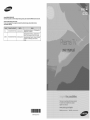 1
1
-
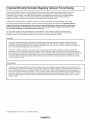 2
2
-
 3
3
-
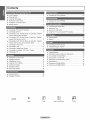 4
4
-
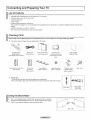 5
5
-
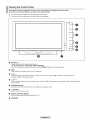 6
6
-
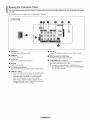 7
7
-
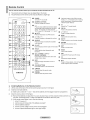 8
8
-
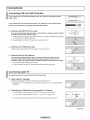 9
9
-
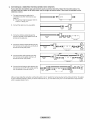 10
10
-
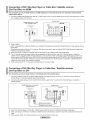 11
11
-
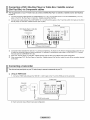 12
12
-
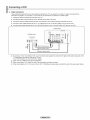 13
13
-
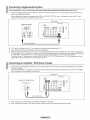 14
14
-
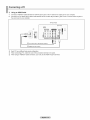 15
15
-
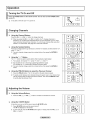 16
16
-
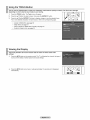 17
17
-
 18
18
-
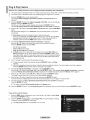 19
19
-
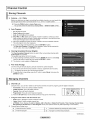 20
20
-
 21
21
-
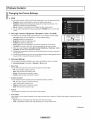 22
22
-
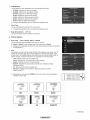 23
23
-
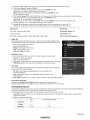 24
24
-
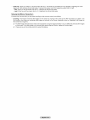 25
25
-
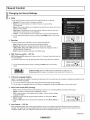 26
26
-
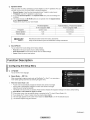 27
27
-
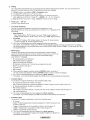 28
28
-
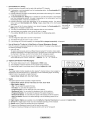 29
29
-
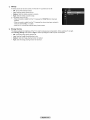 30
30
-
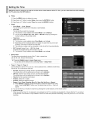 31
31
-
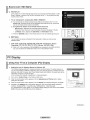 32
32
-
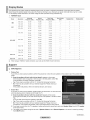 33
33
-
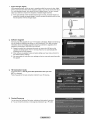 34
34
-
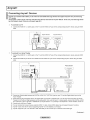 35
35
-
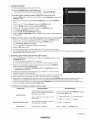 36
36
-
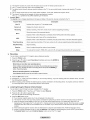 37
37
-
 38
38
-
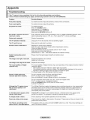 39
39
-
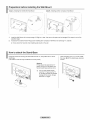 40
40
-
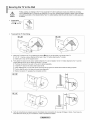 41
41
-
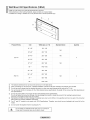 42
42
-
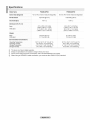 43
43
-
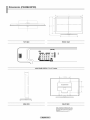 44
44
-
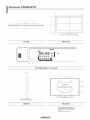 45
45
-
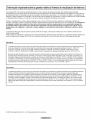 46
46
-
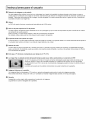 47
47
-
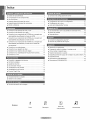 48
48
-
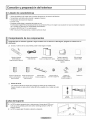 49
49
-
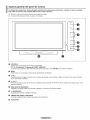 50
50
-
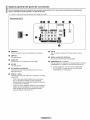 51
51
-
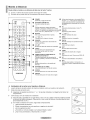 52
52
-
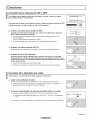 53
53
-
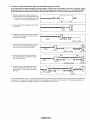 54
54
-
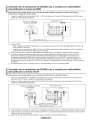 55
55
-
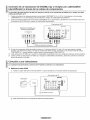 56
56
-
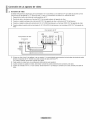 57
57
-
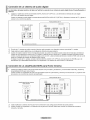 58
58
-
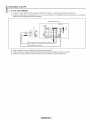 59
59
-
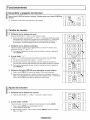 60
60
-
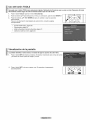 61
61
-
 62
62
-
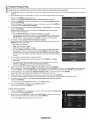 63
63
-
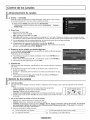 64
64
-
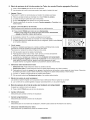 65
65
-
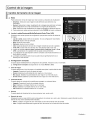 66
66
-
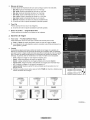 67
67
-
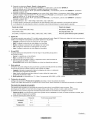 68
68
-
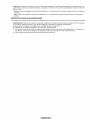 69
69
-
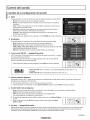 70
70
-
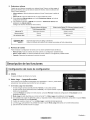 71
71
-
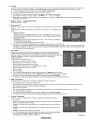 72
72
-
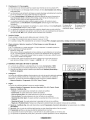 73
73
-
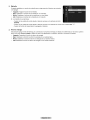 74
74
-
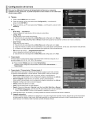 75
75
-
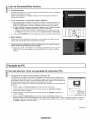 76
76
-
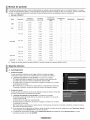 77
77
-
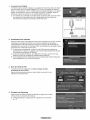 78
78
-
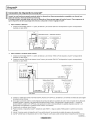 79
79
-
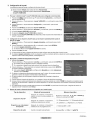 80
80
-
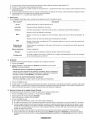 81
81
-
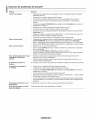 82
82
-
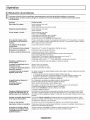 83
83
-
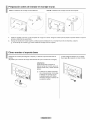 84
84
-
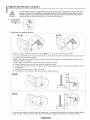 85
85
-
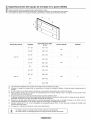 86
86
-
 87
87
-
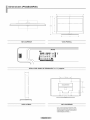 88
88
-
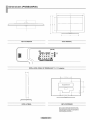 89
89
-
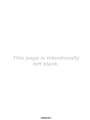 90
90
Samsung 430 Serie Manual de usuario
- Categoría
- Televisores de plasma
- Tipo
- Manual de usuario
- Este manual también es adecuado para
En otros idiomas
- English: Samsung 430 Serie User manual
Documentos relacionados
-
Samsung PN4B450B1D Manual de usuario
-
Samsung BN68-02140A-00 Manual de usuario
-
Samsung PN50B400P3DXZA El manual del propietario
-
Samsung 5 Serie El manual del propietario
-
Samsung PN42B400P3D Manual de usuario
-
Samsung LN32A330J1DXZA Manual de usuario
-
Samsung LN32B550K1FXZA El manual del propietario
-
Samsung HL67A750A1FXZA El manual del propietario
-
Samsung PN50B50SF Manual de usuario
-
Samsung BN68-01920A-00 Manual de usuario